Lenovo ThinkCentre 0800, ThinkCentre 0852, ThinkCentre 0870, ThinkCentre 2471, ThinkCentre 2557 User Guide [sr]
...Page 1

ThinkCentre
Uputstvozakorisnike
Tipovimašina:0800,0852,0870,2471,2557,3091,3265,3373,
3429,3650,3678,4285,5205i5248
Page 2
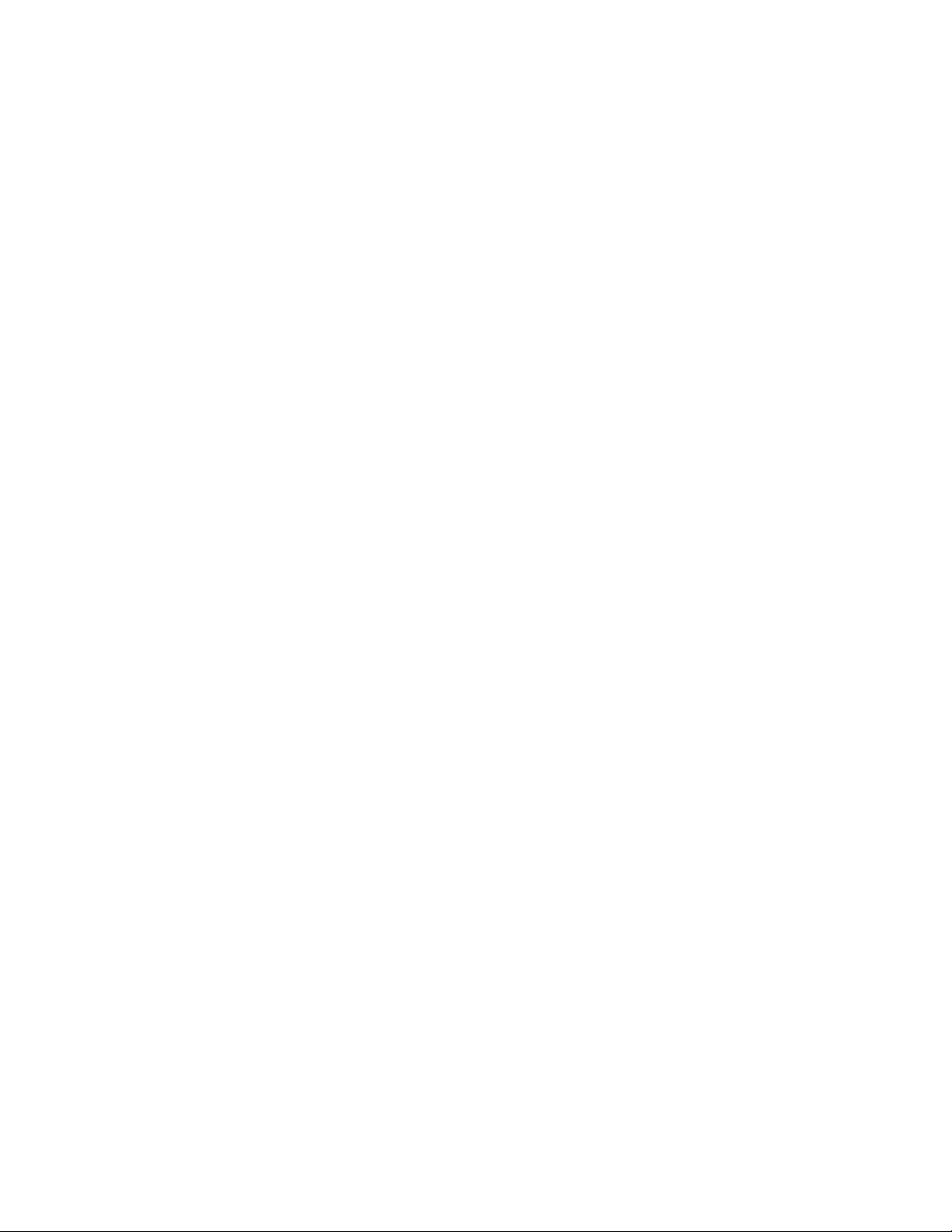
Page 3
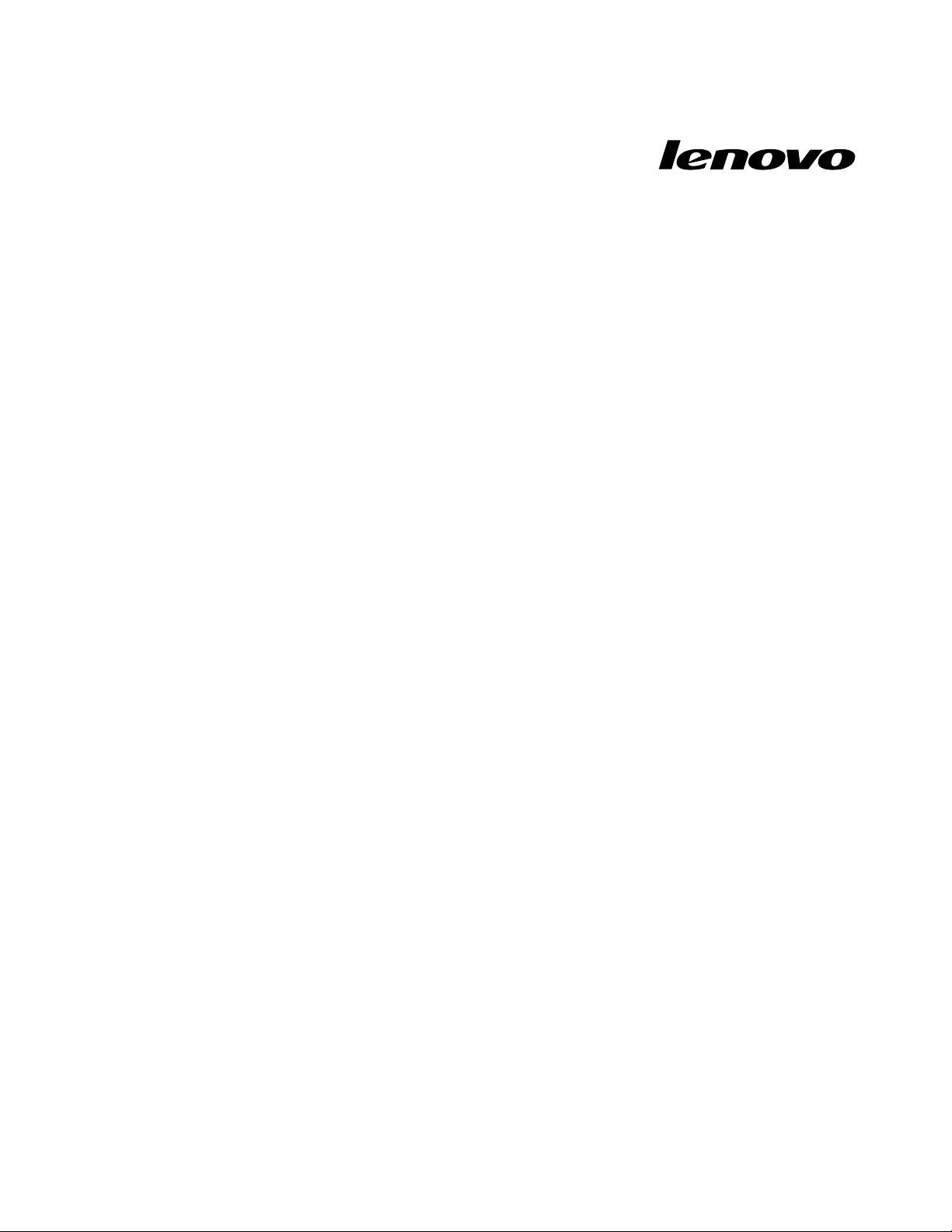
ThinkCentre
Uputstvozakorisnike
Tipovimašina:0800,0852,0870,2471,2557,3091,3265,3373,
3429,3650,3678,4285,5205i5248
Page 4
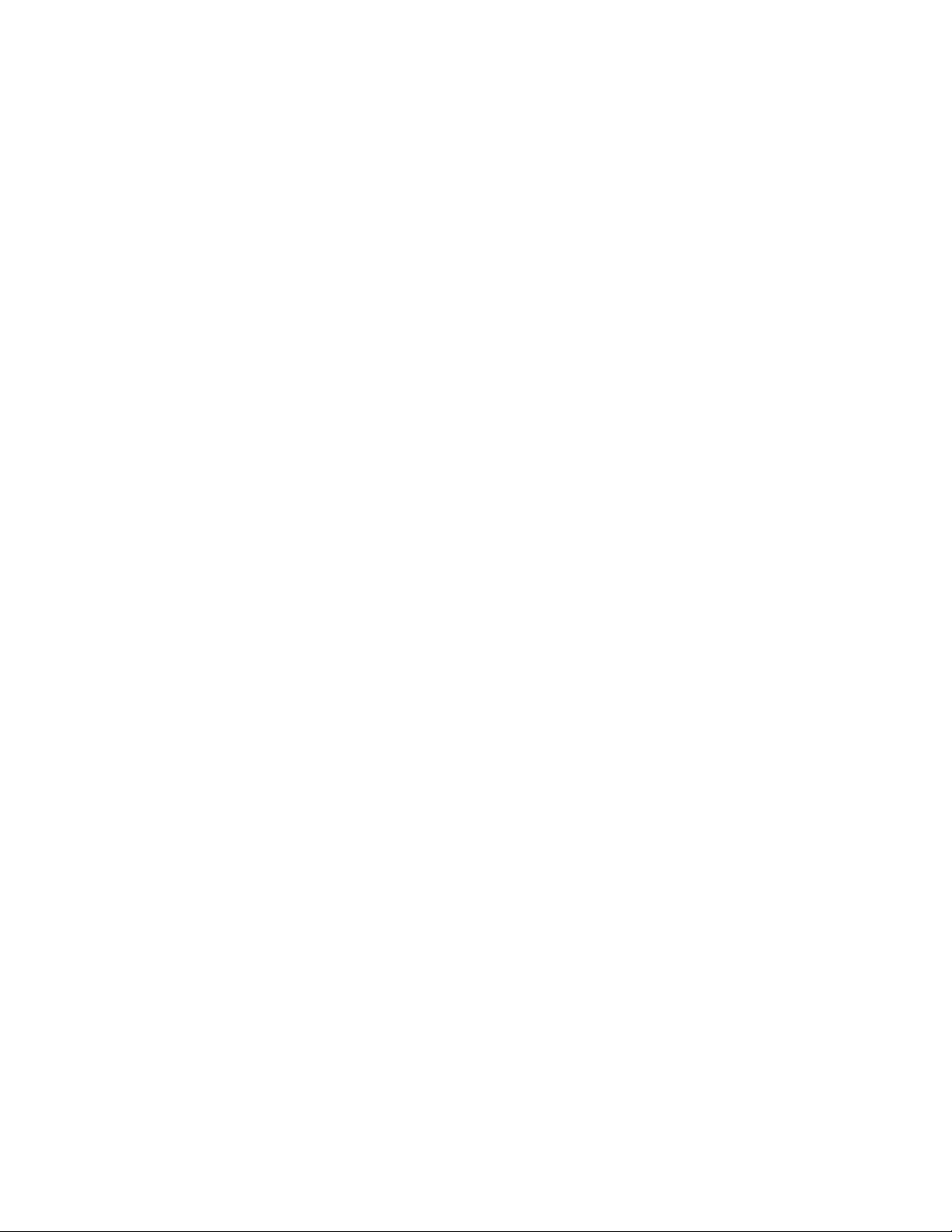
Napomena:Prekorišćenjaovihinformacijainjimapodržanihproizvodaobaveznopažljivoisarazumevanjem
pročitajteThinkCentreUputstvozabezbednostigarancijuiDodatakA“Obaveštenja”nastranici83.
Drugoizdanje(decembar2011)
©CopyrightLenovo2010,2011.
OBAVEŠTENJEOOGRANIČENIMPRAVIMA:Ukolikosupodaciilisoftverisporučeniuskladusaugovoromza
Administracijuopštihusluga“GSA” ,korišćenje,reprodukcijailiotkrivanjepodležeograničenjimapostavljenimuUgovoru
br.GS-35F-05925.
Page 5
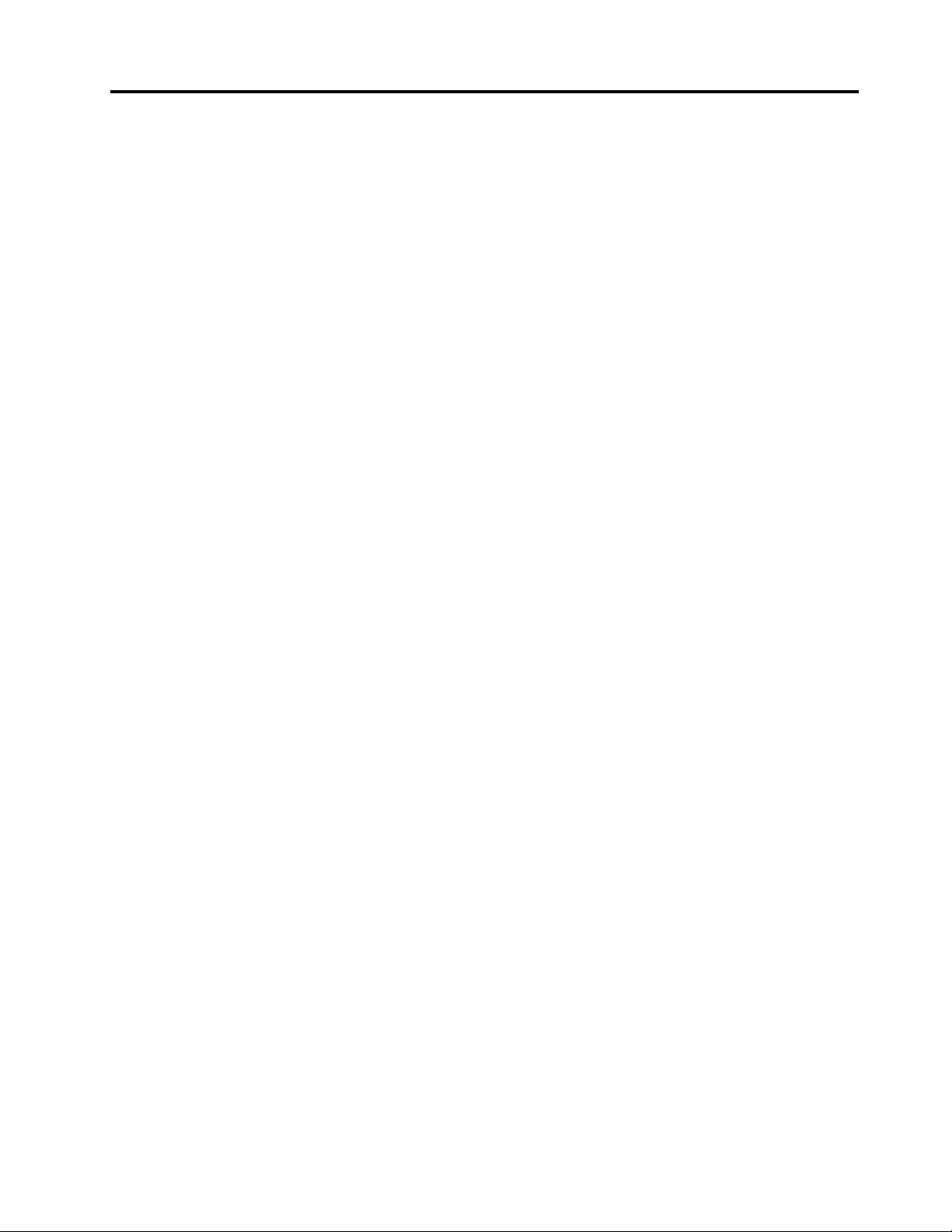
Sadržaj
Važnebezbednosneinformacije....v
Poglavlje1.Pregledproizvoda.....1
Karakteristike................1
Jednododirneivišedodirnefunkcije.....3
Specikacije................4
Pregledsoftvera...............5
Softverkojiseisporučujeuzoperativnisistem
Windows................5
Pronalaženjeračunarskihkontrola,konektorai
delova...................7
Prikazspreda..............7
Prikazotpozadi..............9
Položajkomponenti...........10
Položajdelovaikonektoranasistemskoj
ploči.................12
Poglavlje2.Instaliranjeilizamena
hardvera................13
Instaliranjeilizamenahardvera........13
Instaliranjespoljašnjihdodatnihuređaja...13
Instaliranjezidnognosačazaračunar....13
Uklanjanjepoklopcaračunara.......13
Uklanjanjeilivraćanjepostoljasanosačem..14
Uklanjanjeilivraćanjepodesivogpostolja..15
UklanjanjeilivraćanjepoklopcazazadnjiU/I
sklop.................17
UklanjanjeilivraćanjepoklopcaVESAokvira.18
UklanjanjeilivraćanjeVESAokvira.....19
Instalacijailizamenamemorijskogmodula..20
Zamenabaterije............22
Zamenaharddiska...........23
Zamenaoptičkoguređaja........26
Zamenahladnjaka...........27
Zamenamikroprocesora.........30
ZamenaWI-FIkartice..........32
ZamenaBluetoothmodula........33
Zamenadodirnetable..........34
Zamenasenzoraambijentalnogsvetla....36
ZamenaExpressCardjedinice.......37
Zamenaunutrašnjihzvučnika.......38
Zamenaintegrisanekameresamikrofonom.39
Zamenasklopaventilatoramikroprocesora..40
Zamenačitačakartica..........42
ZamenazadnjegU/Isklopa........43
ZamenadesnogU/Isklopa........44
Zamenaizvoranapajanja.........45
Zamenatastature............47
Zamenamiša.............49
Završniradoviprilikomzamenedelova...50
Nabavljanjeupravljačkihprogramazauređaje..51
Osnovnesigurnosnefunkcije.........51
Integrisanalančanabrava........51
Zaštitalozinkom............52
Brisanjeizgubljeneilizaboravljenelozinke
(brisanjeCMOS-a)...........52
Poglavlje3.Informacijeo
oporavku...............55
Kreiranjeiupotrebamedijumazaoporavak...55
Kreiranjemedijumazaoporavak......55
Upotrebamedijumazaoporavak......56
Kreiranjesigurnosnekopijeioporavak.....56
Kreiranjesigurnosnekopije........56
Oporavaksistema...........57
KorišćenjeradnogprostoraRescueand
Recovery.................57
Kreiranjeikorišćenjemedijumazaspasavanje..58
Kreiranjemedijumazaspasavanje.....59
Korišćenjemedijumazaspasavanje....59
Instaliranjeiliponovnoinstaliranjeupravljačkih
programa.................60
Rešavanjeproblemaprilikomoporavka.....60
Poglavlje4.Upotrebaprograma
SetupUtility..............63
PokretanjeprogramaSetupUtility.......63
Pregledipromenapostavki..........63
Korišćenjelozinki..............63
Izborlozinke..............64
Administratorpassword.........64
Power-onpassword...........64
Lozinkazaharddisk...........64
Postavljanje,promenailibrisanjelozinke...64
Omogućavanjeilionemogućavanjeuređaja...65
Izboruređajazapokretanjesistema......65
Izborprivremenoguređajazapokretanje
sistema................65
Pregledilipromenasekvenceuređajaza
pokretanje..............66
IzlazakizprogramaSetupUtility........66
Poglavlje5.Ažuriranjesistemskih
programa...............67
Korišćenjesistemskihprograma........67
©CopyrightLenovo2010,2011
iii
Page 6
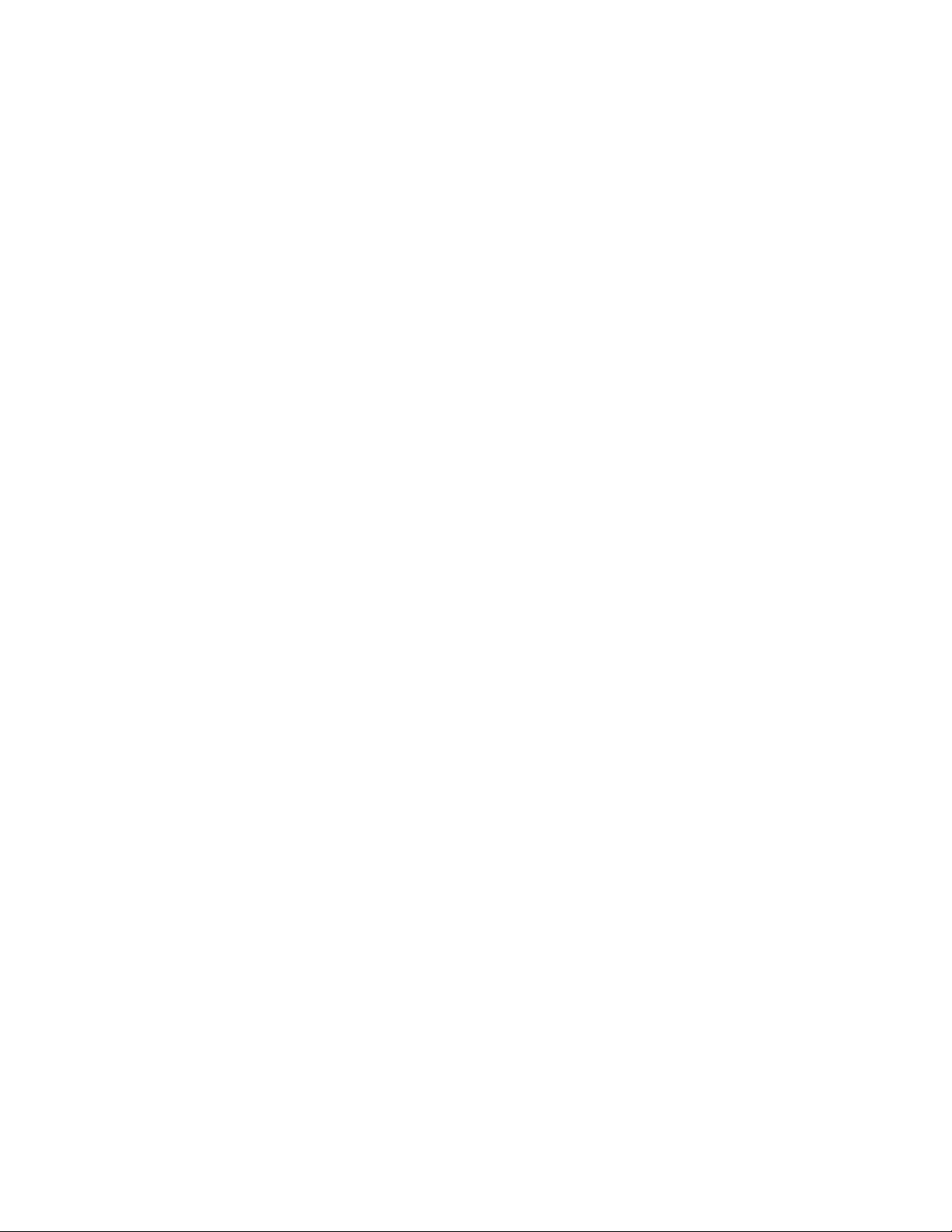
Ažuriranje(ešovanje)BIOS-asadiska.....67
Ažuriranje(ešovanje)BIOS-asaoperativnog
sistema.................68
Oporavakodotkazivanjaprilikomažuriranja
POST-ailiBIOS-a.............68
Poglavlje6.Rešavanjeproblemai
dijagnostičkiprogrami........71
Osnovnorešavanjeproblema.........71
Dijagnostičkiprogrami............72
LenovoSolutionCenter.........72
LenovoThinkVantageT oolbox.......73
PC-DoctorforRescueandRecovery....73
PC-DoctorforDOS...........74
Čišćenjeoptičkogmiša...........74
Poglavlje7.Dobijanjeinformacija,
pomoćiiservisa............77
Izvoriinformacija..............77
FasciklaOnlineBooks..........77
LenovoThinkVantageT ools........77
ThinkVantageProductivityCenter.....78
LenovoWelcome............78
AccessHelp..............78
Bezbednostigarancija..........78
Lenovoveblokacija
(http://www.lenovo.com).........78
Lenovoveblokacijazapodršku......79
Pomoćiusluge..............79
Upotrebadokumentacijeidijagnostičkih
programa...............79
Pozivanjeservisa............79
Korišćenjedrugihusluga.........80
Kupovinadodatnihusluga........81
DodatakA.Obaveštenja.......83
Obaveštenjeotelevizijskomizlazu.......84
CEoznakaevropskeusaglašenosti......84
InformacijeorecikliranjuzaBrazil.......84
InformacijeorecikliranjubaterijazaT ajvan....84
InformacijeorecikliranjubaterijazaEvropsku
uniju...................84
Zaštitnižigovi...............85
Indeks.................87
ivThinkCentreUputstvozakorisnike
Page 7
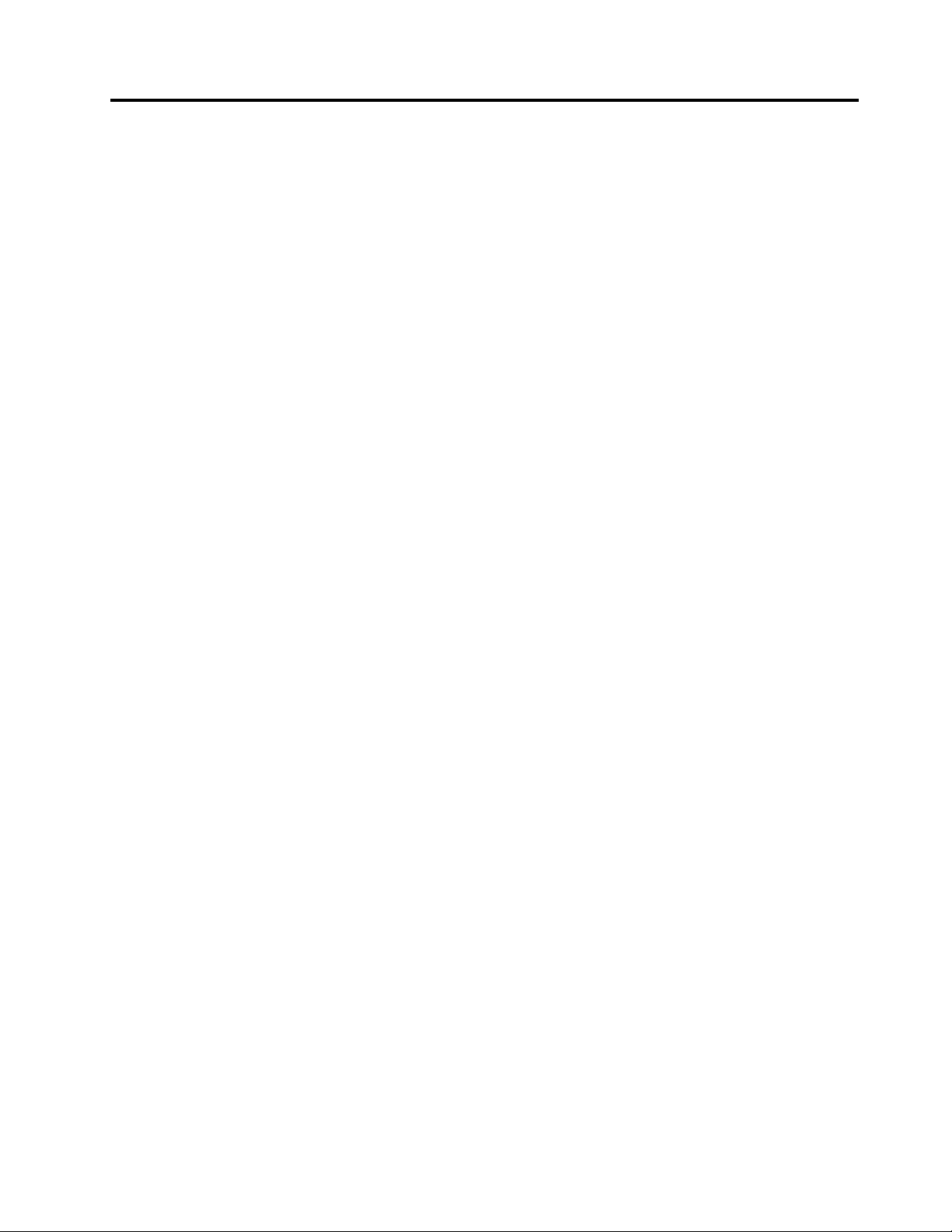
Važnebezbednosneinformacije
OPREZ:
Prekorišćenjaovoguputstva,obaveznopažljivoisarazumevanjempročitajtesveodgovarajuće
bezbednosneinformacijezaovajproizvod.Zanajnovijeinformacijeobezbednostipogledajte
ThinkCentreUputstvozabezbednostigarancijukojestedobiliuzproizvod.Akoseupoznatesaovim
bezbednosniminformacijamasmanjićeterizikodpovredeilioštećenjaproizvoda.
UkolikovišeneposedujeteprimerakThinkCentreuputstvazabezbednostigaranciju,možetenabaviti
primeraku(PDF)formatunaLenovo
http://www.lenovo.com/support
®
veblokacijizapodršku:
©CopyrightLenovo2010,2011
v
Page 8
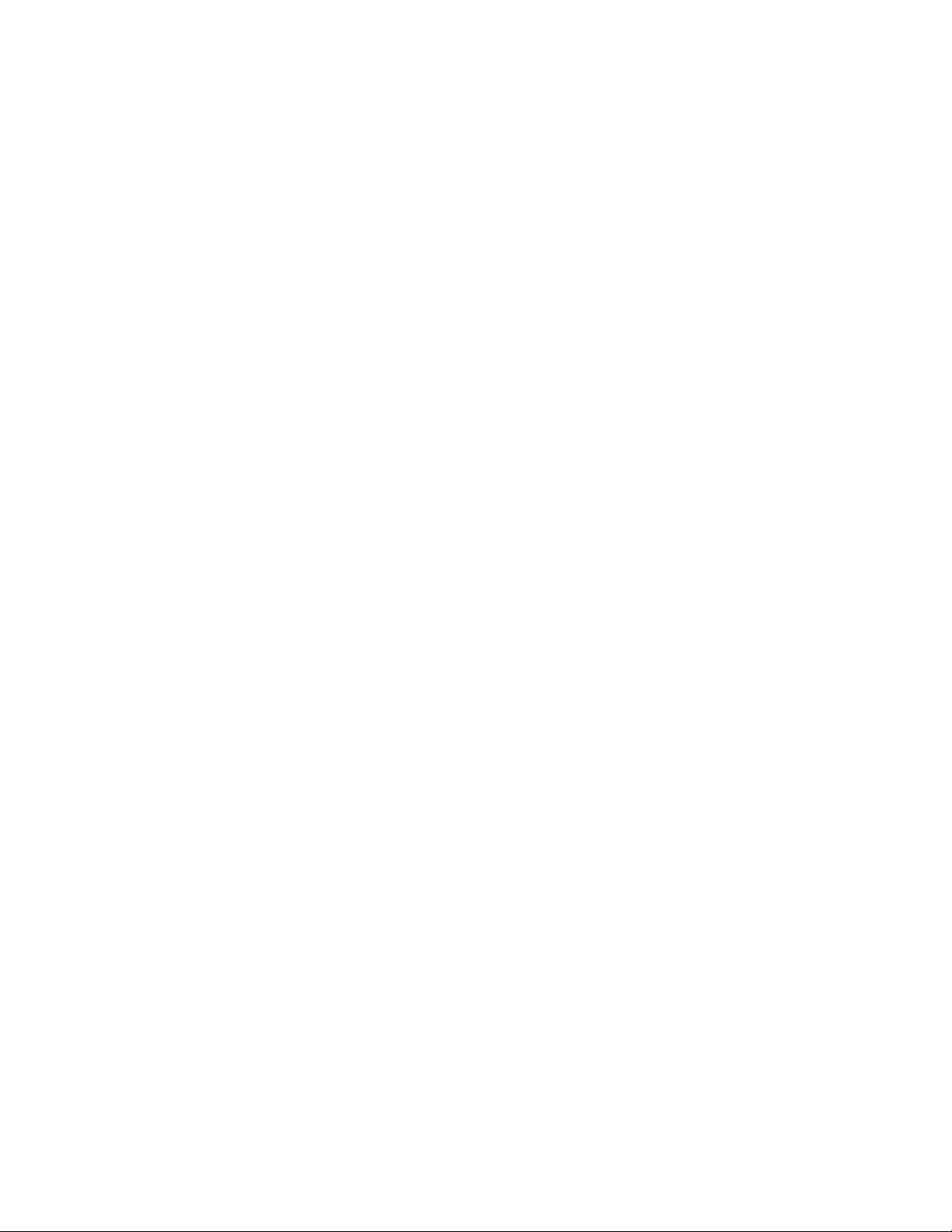
viThinkCentreUputstvozakorisnike
Page 9
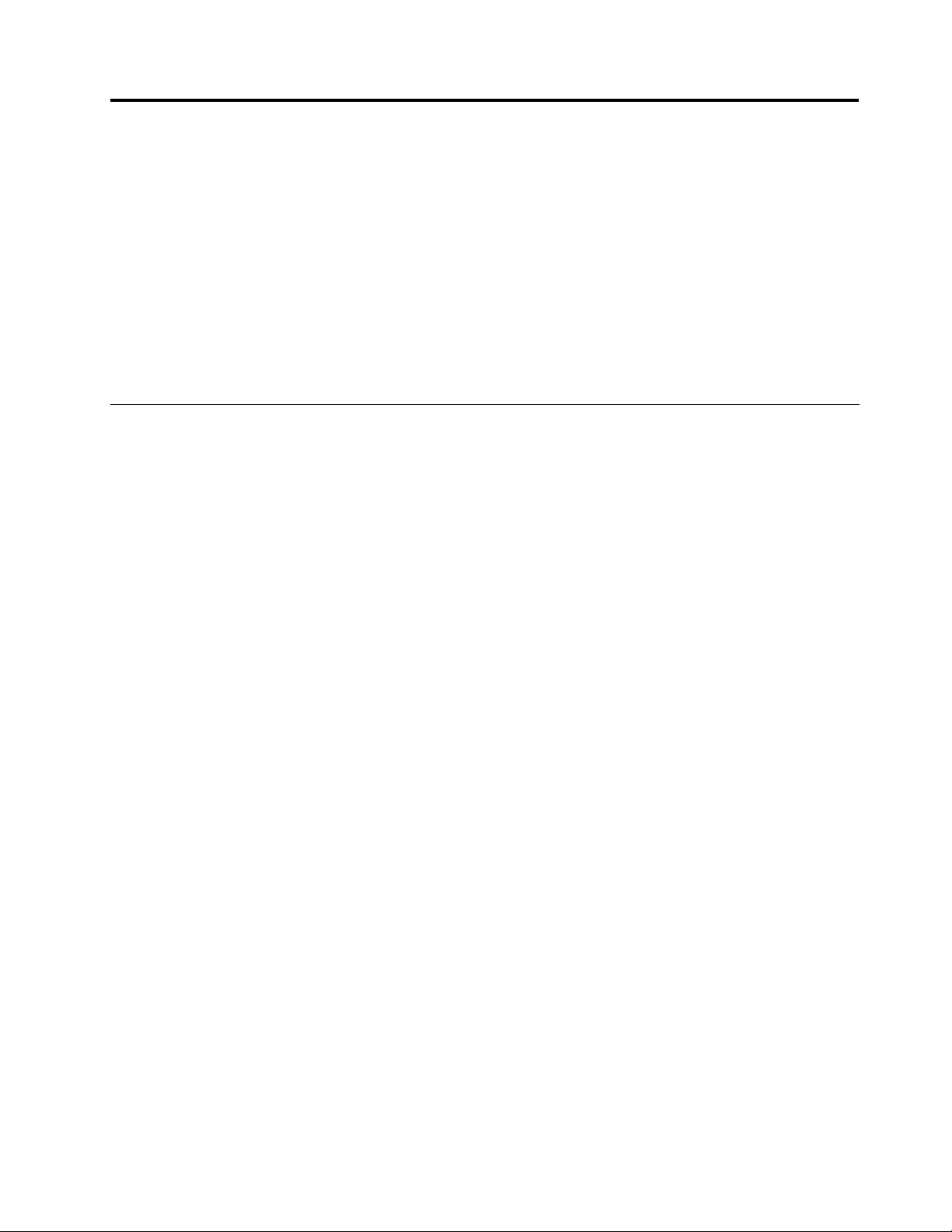
Poglavlje1.Pregledproizvoda
Uovompoglavljusenalazeinformacijeofunkcijamaispecikacijamaračunara,prethodnoinstaliranim
programima,kaoipoložajukonektorairačunarskihdelova.
Poglavljesadržisledećeteme:
•“Karakteristike”nastranici1:uovomdelućetepronaćiinformacijeokarakteristikamaračunara.
•“Specikacije”nastranici4
•“Pregledsoftvera”nastranici5:uovomdelućetepronaćiinformacijeosoftverukojistedobiliuzračunar.
•“Pronalaženjeračunarskihkontrola,konektoraidelova”nastranici7:uovomdelućetepronaći
informacijekojećevamolakšatipronalaženjeračunarskihkontrola,konektoraidelova.
Karakteristike
Uovomodeljkućetepronaćiinformacijeofunkcijamaračunara.
Sistemskeinformacije
Sledećeinformacijevažezavišemodela.ZainformacijeoodređenommodelukoristiteprogramSetupUtility.
PogledajtePoglavlje4“UpotrebaprogramaSetupUtility”nastranici63
Mikroprocesor
:ovajdeosadržizičkespecikacijeračunara.
.
Uzračunarsedobijajedanodsledećihmikroprocesora(veličinainternekešmemorijezavisiodtipamodela):
•Intel
•IntelCorei5mikroprocesor
•IntelPentium
Memorijskimodul(i)
•Podržavanajvišedvadvorednamemorijskamoduladvostrukebrzineprenosapodataka3(DDR3DIMM)
Unutrašnjiuređaji
•JedanuzaniSATA(SerialAdvancedTechnologyAttachment-serijskipriključaknaprednetehnologije)
•JedanSATAharddisk
Videopodsistem
•IntegrisanagračkakarticazaVGA(VideoGraphicsArray)ulaznikonektoriDisplayPortizlaznikonektor
Audiopodsistem
®
Core™i3mikroprocesor
®
mikroprocesor
Napomena:Računarpodržavamemorijskemoduleod1066MHzi1333MHz.Međutim,ukolikokoristite
modul(e)od1333MHzsamikroprocesoromkojiradina1066MHz(kaoštojemikroprocesorIntelPentium
G6950),memorijskimodulćeraditina1066MHz.
optičkiuređaj
•Integrisanizvukvisokedenicije(HD)
•Konektorzamikrofonikonektorzaslušalice
•Unutrašnjizvučnici
©CopyrightLenovo2010,2011
1
Page 10
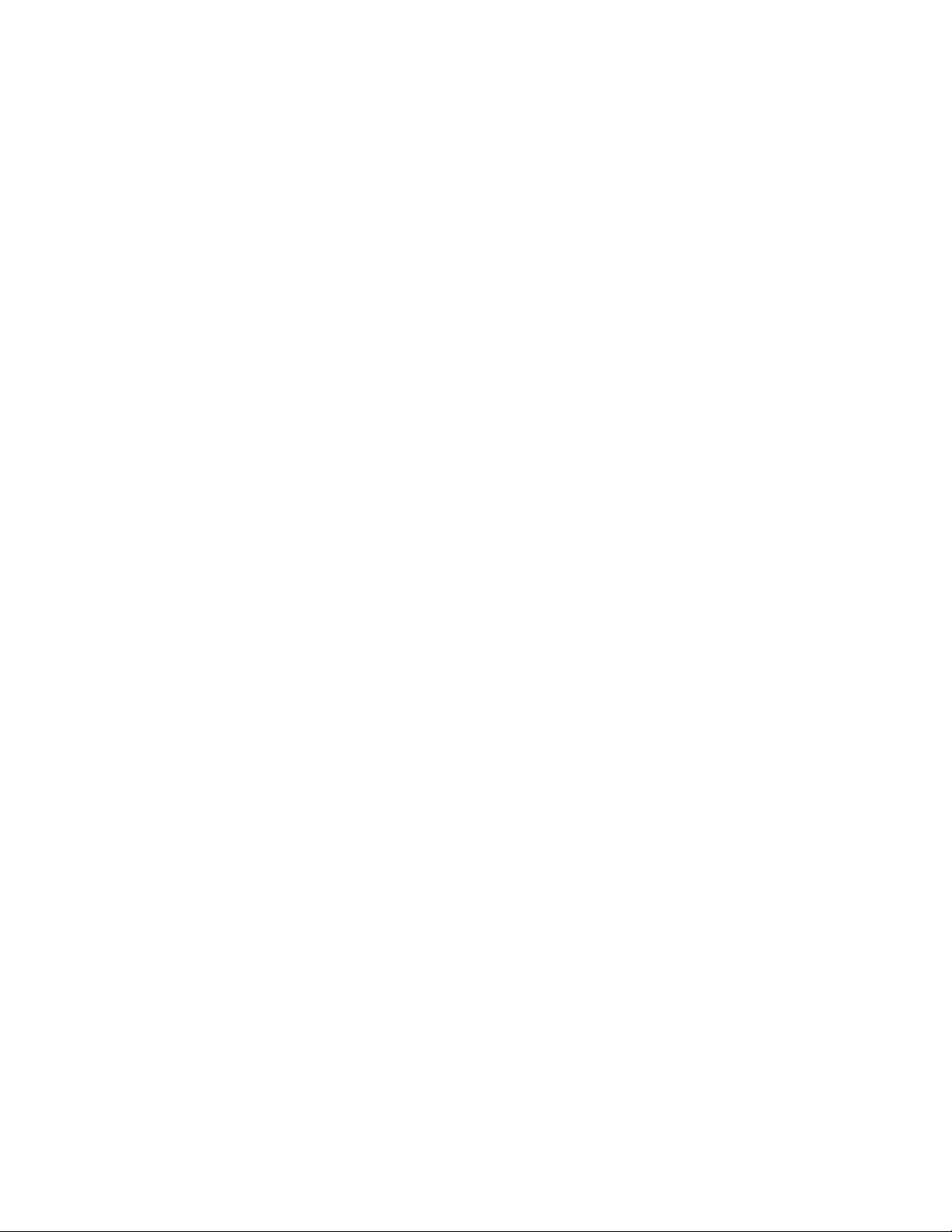
Mogućnostveze
•Eternetkontrolerbrzine10/100/1000Mb/s
Funkcijeupravljanjasistemom
•Mogućnostčuvanjarezultatasamoispitivanjapouključenju(POST)
•PodrškazaAdvancedCongurationandPowerInterface(ACPI)
•Automatskopokretanjesistema
•DesktopManagementInterface(DMI)
•IntelActiveManagementTechnology(AMT)(dostupannanekimmodelima)
•IntelRapidStorageT echnology
•PrebootExecutionEnvironment(PXE)
•SystemManagement(SM)BasicInput/OutputSystem(BIOS)iSMsoftver
•WakeonLAN
•WindowsManagementInstrumentation(WMI)
Funkcije(U/I)ulaza/izlaza
•JedanDisplayPortkonektor
•JedanEternetkonektor
•Jedanopcionalni9-igličniserijskiport
•Jedanopcionalničitačkartica
•JedanopcionalnipriključakzaExpressCardkarticu
•JedanopcionalniPersonalSystem/2(PS/2)konektorzatastaturu
•JedanopcionalniPS/2konektorzamiš
•JedanVGAINpriključakzamonitor
•Šest(USB)(UniversalSerialBus-univerzalnaserijskamagistrala)konektora
•Dvaaudiokonektora(konektorzamikrofonislušalice)
•Bežičnatastaturaimiš(dostupannanekimmodelima)
ZavišeinformacijaoU/Ifunkcijama,pogledajte“Prikazotpozadi”nastranici9
.
Proširenje
•Jednoležištezaharddisk
•Jednoležištezaoptičkiuređaj
Izvornapajanja
•Izvornapajanjajačine150Wsasenzoromjačinenapona
Sigurnosnefunkcije
•Computrace
•Prekidačprisutnostipoklopca(poznatipodnazivomprekidačnadzoraotvaranjakućišta)(dostupanna
nekimmodelima)
•OmogućavanjeilionemogućavanjeSATAuređaja
•Omogućavanjeilionemogućavanjeserijskogporta
2ThinkCentreUputstvozakorisnike
Page 11
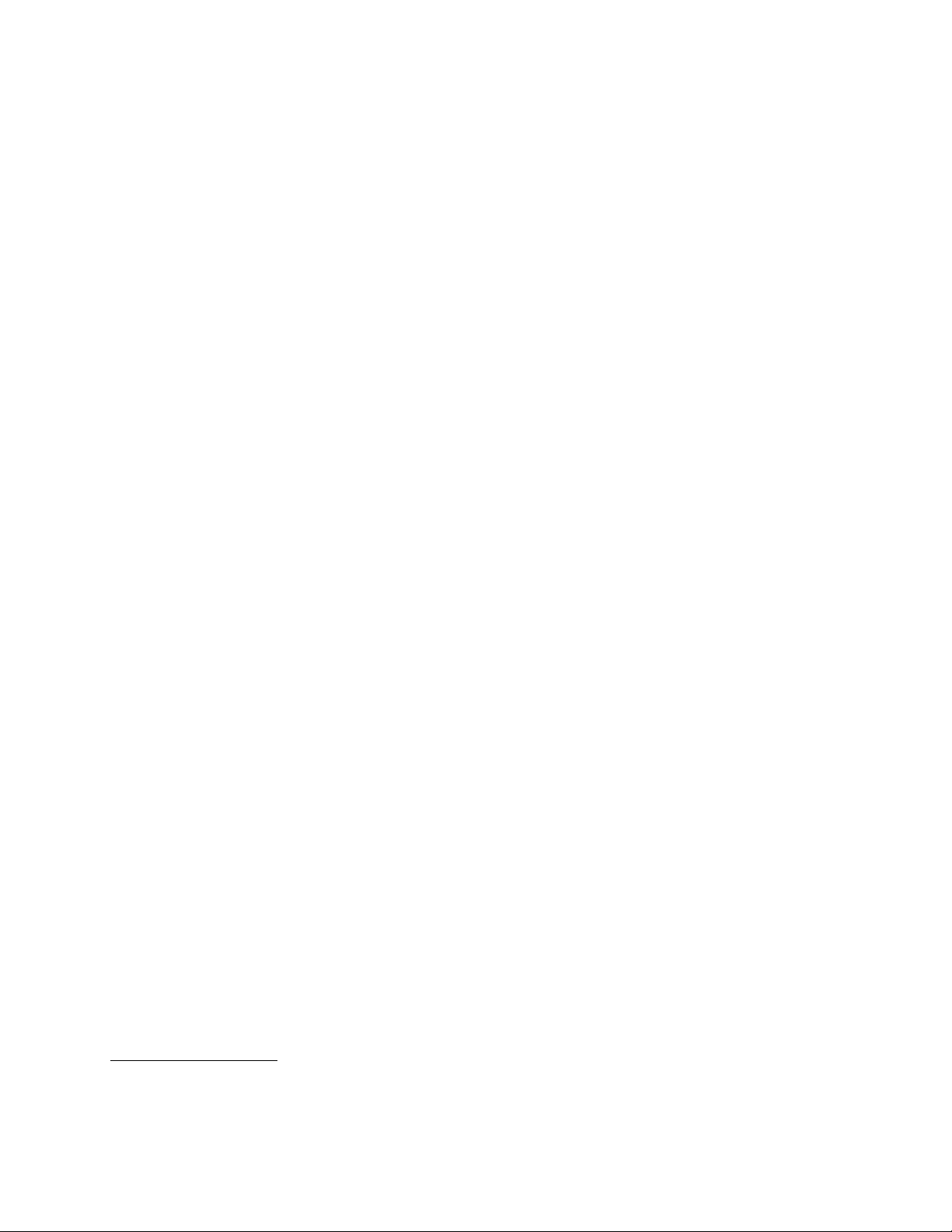
•OmogućavanjeilionemogućavanjepojedinačnihUSBkonektora
•T astaturasačitačemotisakaprstiju(dobijaseuznekemodele)
•Lozinkapouključenju(POP),administratorskalozinkailozinkazaharddiskradisprečavanjaneovlašćenog
pristuparačunaru
•Kontrolasekvencepokretanja
•Pokretanjesistemabeztastatureilimiša
•Podrškazadodatakintegrisanelančanebrave(Kensingtonbrava)
•T rustedPlatformModule(TPM)
Prethodnoinstaliranisoftver
Naračunarsuprethodnoinstaliraninekiprogramikojićevamolakšatiradiučinitigabezbednijim.Zaviše
informacijapogledajteodeljak“Pregledsoftvera”nastranici5
.
Prethodnoinstaliranioperativnisistem
Naračunarjeprethodnoinstaliranjedanodsledećihoperativnihsistema:
•Microsoft
®
Windows
•MicrosoftWindowsVista
®
7
®
Operativnisistemi,certikovaniilitestiraninakompatibilnost
•Linux
®
1
(zavisiodtipamodela)
Jednododirneivišedodirnefunkcije
Napomena:Jednododirneilivišedodirnefunkcijedostupnesusamonanekimmodelimaračunara.
Računarmožebitiisporučensajednododirnimilivišedodirnimfunkcijamauzavisnostiodmodela.Ukoliko
sunaračunarudostupnejednododirneilivišedodirnefunkcije,možetekucnutiprstomjedanputnadodirnom
ekranuzajedanklik.Zadvostrukiklikkucnitedvaputabezzastajanja.Zadesniklikkucnitedodirniekran
jedanput,azatimzadržiteprstnaekranudokseneprikažekružić.Potompomeriteprstsaekrana.Prikazaće
sekontekstnimenigdemožetebiratiopcije.
Korišćenjejednododirnihfunkcija:jednododirnafunkcijaomogućavadasamojednimprstomupravljate
računarom.
Korišćenjevišedodirnihfunkcija:višedodirnafunkcijaomogućavadaupravljateračunarompomoću
jednogilidvaprsta.Naprimer,možeteuvećatiiliumanjitiprikaz,pomeratiseilirotiratinadodirnomekranu
pomoćudvaprstadokpretražujeteInternetiličitateiliuređujetenekidokument.
Usledećojtabeliprikazanesupodržanedodirnefunkcijezasvakuverzijuoperativnogsistema.
1.Certikovanjeilitestiranjekompatibilnostinavedenihoperativnihsistemajošuvekjeutokuuvremeštampanjaove
publikacije.NakonobjavljivanjaovogpriručnikakompanijaLenovomožeutvrditidasujošnekioperativnisistemi
kompatibilnisavašimračunarom.Ovalistapodložnajepromeni.Kakobisteutvrdilidajeoperativnisistemcertikovan
ilitestirannakompatibilnost,posetiteveblokacijuovlašćenogdistributeraoperativnogsistema.
Poglavlje1.Pregledproizvoda3
Page 12
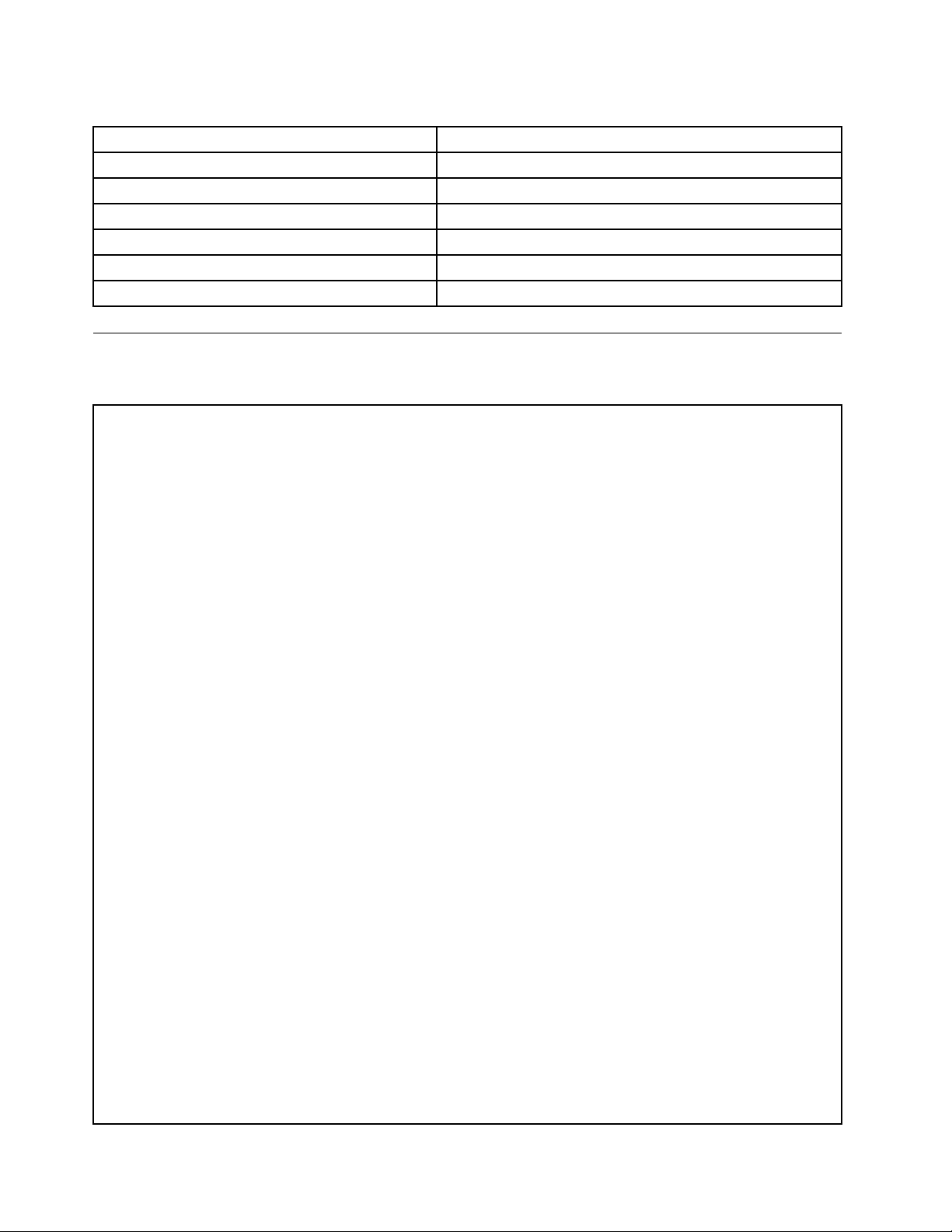
Tabela1.Verzijaoperativnogsistemaipodržanadodirnafunkcija
VerzijaoperativnogsistemaPodržanadodirnafunkcija
Windows7Enterprise
Windows7HomeBasicJednododirna
Windows7HomePremium
Windows7Professional
Windows7Starter
Windows7Ultimate
Jednododirnailivišedodirna
Jednododirnailivišedodirna
Jednododirnailivišedodirna
Jednododirna
Jednododirnailivišedodirna
Specikacije
Ovajodeljaknavodizičkespecikacijeračunara.
Dimenzijeračunara(bezpostoljailežištazapostolje)
Širina:560mm(22,05inča)
Visina:392mm(15,43inča)
Dubina:79mm(3,11inča)ili86mm(3,39inča)(zavisiodkonguracije)
Dimenzijeračunara(sapostoljemidržačem)
•Širina:560mm(22,05inča)
•Maksimalnavisina:
-421,9mm(16,61in)(sapostoljemidržačem)
-566,9mm(22,32in)(sadržačem)
•Dubina:krećeseod109mm(4,29in)do250mm(9,84in)(uzavisnostiodkonguracije)
Težinaračunara
Maksimalnakonguracijapriisporuci:14,1kg(31,09libri)
Dimenzijedodirnogekrana
Širina:531.4mm(20,92inča)
Visina:311,6mm(12,27inča)
Dubina:2mm(0,08in)
Držač
Podešavanjevisine:110mm(4,33in)
Prilagođavanjenagiba:od-5°do25°uodnosunavertikalnuosu
Hosačokvira
Prilagođavanjenagiba:od15°do45°uodnosunavertikalnuosu
Okruženje
•Temperaturavazduha:
Operativna:od10°Cdo35°C(od50°Fdo95°F)
Vanupotrebe:od-20°Cdo60°C(od-4°Fdo140°F)(sapakovanjem)
•Vlažnostvazduha:
Operativna:od20%do80%(10%nasat,bezkondenzacije)
Vanupotrebe:od20%do80%(10%nasat,bezkondenzacije)
•Visina:
4ThinkCentreUputstvozakorisnike
Page 13
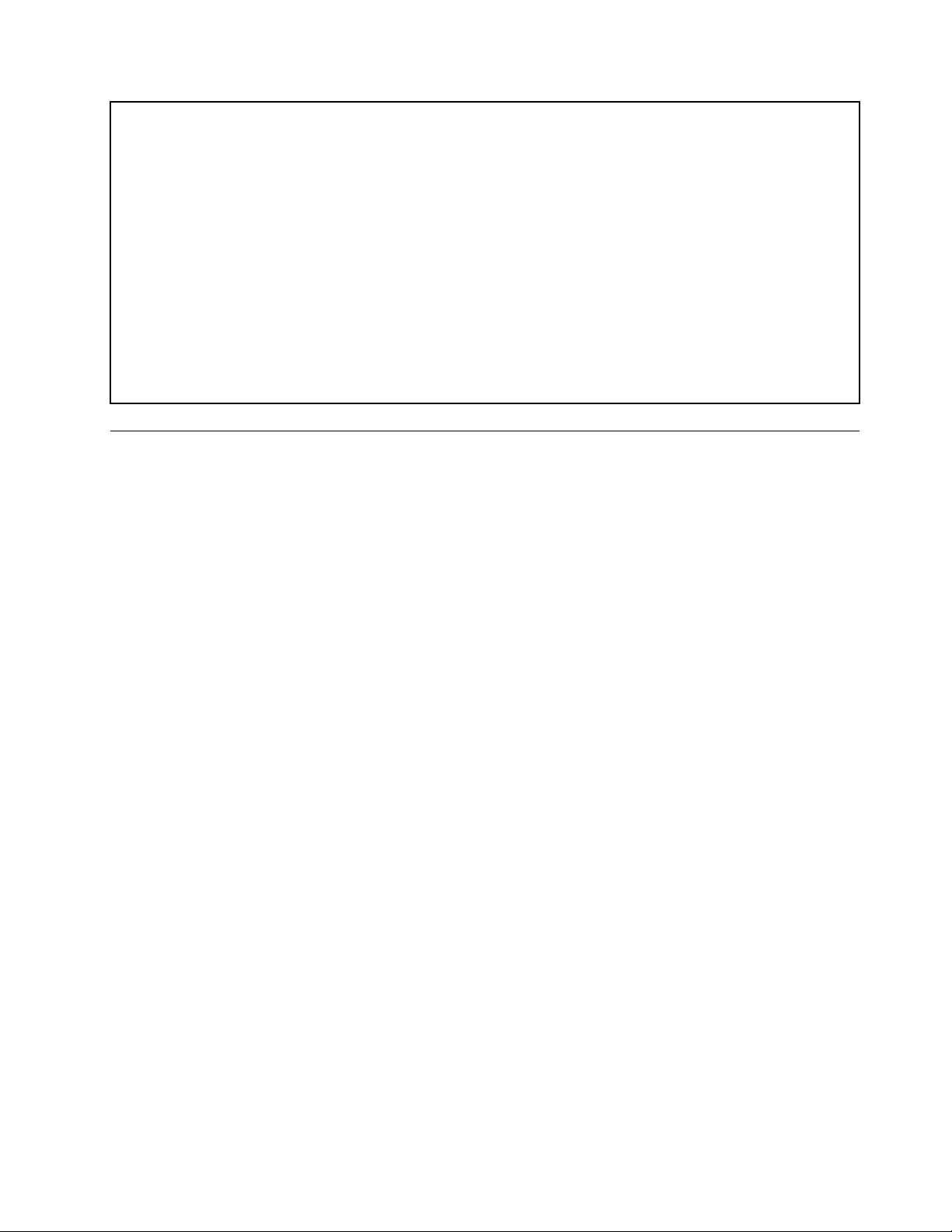
Operativna:od-15,2do3048m(-50do10.000ft)
Vanupotrebe:od-15,2do10.668m(od-50do35.000ft)
Električniulaz
•Ulazninapon:
-Niskiopseg:
Minimalno:100Vnaizmeničnestruje
Maksimalno:127Vnaizmeničnestruje
Opsegulaznefrekvencije:od50do60Hz
-Visokiopseg:
Minimalno:200VAC
Maksimalno:240VAC
Opsegulaznefrekvencije:od50do60Hz
Pregledsoftvera
Ovajračunarseisporučujesaprethodnoinstaliranimoperativnimsistemominekolikoprethodnoinstaliranih
aplikacija.
SoftverkojiseisporučujeuzoperativnisistemWindows
UovomodeljkućetepronaćiinformacijeosoftverukojisedobijauzoperativnisistemWindows.
SoftverkojiisporučujekompanijaLenovo
KompanijaLenovoisporučujesledećeprogramekojićevampomoćidapovećateproduktivnostismanjite
troškoveodržavanjavašegračunara.Softverkojisedobijauzračunarmožezavisitiodtipamodela.
LenovoThinkVantageT ools
ProgramLenovoThinkVantage
alatkamapomoćukojihćeteraditilakšeibezbednije.Zavišeinformacijapogledajteodeljak“Lenovo
ThinkVantageTools”nastranici77
ThinkVantageProductivityCenter
ProgramThinkVantageProductivityCenterpružavammnoštvoizvorainformacijaialatkipomoćukojihćete
moćidapodesite,upoznateiodržavateračunaripoboljšatenjegoveperformanse.Zavišeinformacija
pogledajteodeljak“ThinkVantageProductivityCenter”nastranici78.
Napomena:ProgramThinkVantageProductivityCenterdostupanjesamonaračunarimanakojimaje
kompanijaLenovoprethodnoinstaliralaoperativnisistemWindowsVista.
LenovoWelcome
ProgramLenovoWelcomevasupoznajesanekiminovativnimugrađenimfunkcijamakompanijeLenovoi
vodivaskroznekolikovažnihzadatakatokompostavljanjaračunarakakobisteodračunaradobilinajviše
štomožete.
ProductRecovery
ProgramProductRecoveryomogućavavamdavratitesadržajharddiskanapodrazumevanafabrička
podešavanja.
®
Toolspružavamobiljeizvorainformacijaiomogućavalakpristuprazličitim
.
Poglavlje1.Pregledproizvoda5
Page 14
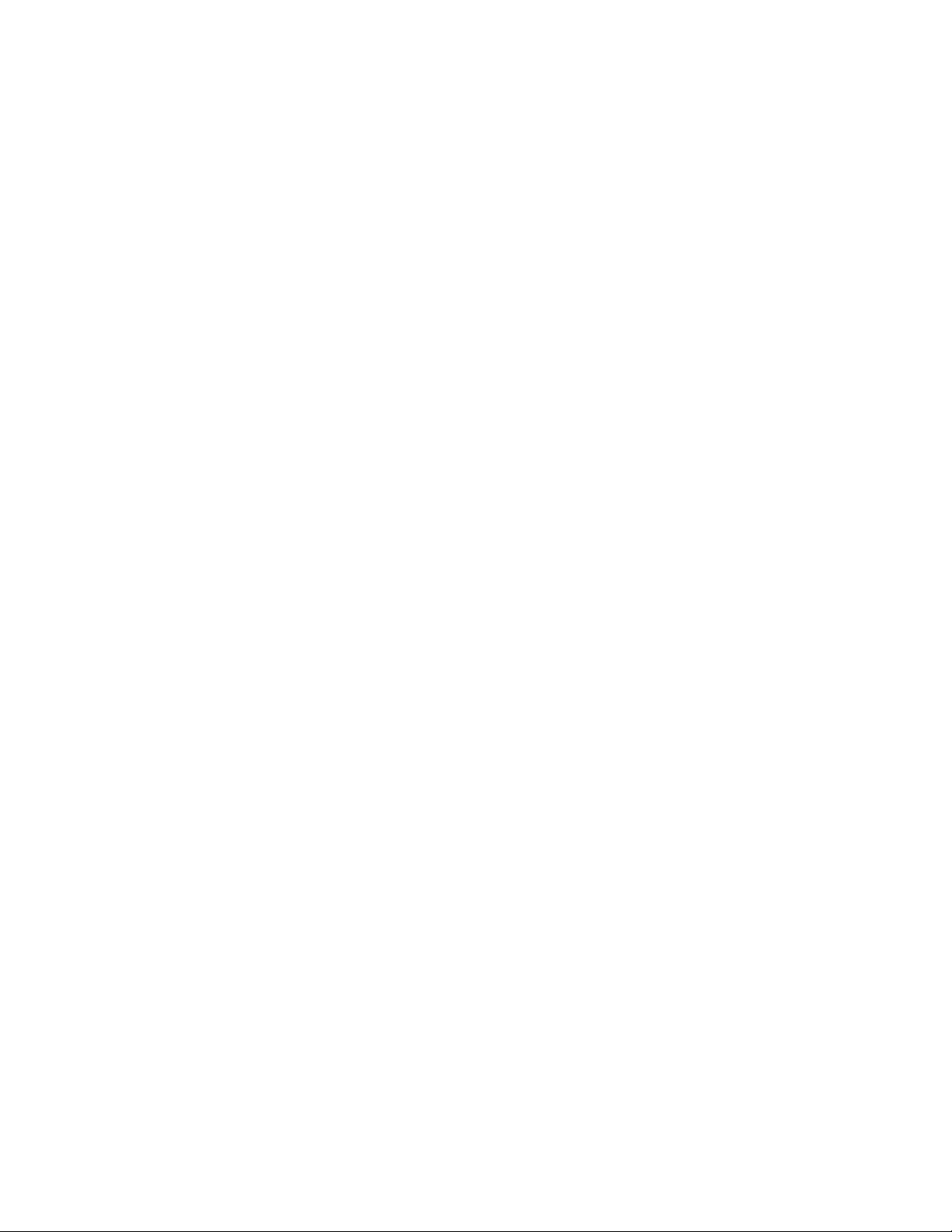
ThinkVantageRescueandRecovery
ProgramThinkVantageRescueandRecovery®predstavljajednostavnorešenjezaoporavakivraćanjeu
prethodnostanjeukojespadaskupalatkizasamooporavakzahvaljujućikojimaćetemoćidadijagnostikujete
problemesaračunarom,dobijetepomoćiizvršiteoporavakposlepadasistema,čakiakonemožeteda
pokreneteoperativnisistemWindows.
PowerManager
ProgramPowerManageromogućavavamdanajednostavanieksibilannačinupotpunostiupravljate
napajanjemThinkCentre®računarakojikoristite.PomoćuprogramaPowerManagermožetedaprilagodite
postavkenapajanjakakobistepostiglinajboljeperformansesistemauznajvećuušteduenergije.
PasswordManager
ProgramPasswordManagerautomatskiprikupljaipopunjavainformacijezapotvrduidentitetazaWindows
aplikacijeiveblokacije.
ThinkVantageSystemUpdate
ProgramThinkVantageSystemUpdate(TVSU)omogućavavamdapreuzimateiinstaliratesoftverskepakete
(ThinkVantageaplikacije,upravljačkeuređaje,BIOSispravkeiaplikacijedrugihproizvođača)kakobisoftver
naračunaruuvekbioažuriran.Usoftverkojibiuvektrebalodabudeažuranspadajuprogramikompanije
Lenovo,kaoštosuRescueandRecoveryiThinkVantageProductivityCenter.
LenovoSolutionCenter
Napomena:Uzavisnostioddatumaproizvodnjeračunara,nanjemujeprethodnoinstaliranprogram
LenovoSolutionCenteriliLenovoThinkVantageT oolbox,kojisekoristiusvrhudijagnostikovanja.Za
dodatneinformacijeoprogramuLenovoThinkVantageToolboxpogledajte“LenovoThinkVantageToolbox”
nastranici6
.
ProgramLenovoSolutionCentervamomogućavadapronađeteuzrokeproblemasaračunaromidaihrešite.
Onobjedinjavadijagnostičketestove,prikupljanjeinformacijaosistemu,statusbezbednostiiinformacijeo
podršci,zajednosasavetimazaobezbeđivanjemaksimalnihperformansisistema.Pogledajteodeljak
“LenovoSolutionCenter”nastranici72
zavišeinformacija.
LenovoThinkVantageToolbox
Napomena:Uzavisnostioddatumaproizvodnjeračunara,nanjemujeprethodnoinstaliranprogramLenovo
SolutionCenteriliLenovoThinkVantageToolbox,kojisekoristiusvrhudijagnostikovanja.Zadodatne
informacijeoprogramuLenovoSolutionCenterpogledajte“LenovoSolutionCenter”nastranici6.
ProgramLenovoThinkVantageT oolboxslužizaodržavanjeračunara,poboljšavanjesigurnostiprilikom
njegovogkorišćenja,utvrđivanjeproblemasaračunarom,upoznavanjesainovativnimtehnologijama
kompanijeLenovo,kaoizadobijanjevišeinformacijaoračunarukojikoristite.Zavišeinformacijapogledajte
odeljak“LenovoThinkVantageT oolbox”nastranici73.
PC-DoctorforRescueandRecovery
DijagnostičkiprogramPC-DoctorforRescueandRecoveryprethodnojeinstalirannavašemThinkCentre
računarukaodeoradnogprostoraRescueandRecoverykakobivamolakšaodijagnostikovanjehardverskih
problema.Možeidasastaviizveštajopostavkamakojekontrolišeoperativnisistem,akojemogudaometaju
ispravanradsistema.DijagnostičkiprogramPC-DoctorforRescueandRecoverykoristiseuslučajudane
možetedapokreneteoperativnisistemWindows.Zavišeinformacijapogledajteodeljak“PC-Doctorfor
RescueandRecovery”nastranici73
.
AdobeReader
ProgramAdobeReaderpredstavljaalatkukojasekoristizaprikazivanje,štampanjeipretraguPDF
dokumenata.
6ThinkCentreUputstvozakorisnike
Page 15
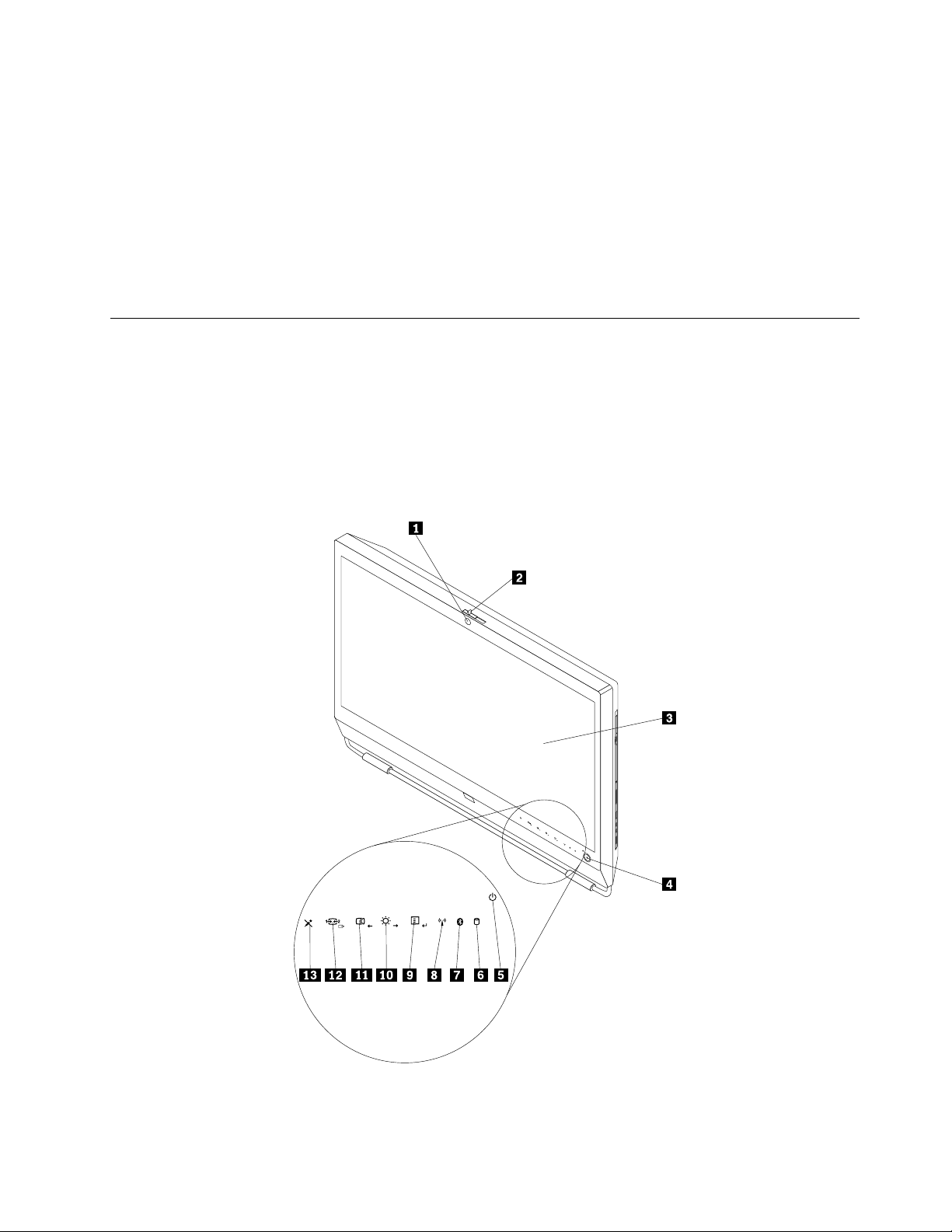
Pogledajteodeljak“FasciklaOnlineBooks”nastranici77dabistepronašlivišeinformacijaootvaranjui
pregledanjupublikacija.
Antivirussoftver
Računarjeopremljenantivirussoftveromkojimožetekoristitizapronalaženjeiodstranjivanjevirusa.
KompanijaLenovoobezbeđujepunuverzijuantivirusnogsoftveranaračunarusabesplatnompretplatom
utrajanjuod30dana.Nakon30danamorateobnovitilicencudabisteidaljemoglidaažurirateantivirus
softver.
Višeinformacijaotomekakodakoristiteantivirussoftvermožetepronaćiusistemupomoćiantivirussoftvera.
Pronalaženjeračunarskihkontrola,konektoraidelova
Uovomodeljkućetepronaćiinformacijekojećevamomogućitidalakšepronađeteračunarskekontrole,
konektoreidelove.
Prikazspreda
Ilustracija1“Položajkontrolaidelovasaprednjestrane”nastranici7prikazujepoložajkontrolaidelovakoji
senalazesaprednjestraneračunara.
Ilustracija1.Položajkontrolaidelovasaprednjestrane
Poglavlje1.Pregledproizvoda7
Page 16
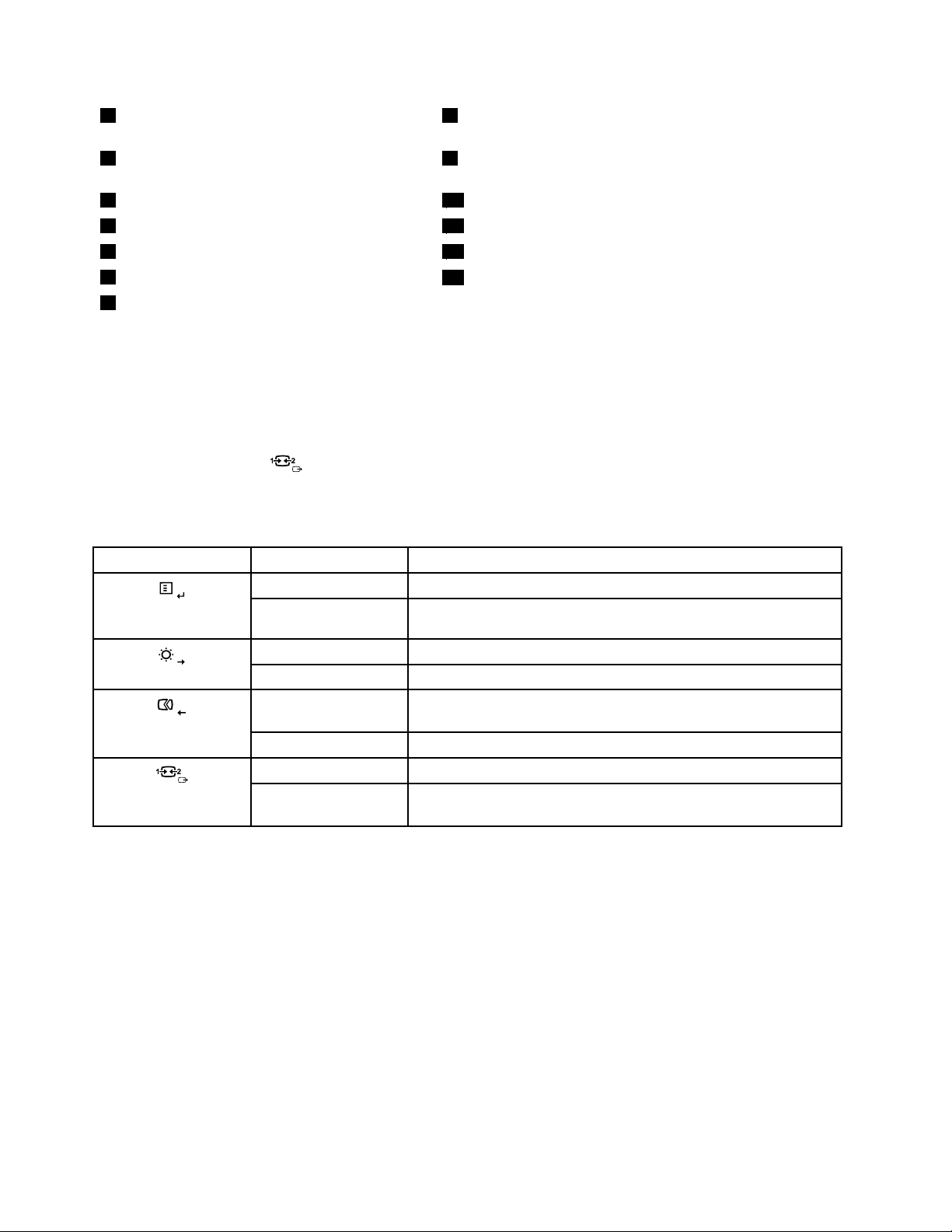
1Integrisanakamerasamikrofonom(MIC)
8Indikatorkojiukazujenabežičnuaktivnost
(dostupannanekimmodelima)
2Dugmezauključivanje/isključivanjeintegrisane
9Meni/tasterEnter
kamere
3LCD(ekransatečnimkristalima)tabla10Kontrolaosvetljenja/Desno
4Dugmezauključivanje11Kontrolapodešavanjaslike/Levo
5Indikatorzanapon
6Indikatorkojiukazujenaaktivnostharddiska
7IndikatorkojiukazujenaaktivnostBluetooth-a
12Kontrolarežimamonitora/Izlaz
13Kontrolapotpunogutišavanja/uključivanjamikrofona
Korišćenjeračunaraurežimumonitora
Računarmožedaradiudvarežima:režimračunarairežimmonitora.Uovomdelućetepronaćiuputstvao
tomekakodakoristiteračunarurežimuradamonitora.
Dabisteračunarkoristiliurežimumonitora,potrebanvamjejošjedanračunar.PriključitejedankrajVGA
kablanaVGAINkonektornazadnjojstraniračunara,adruginaVGAkonektordrugogračunara.Koristite
kontrolurežimamonitoranaprednjojstraniračunarakakobisteračunarprebaciliizrežimaračunara
urežimradamonitora.
Usledećojtabeliprikazanesufunkcijezasvakukontrolukadajeračunarurežimuradaračunarailimonitora.
IkonaKontrolaOpis
Meni
EnterPotvrditeizbor.
OtvoriteglavniOSD(On-ScreenDisplay–ekranskiprikaz)meni.
KontrolaosvetljenjaPodesiteosvetljenjemonitora.
DesnoPomeriteudesno.
Kontrolapodešavanja
Optimizujteslikuautomatski.
slike
LevoPomeriteulevo.
Poništi/izađiPoništiteoperacijuiliizađiteizglavnogOSDmenija.
Kontrolarežima
Prebaciteračunarizrežimaračunaraurežimradamonitora.
monitora
8ThinkCentreUputstvozakorisnike
Page 17
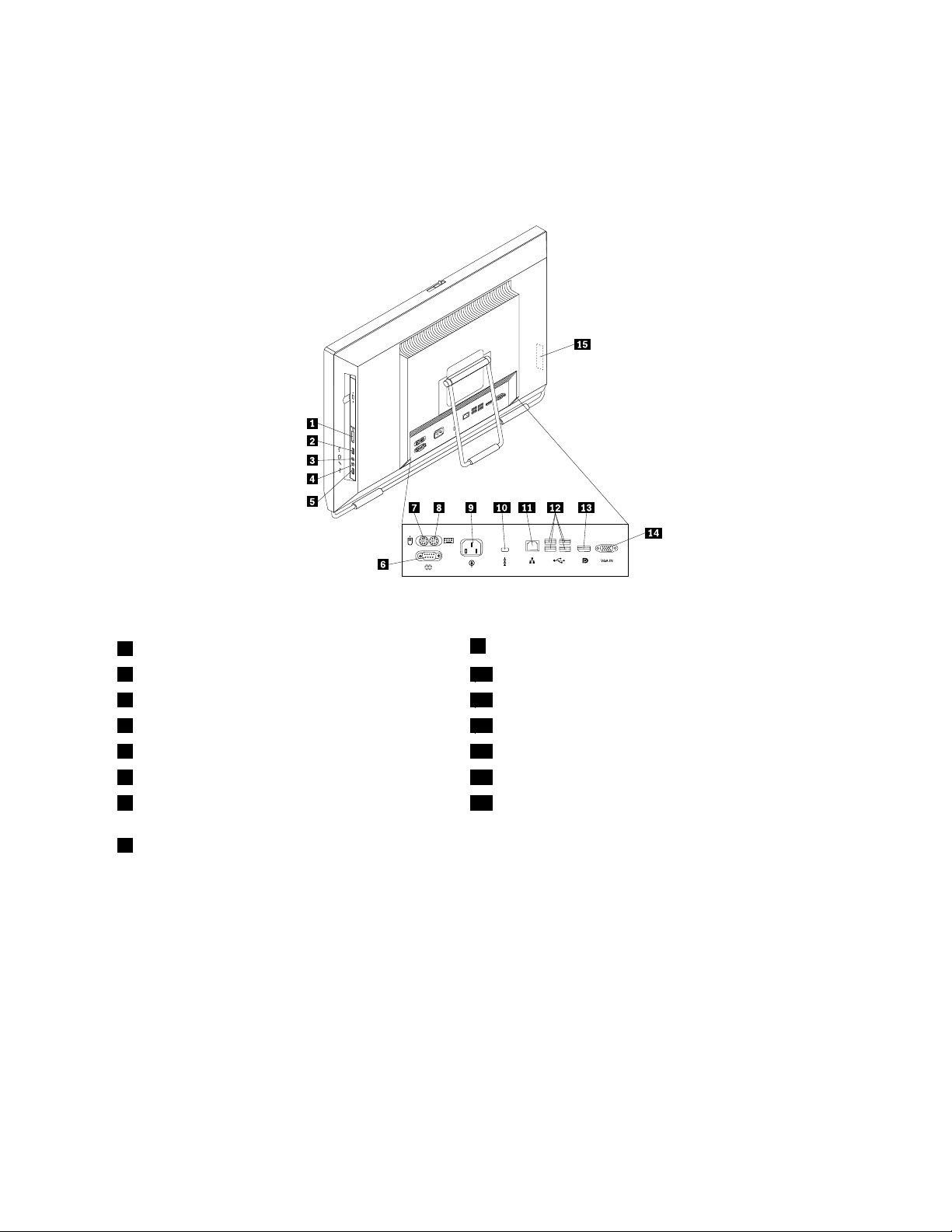
Prikazotpozadi
Ilustracija2“Položajzadnjihkonektora”nastranici9prikazujelokacijekonektoranazadnjojstraniračunara.
Nekikonektorinazadnjojstraniračunaraobeleženisubojamadabistelakšemoglidaodreditegdebi
trebalodapriključitekablove.
Ilustracija2.Položajzadnjihkonektora
1Čitačkartica(dostupannanekimmodelima)
2USBkonektor10Priključakzaintegrisanulančanubravu
3Konektorzaslušalice11Eternetpriključak
4Konektorzamikrofon
5USBkonektor
6Serijskiport(dostupannanekimmodelima)14VGAINkonektor
7PS/2konektorzamiš(dostupannanekim
modelima)
8PS/2konektorzatastaturu(dostupannanekim
9Konektorkablazanapajanje
12USBkonektori(4)
13DisplayPortkonektorzaizlaz
15PriključakzaExpressCardkarticu(dostupannanekim
modelima)
modelima)
KonektorOpis
DisplayPortkonektorza
izlaz
Eternetkonektor
Koristisezapriključivanjemonitoravisokihperformansi,monitorasadirektnimprotokom
ilinekogdrugoguređajakojikoristiDisplayPortkonektor.
KoristisezapriključivanjeEternetkablazalokalnumrežu(LAN).
Napomena:KakobiradsaračunarombiousaglasnostisaograničenjemzaFCCklasu
B,koristiteEternetkablkategorije5.
Konektorzamikrofon
Koristisezapriključivanjemikrofonanaračunarkadaželitedasnimitezvukilidakoristite
softverzaprepoznavanjegovora.
Poglavlje1.Pregledproizvoda9
Page 18
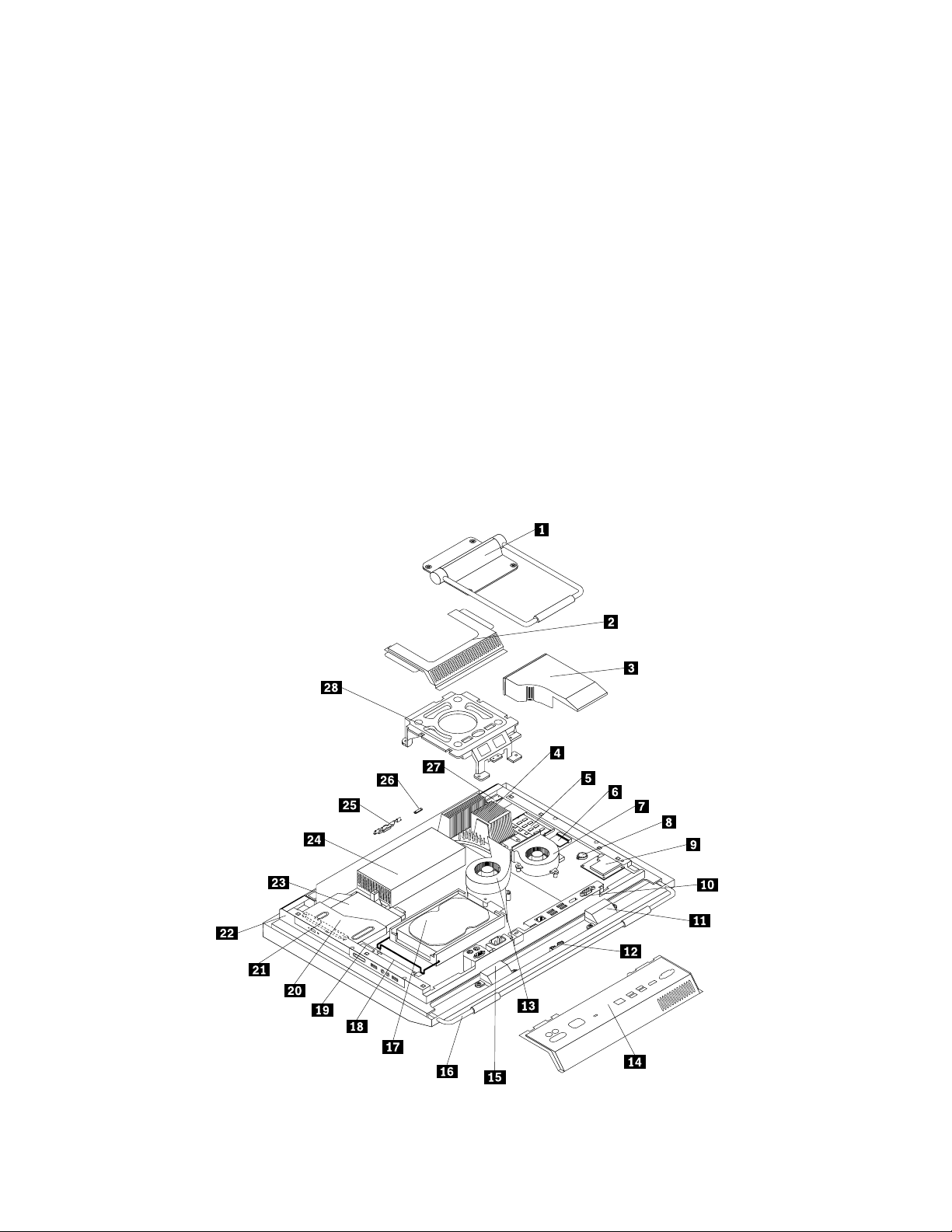
KonektorOpis
PS/2konektorzatastaturu
(opcionalno)
PS/2konektorzamiš
(opcionalno)
Serijskiport(opcionalan)Koristisezapriključivanjespoljašnjegmodema,serijskogštampačailidrugoguređaja
USBkonektorKoristisezapriključivanjeuređajazakojijepotrebanUSBkonektor,kaoštojeUSB
VGAINkonektorKoristisezapovezivanjeračunarasaVGAkonektoromzamonitornadrugomračunaru
KoristisezapriključivanjetastaturekojakoristiPS/2konektorzatastaturu.
Koristisezapriključivanjemiša,pokazivačkekugliceilidrugihpokazivačkihuređaja
kojikoristePS/2konektorzamiš.
kojikoristidevetoigličniserijskiport.
tastatura,USBmiš,USBskeneriliUSBštampač.UkolikoimatevišeodosamUSB
uređaja,možetekupitiUSBrazdelnikkojibistekoristilizapriključivanjedodatnihUSB
uređaja.
takodaračunarmožetedakoristiteurežimumonitora.
Položajkomponenti
Ilustracija3“Položajkomponenti”nastranici10pokazujepoložajerazličitihkomponentiuračunaru.Da
bisteuklonilipoklopacračunaraipristupiliunutrašnjostiračunara,pogledajteodeljak“Uklanjanjepoklopca
računara”nastranici13.
Ilustracija3.Položajkomponenti
10ThinkCentreUputstvozakorisnike
Page 19
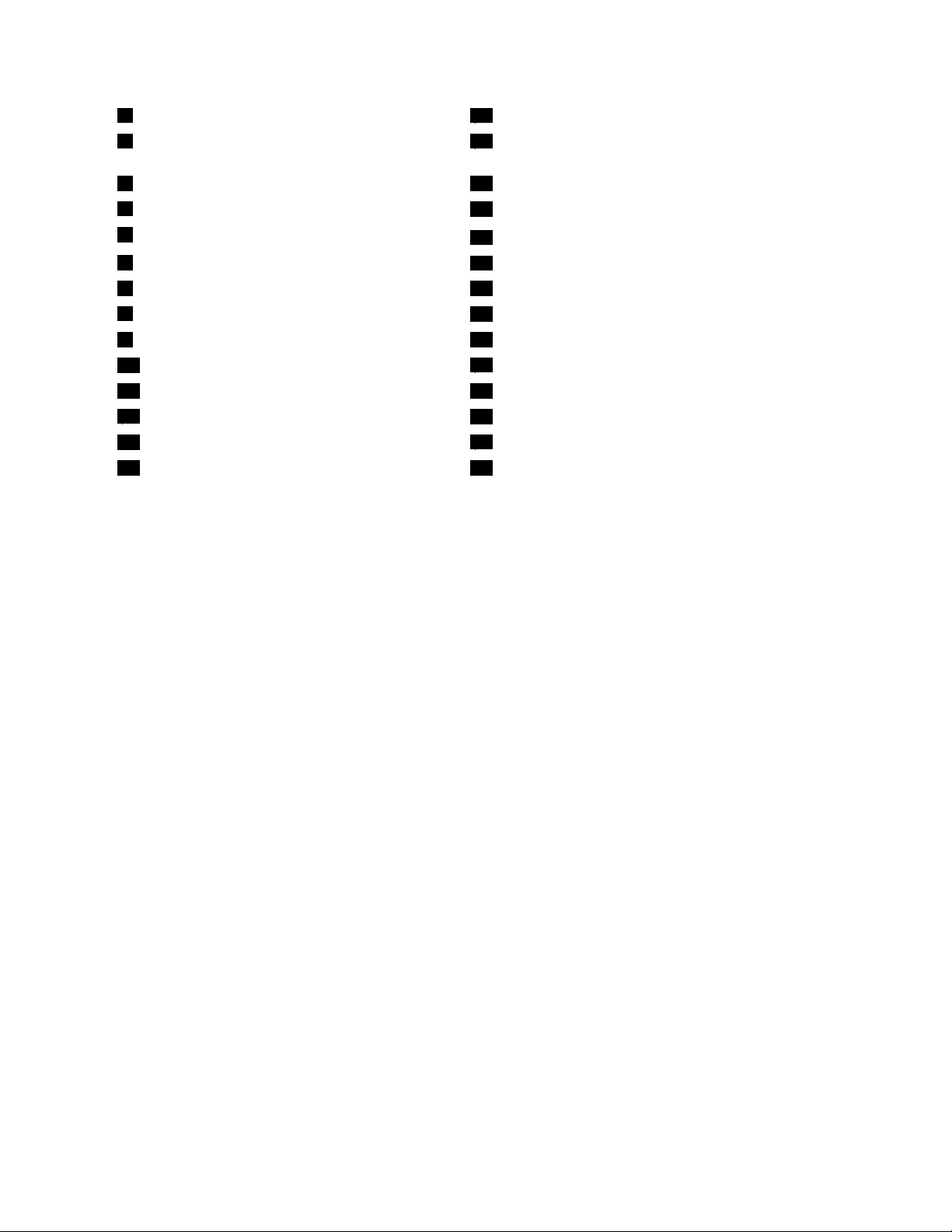
1Hosačokvira15Ynutrašnjizvučnik
2VideoElectronicsStandardsAssociation(VESA)
16Ležištepostolja
poklopacokvira
3Kanalventilatora17Harddisk
4Hladnjak
5Memorijskimoduli(2)
6WI-FIkartica*
7Ventilatormikroprocesora21Invertor
8Baterija
9ExpressCard*23Optičkiuređaj*
10ZadnjiU/Isklop
11unutrašnjizvučnik
12Bluetoothmodul*
13Sistemskiventilator
14PoklopaczadnjegU/Isklopa28VESAokvir
18DesniU/Isklop
19Čitačkartica*
20Ležištezaoptičkiuređaj
22Glavnidržačračunara
24Izvornapajanja
25Integrisanakamerasamikrofonom*
26Senzorambijentalnogsvetla*
27Dodirnatabla*
Napomene:
1.*označavaopcionalnedelove,kojisudostupninanekimmodelima.
2.Uzračunarmožetedobitipostoljesanosačemilipodesivopostolje.Zavišeinformacijaopodesivom
postoljupogledajteodeljak“Uklanjanjeilivraćanjepodesivogpostolja”nastranici15.
Poglavlje1.Pregledproizvoda11
Page 20
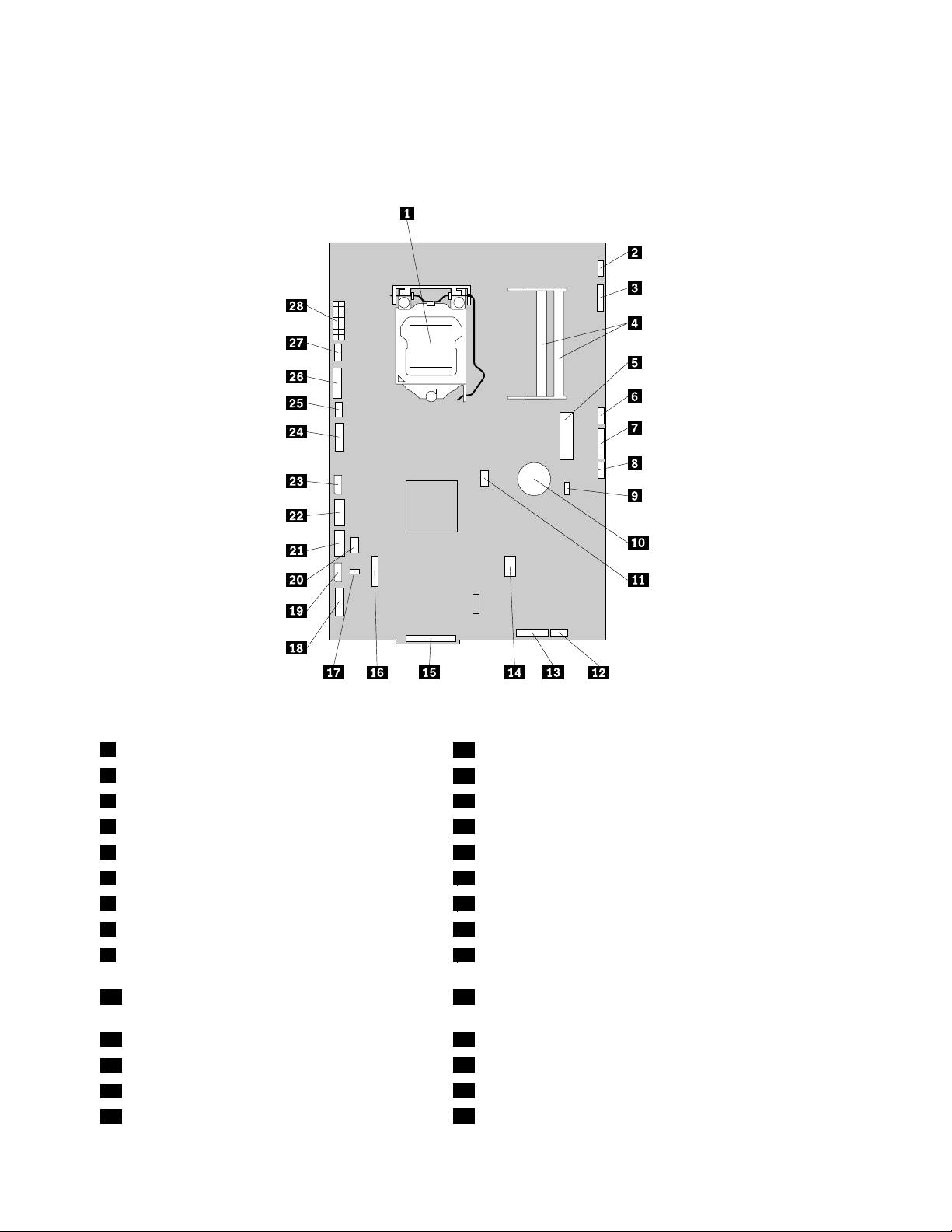
Položajdelovaikonektoranasistemskojploči
Ilustracija4“Položajdelovaikonektoranasistemskojploči”nastranici12prikazujepoložajdelovai
konektoranasistemskojploči.
Ilustracija4.Položajdelovaikonektoranasistemskojploči
1Mikroprocesor
2Konektorzakabldodirnetable
3Konektorzakablintegrisanekamere17Konektorzatoplotnisenzor
4Memorijskipriključci(2)18KonektordesnogU/Isklopa
5MiniPCIExpresspriključak
6Konektorzakablsenzoraambijentalnogsvetla
7KonektorzakablBluetoothmodula
8Konektorzabežičnutastaturuimiš22SAT Akonektor
9Kratkospojnikzabrisanje(CMOS)(Complementary
15KonektorzadnjegU/Isklopa
16COMkonektor
19Konektorzanapajanjeharddiska
20PS/2konektorzatastaturuimiš
21SAT Akonektor
23Konektorzanapajanjeoptičkoguređaja
MetalOxideSemiconductor)/oporavak
10Baterija
24KonektorzaLVDSkabl(Low-voltagedifferentialsignaling
-niskonaponskodiferencijalnosignaliziranje)
11Konektorzaventilatormikroprocesora25Konektorsistemskogventilatora
12Konektorzakablunutrašnjihzvučnika
13Konektorzakablprekidačazanapajanje
14ExpressCardkonektor
26Konektorinvertora
27Konektorventilatoraizvoranapajanja
28Konektorizvoranapajanja
12ThinkCentreUputstvozakorisnike
Page 21
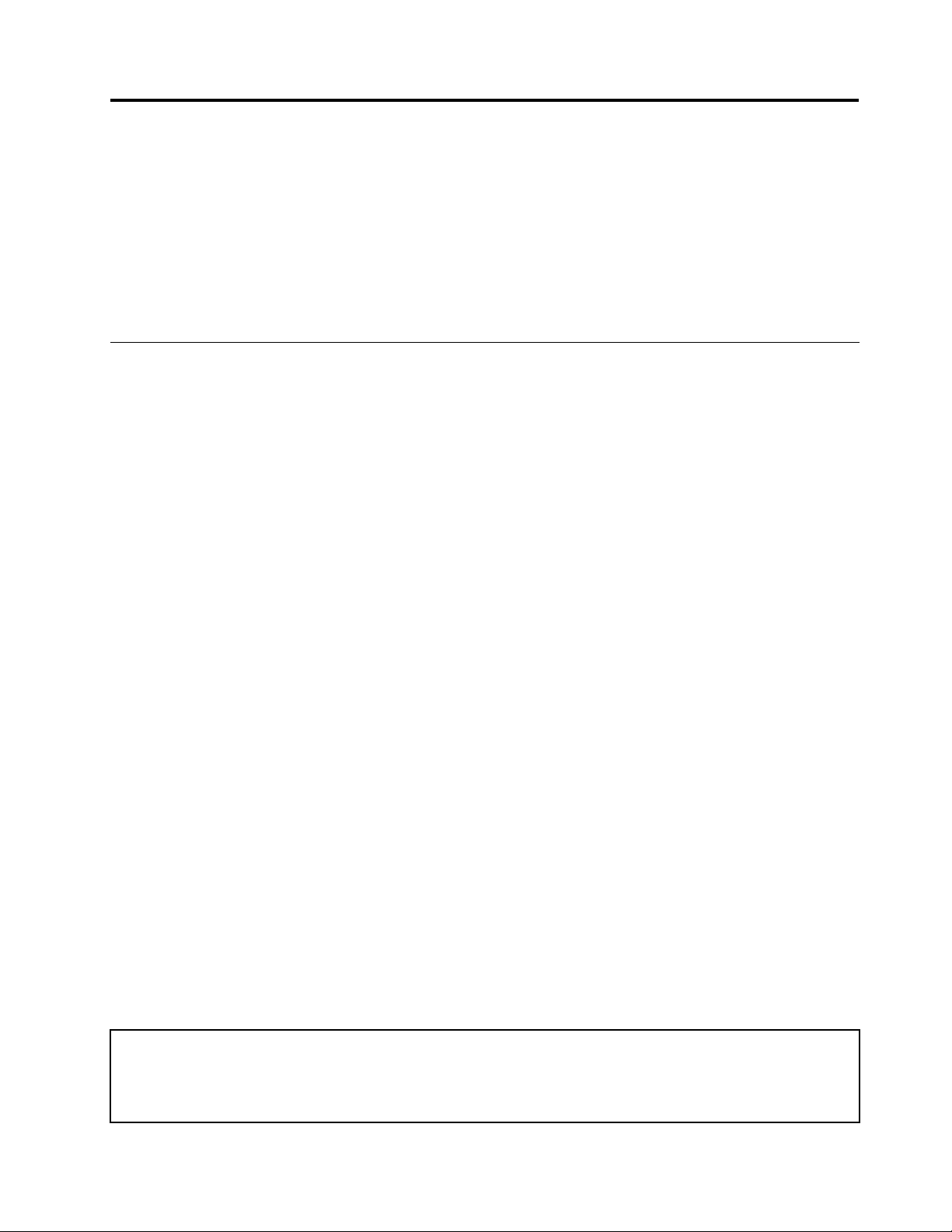
Poglavlje2.Instaliranjeilizamenahardvera
Uovompoglavljućetepronaćiuputstvaotomekakodainstalirateilizamenitehardverračunara.
Poglavljesadržisledećeteme:
•“Instaliranjeilizamenahardvera”nastranici13
•“Nabavljanjeupravljačkihprogramazauređaje”nastranici51
•“Osnovnesigurnosnefunkcije”nastranici51
Instaliranjeilizamenahardvera
Uovomodeljkućetepronaćiuputstvaotomekakodainstalirateilizamenitehardverračunara.Računar
možeteodržavatiilimožetepoboljšatinjegovemogućnostitakoštoćeteinstaliratiilizamenitihardver.
Napomene:
1.KoristitesamoračunarskedelovekojeobezbeđujekompanijaLenovo.
2.Prilikominstaliranjailizamenenekogopcionalnogdela,postupajteuskladusaodgovarajućim
uputstvimaizovogodeljka,kaoiuputstvimakojestedobiliuztajdeo.
Instaliranjespoljašnjihdodatnihuređaja
Možetedainstaliratespoljašnjedodatneuređaje,kaoštosuspoljašnjizvučnici,štampačiliskener.Neke
spoljnedelovenijedovoljnosamozičkipovezati,većjepotrebnoinstaliratiidodatnisoftver.Preinstaliranja
spoljašnjegdodatnoguređajapogledajteodeljak“Pronalaženjeračunarskihkontrola,konektoraidelova”na
stranici7
uznjihdobiliiinstalirajtesoftveriliupravljačkeprogramekojisuzanjihpotrebni.
dabistepronašlipotrebnikonektor.Zatimpovežitedodatneuređajenaosnovuuputstavakojaste
Instaliranjezidnognosačazaračunar
OPREZ:
Ukolikosamiželitedasamipostavitekonstrukcijuzapostavljanjeovogproizvodanazid,Lenovo
preporučujedaizaberetekonstrukcijukojaposedujesertikatUnderwritersLaboratories(UL),
Intertek(ETL),CanadianStandardsAssociation(CSANRTL),TUVRheinlandofNorthAmerica(TUV
US)ilibilokojelaboratorijezabezbednosnatestiranjakojepriznajeameričkaagencijazazaštitui
zdravljenaradu(OSHA).Dabiizbeglirizikodtelesnihpovredailioštećenjaopreme,korisnicikoji
samipostavljajuproizvodtrebadasepobrinudanosivostzidnekonstrukcijebudeiznad12kg(26,5
lbs),takodamožebezbednodadržiuređajtokomdugograda.
Vašračunarpodržavazidnekonstrukcijeod100mm×100mm(3,94in.×3,94in.)poVESAstandardu.Za
ispravnumontažukoristitečetirizavrtnjasasledećimspecikacijama:
prečnik×nagib×dužina:4mm×0,7mm×10mm(0,16in.×0,03in.×0,39in.)
Napomena:Prilikommontiranjazidnognosača,obaveznoostavitenajmanje60mm(2,36in)izmeđuzidai
računararadilakšegpristupakonektorimanazadnjojstraniračunara.
Uklanjanjepoklopcaračunara
Pažnja:
Nemojteotvaratiračunarnitipokušavatibilokakvupopravkuprenegoštopažljivoisarazumevanjempročitate“Važne
bezbednosneinformacije”uThinkCentreUputstvuzabezbednostigarancijukojestedobiliuzračunar.Dabistedobili
primerakThinkCentreUputstvazabezbednostigaranciju,posetiteveblokaciju:
http://www.lenovo.com/support
©CopyrightLenovo2010,2011
13
Page 22
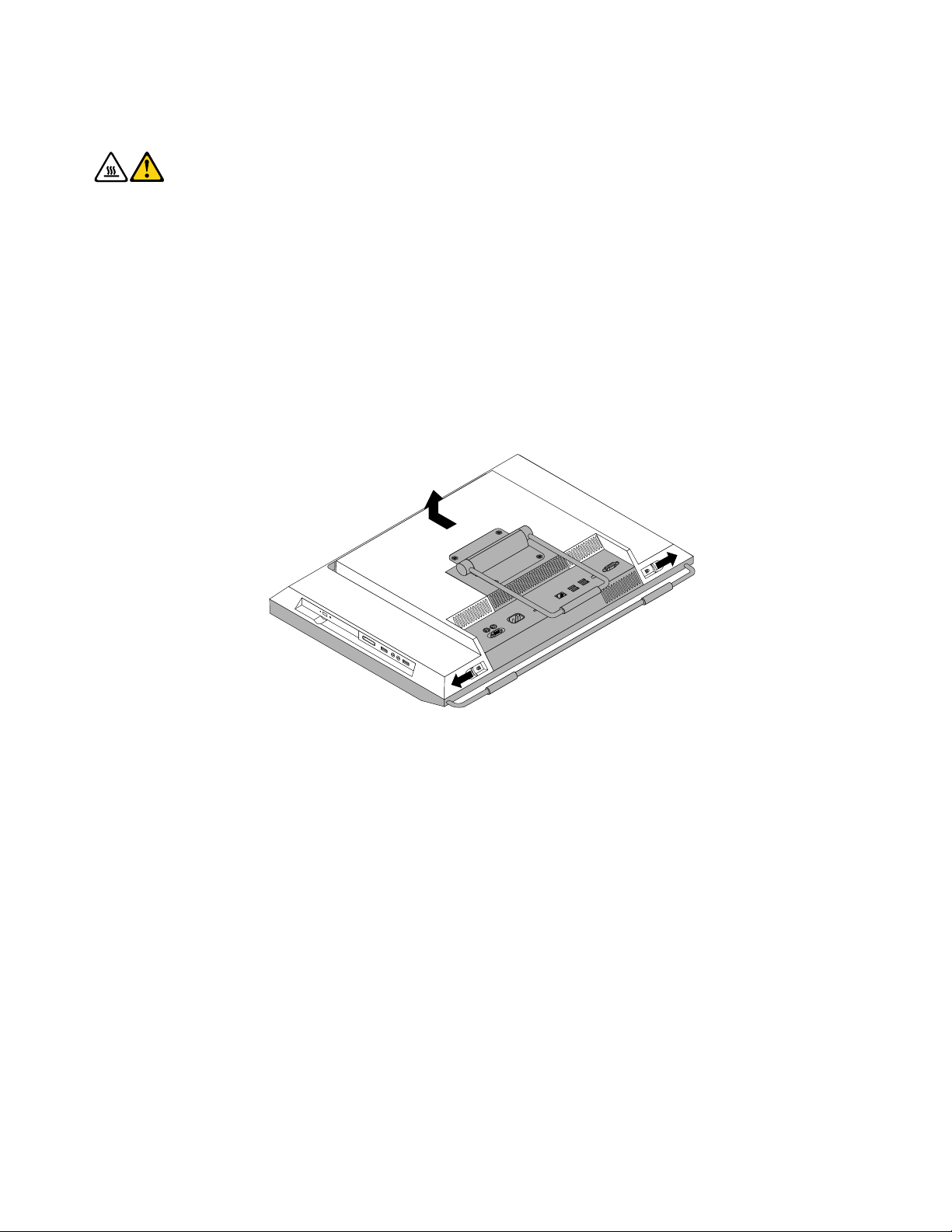
Uovomdelućetepronaćiuputstvaotomekakodauklonitepoklopacračunara.
OPREZ:
Isključiteračunarisačekajtetridopetminutadaseohladiprenegoštouklonitepoklopacračunara.
Postupitenasledećinačindabisteuklonilipoklopacračunara:
1.Uklonitesvemedijumeizuređajaiisključitesvepriključeneuređajeiračunar.Zatimizvucitesvekablove
zanapajanjeizelektričnihutičnica,kaoisvekablovekojisupriključeniuračunar.
2.Postavitemeki,čistipeškirilikrpunaradnistoilinekudrugupovršinu.Držiteračunarzabočnestranei
pažljivogapoložitetakodaekrannaleženapovršinu,adajepoklopacokrenutnagore.
3.Uklonitesveuređajezazaključavanjekojipričvršćujupoklopacračunara,kaoštojeintegrisanalančana
brava.Pogledajte“Integrisanalančanabrava”nastranici51.
4.Pritisnitedvadugmetazaotpuštanjepopklopcanaprikazaninačin,gurnitepoklopacračunarakavrhu
računara,azatimpodignitepoklopackakobistegaukloniliizšasije.
Ilustracija5.Uklanjanjepoklopcaračunara
Uklanjanjeilivraćanjepostoljasanosačem
Uzračunarmožetedobitipostoljesanosačemilipodesivopostolje.Uovomdelućetepronaćiuputstva
otomekakodaukloniteilivratitepostoljesanosačem.Zainformacijeopodesivompostoljupogledajte
odeljak“Uklanjanjeilivraćanjepodesivogpostolja”nastranici15
Postupitenasledećinačindabisteukloniliilivratilipostoljesanosačem:
1.Uklonitesvemedijumeizuređajaiisključitesvepriključeneuređajeiračunar.Zatimizvucitesvekablove
zanapajanjeizelektričnihutičnica,kaoisvekablovekojisupriključeniuračunar.
2.Postavitemeki,čistipeškirilikrpunaradnistoilinekudrugupovršinu.Držiteračunarzabočnestranei
pažljivogapoložitetakodaekrannaleženapovršinu,adajepoklopacokrenutnagore.
14ThinkCentreUputstvozakorisnike
.
Page 23
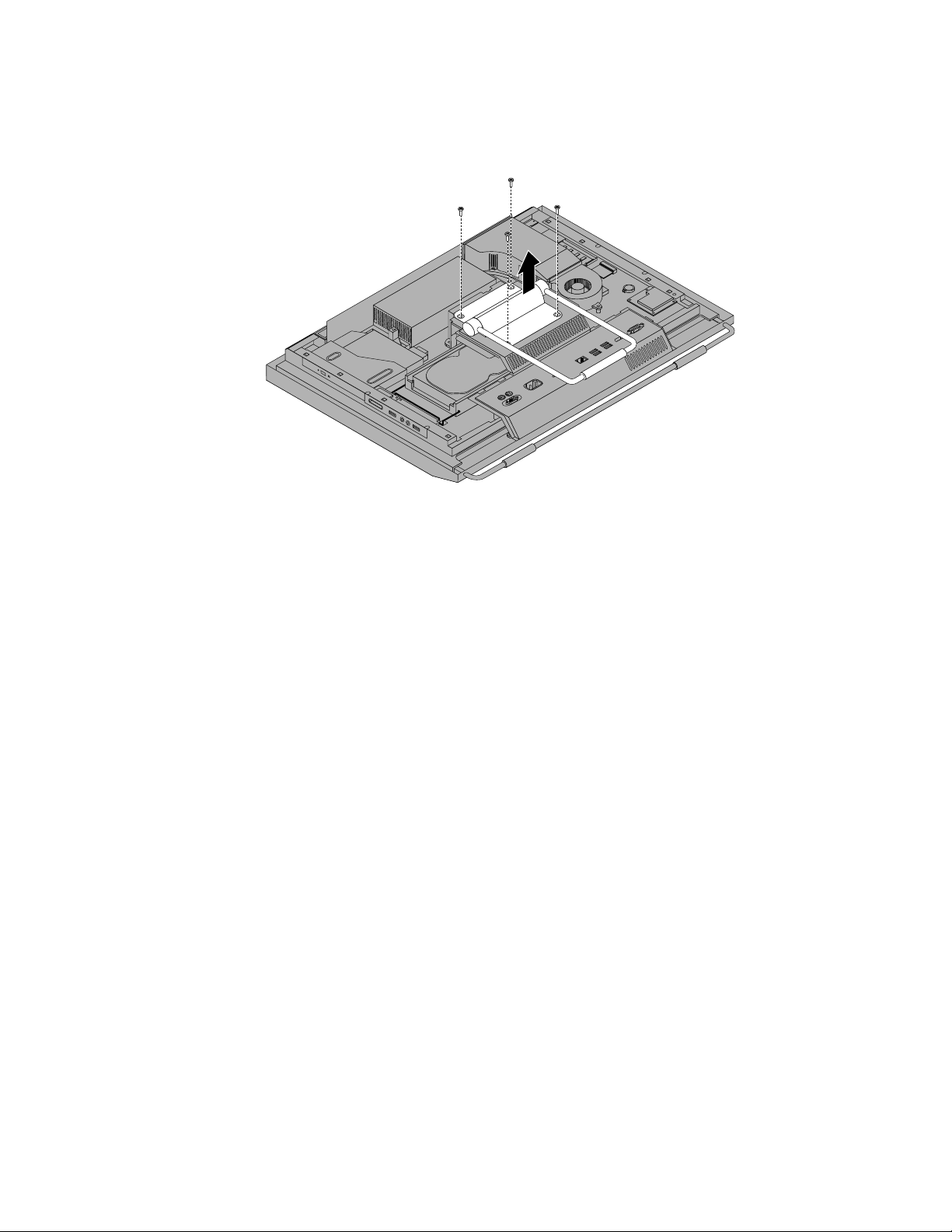
3.Uklonitečetirivijkakojipričvršćujupostoljesanosačem.Sačuvajtevijkeiskloniteihsastrane.Trebaće
vamkadabudetevraćalipostoljesanosačem.
Ilustracija6.Uklanjanjepostoljasanosačem
4.Podignitepostoljesanosačemsaračunaraiskloniteganabezbednomesto.
5.Prilikomvraćanjapostoljasanosačem,postavitepostoljetakodačetirirupicezavijkebuduuravnisa
rupicamanaVESAokviruizatimzategnitečetirivijkakakobistepričvrstilipostoljesanosačem.
Sledećikorak:
•Ukolikoželitedaraditesanekimdrugimkomadomhardvera,pogledajteodgovarajućiodeljak.
•Dabistedovršiliinstaliranjeilizamenu,pogledajteodeljak“Završniradoviprilikomzamenedelova”na
stranici50
.
Uklanjanjeilivraćanjepodesivogpostolja
Uzračunarćetemoždadobitipodesivopostoljeilipostoljesanosačem.Uovomdelućetepronaćiuputstva
otomekakodaukloniteilivratitepodesivopostolje.Zainformacijeopostoljusanosačempogledajte
odeljak“Uklanjanjeilivraćanjepostoljasanosačem”nastranici14
Postupitenasledećinačindabisteukloniliilivratilipodesivopostolje:
1.Uklonitesvemedijumeizuređajaiisključitesvepriključeneuređajeiračunar.Zatimizvucitesvekablove
zanapajanjeizelektričnihutičnica,kaoisvekablovekojisupriključeniuračunar.
2.Postavitemeki,čistipeškirilikrpunaradnistoilinekudrugupovršinu.Držiteračunarzabočnestranei
pažljivogapoložitetakodaekrannaleženapovršinu,adajepoklopacokrenutnagore.
.
Poglavlje2.Instaliranjeilizamenahardvera15
Page 24
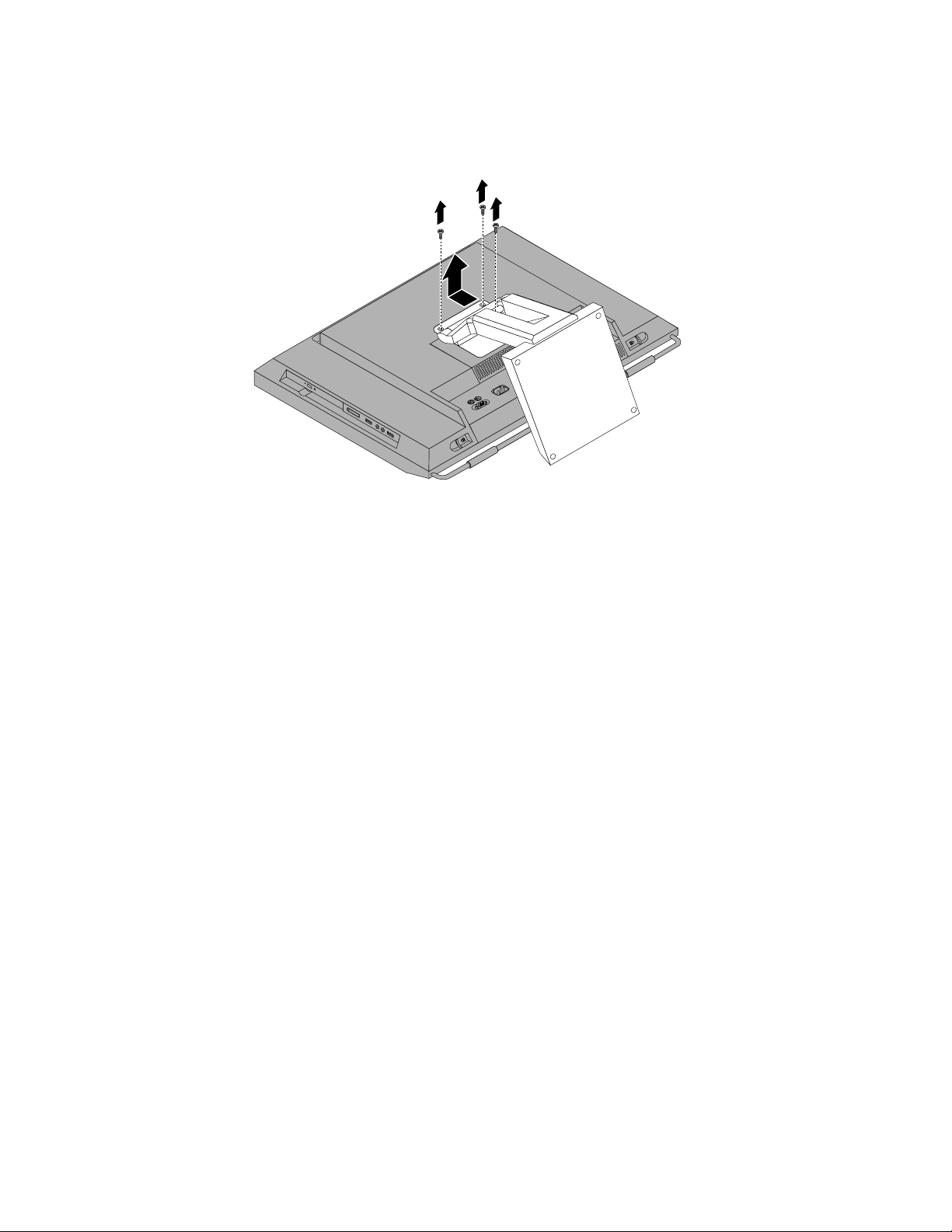
3.Uklonitetrivijkakojipričvršćujupodesivopostolje.Sačuvajtetatrivijkaiskloniteihsastrane.Trebaće
vamkadabudetevraćalipodesivopostolje.Uklonitepodesivopostoljesaračunara.
Ilustracija7.Uklanjanjepodesivogpostolja
16ThinkCentreUputstvozakorisnike
Page 25
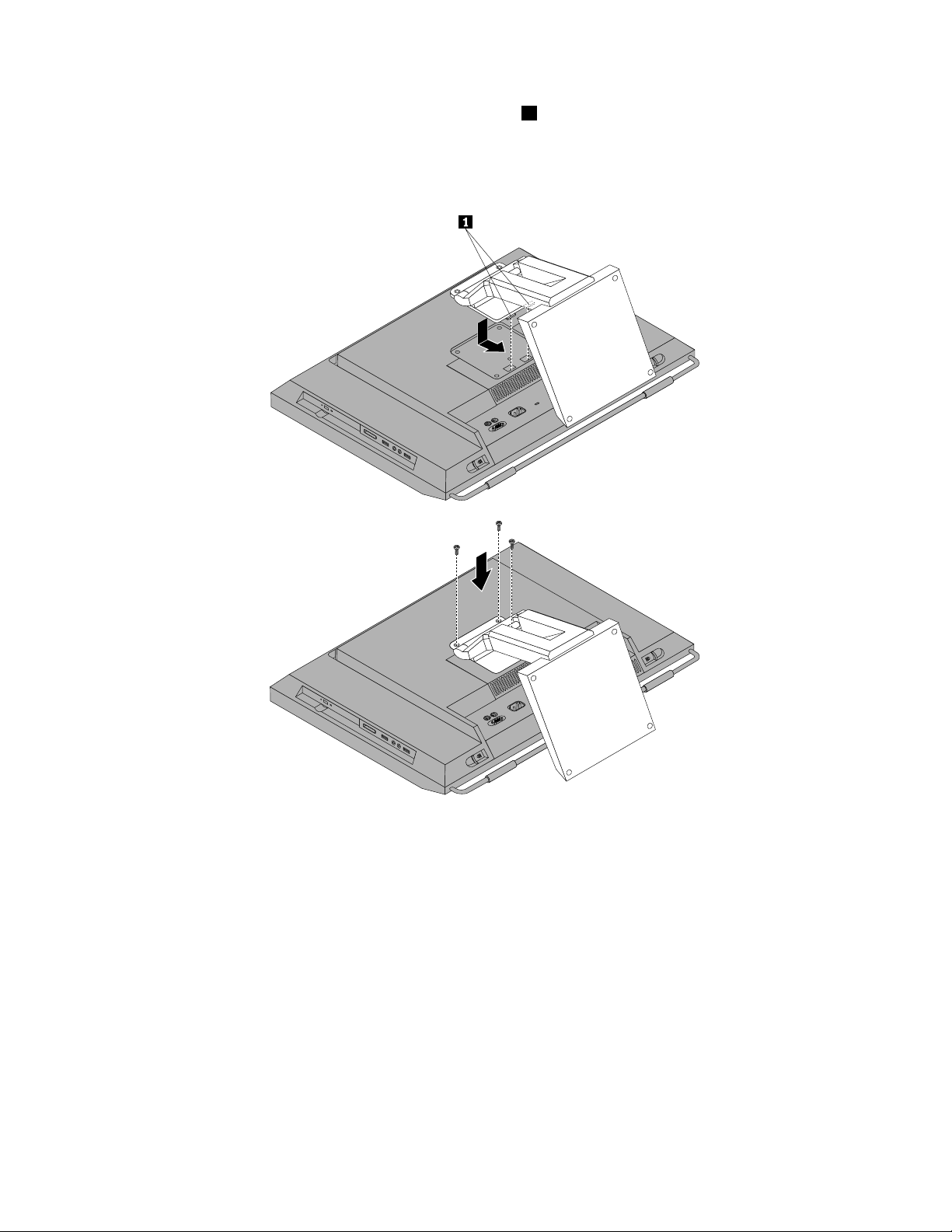
4.Dabistevratilipodesivopostolje,umetnitedvajezička1kojasenalazenapostoljuuodgovarajuće
rupicenaVESAokviruračunara,azatimgurnitepodesivopostoljekadonjemdeluračunara.Poravnajte
trirupicezavijkekojesenalazenapodesivompostoljuračunarasarupicamanaVESAokviruračunarai
zategnitetrivijkadabistepričvrstilipodesivopostolje.
Ilustracija8.Vraćanjepodesivogpostolja
Sledećikorak:
•Ukolikoželitedaraditesanekimdrugimkomadomhardvera,pogledajteodgovarajućiodeljak.
•Dabistedovršiliinstaliranjeilizamenu,pogledajteodeljak“Završniradoviprilikomzamenedelova”na
stranici50.
UklanjanjeilivraćanjepoklopcazazadnjiU/Isklop
UovomdelućetepronaćiuputstvaotomekakodaukloniteilivratitepoklopaczadnjegU/Isklopa.
PostupitenasledećinačindabisteukloniliilivratilipoklopaczadnjegU/Isklopa:
1.Uklonitesvemedijumeizuređajaiisključitesvepriključeneuređajeiračunar.Zatimizvucitesvekablove
zanapajanjeizelektričnihutičnica,kaoisvekablovekojisupriključeniuračunar.
2.Postavitemeki,čistipeškirilikrpunaradnistoilinekudrugupovršinu.Držiteračunarzabočnestranei
pažljivogapoložitetakodaekrannaleženapovršinu,adajepoklopacokrenutnagore.
Poglavlje2.Instaliranjeilizamenahardvera17
Page 26

3.Uklonitepoklopacračunara.Pogledajte“Uklanjanjepoklopcaračunara”nastranici13.
4.PronađitepoklopaczadnjegU/Isklopa.Pogledajte“Položajkomponenti”nastranici10.
5.PažljivouklonitedonjideopoklopcazadnjegU/Isklopasaprednjemaskeračunara,azatimuklonite
gornjideopoklopcazadnjegU/IsklopasapoklopcaVESAokviraračunara.
Ilustracija9.UklanjanjepoklopcazadnjegU/Isklopa
6.DabistevratilipoklopaczadnjegU/Isklopa,spojitedonjideopoklopcazadnjegU/Isklopasaprednjom
maskomračunara,azatimpritisnitegornjideopoklopcazadnjegU/Isklopanadoledokneškljocne
namesto.
Sledećikorak:
•Ukolikoželitedaraditesanekimdrugimkomadomhardvera,pogledajteodgovarajućiodeljak.
•Dabistedovršiliinstaliranjeilizamenu,pogledajteodeljak“Završniradoviprilikomzamenedelova”na
stranici50.
UklanjanjeilivraćanjepoklopcaVESAokvira
PostupitenasledećinačindabisteukloniliilivratilipoklopacVESAokvira:
1.Uklonitesvemedijumeizuređajaiisključitesvepriključeneuređajeiračunar.Zatimizvucitesvekablove
zanapajanjeizelektričnihutičnica,kaoisvekablovekojisupriključeniuračunar.
2.Postavitemeki,čistipeškirilikrpunaradnistoilinekudrugupovršinu.Držiteračunarzabočnestranei
pažljivogapoložitetakodaekrannaleženapovršinu,adajepoklopacokrenutnagore.
3.Uklonitepoklopacračunara.Pogledajte“Uklanjanjepoklopcaračunara”nastranici13.
4.UklonitepoklopacsazadnjegU/Isklopa.Pogledajte“UklanjanjeilivraćanjepoklopcazazadnjiU/I
sklop”nastranici17
5.Uklonitepostoljesanosačemilipodesivopostolje.Pogledajteodeljak“Uklanjanjeilivraćanjepostoljasa
nosačem”nastranici14ili“Uklanjanjeilivraćanjepodesivogpostolja”nastranici15.
.
18ThinkCentreUputstvozakorisnike
Page 27
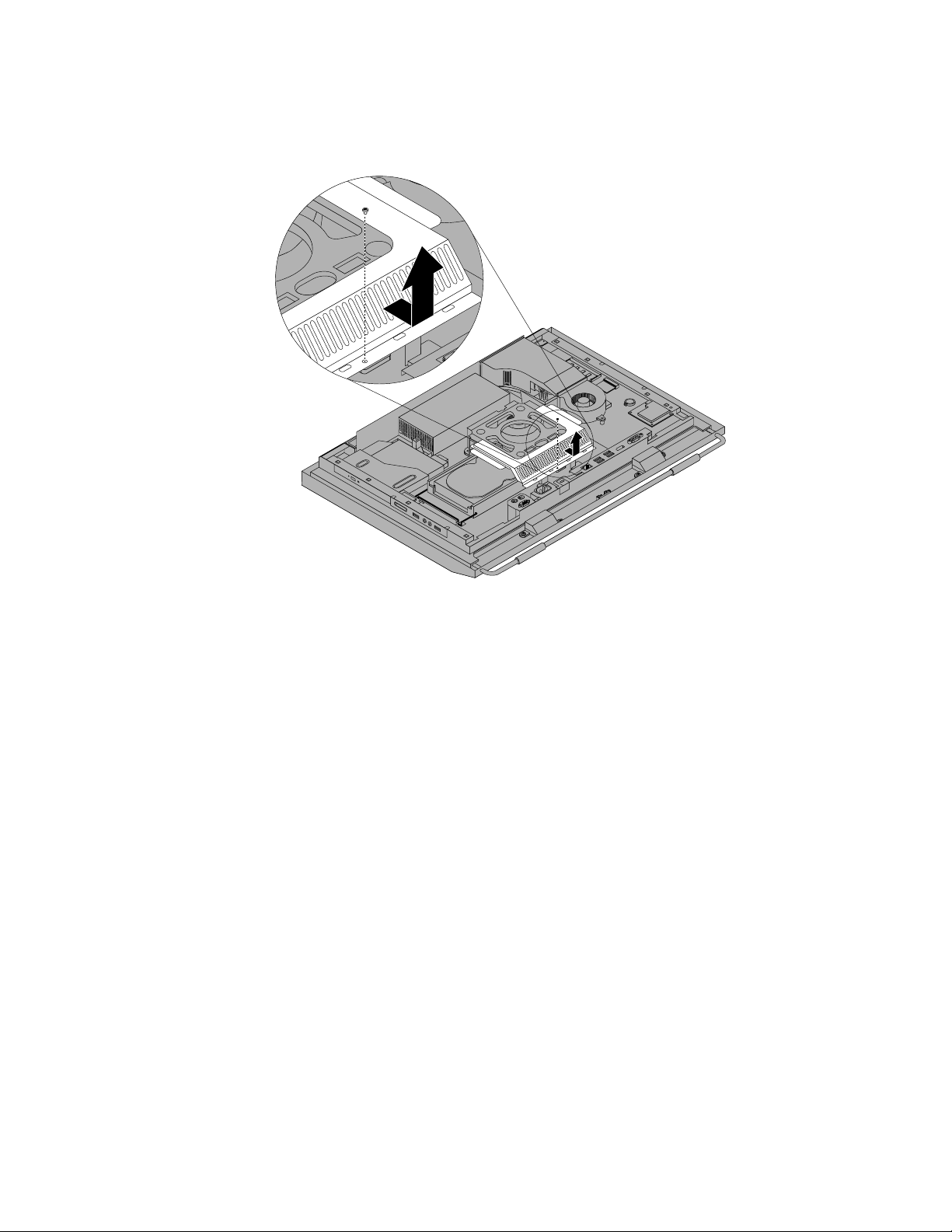
6.UklonitevijakkojipričvršćujepoklopacVESAokvira,gurnitepoklopacVESAokvirakadonjojstrani
računara,azatimgapodignitedabistegauklonilisaVESAokvira.
Ilustracija10.UklanjanjepoklopcaVESAokvira
7.DabistevratilipoklopacVESAokvira,poravnajterupicuzavijaknapoklopcuVESAokvirasa
odgovarajućomrupicomnaVESAokviruizatimzategnitevijakkakobistepričvrstilipoklopacVESA
okvira.
Sledećikorak:
•Ukolikoželitedaraditesanekimdrugimkomadomhardvera,pogledajteodgovarajućiodeljak.
•Dabistedovršiliinstaliranjeilizamenu,pogledajteodeljak“Završniradoviprilikomzamenedelova”na
stranici50.
UklanjanjeilivraćanjeVESAokvira
PostupitenasledećinačindabisteukloniliilivratiliVESAokvir:
1.Uklonitesvemedijumeizuređajaiisključitesvepriključeneuređajeiračunar.Zatimizvucitesvekablove
zanapajanjeizelektričnihutičnica,kaoisvekablovekojisupriključeniuračunar.
2.Postavitemeki,čistipeškirilikrpunaradnistoilinekudrugupovršinu.Držiteračunarzabočnestranei
pažljivogapoložitetakodaekrannaleženapovršinu,adajepoklopacokrenutnagore.
3.Uklonitepoklopacračunara.Pogledajte“Uklanjanjepoklopcaračunara”nastranici13.
4.UklonitepoklopacsazadnjegU/Isklopa.Pogledajte“UklanjanjeilivraćanjepoklopcazazadnjiU/I
sklop”nastranici17.
5.Uklonitepostoljesanosačemilipodesivopostolje.Pogledajteodeljak“Uklanjanjeilivraćanjepostoljasa
nosačem”nastranici14ili“Uklanjanjeilivraćanjepodesivogpostolja”nastranici15.
6.UklonitepoklopacVESAokvira.Pogledajte“UklanjanjeilivraćanjepoklopcaVESAokvira”nastranici18.
7.Izvucitekabltoplotnogsenzoraizsistemskeploče.Pogledajte“Položajdelovaikonektoranasistemskoj
ploči”nastranici12
.
Poglavlje2.Instaliranjeilizamenahardvera19
Page 28

8.Uklonitečetirivijka1kojipričvršćujuVESAokvirzaglavnidržačračunara,azatimodvojiteVESAokvir
odglavnogdržačaračunara.
Ilustracija11.UklanjanjeVESAokviraračunara
9.DabistevratiliVESAokvirračunara,postaviteganaglavnidržačračunaraiporavnajterupicezavijkena
VESAokvirusarupicamanaglavnomdržaču.
10.ZategnitečetirivijkadabistepričvrstiliVESAokvirzaglavnidržačračunara.
11.Ponovopriključitekabltoplotnogsenzorausistemskuploču.Pogledajte“Položajdelovaikonektorana
sistemskojploči”nastranici12.
12.VratitepoklopacVESAokvira.Pogledajte“UklanjanjeilivraćanjepoklopcaVESAokvira”nastranici18.
Sledećikorak:
•Ukolikoželitedaraditesanekimdrugimkomadomhardvera,pogledajteodgovarajućiodeljak.
•Dabistedovršiliinstaliranjeilizamenu,pogledajteodeljak“Završniradoviprilikomzamenedelova”na
stranici50.
Instalacijailizamenamemorijskogmodula
Pažnja:
Nemojteotvaratiračunarnitipokušavatibilokakvupopravkuprenegoštopažljivoisarazumevanjempročitate“Važne
bezbednosneinformacije”uThinkCentreUputstvuzabezbednostigarancijukojestedobiliuzračunar.Dabistedobili
primerakThinkCentreUputstvazabezbednostigaranciju,posetiteveblokaciju:
http://www.lenovo.com/support
Uovomodeljkućetepronaćiuputstvaotomekakodainstalirateilizamenitememorijskimodul.
RačunarimadvapriključkazainstaliranjeilizamenuDDR3SODIMMmodula(dvorednihmemorijskihmodula
smanjeneosnovice).Prilikominstaliranjailizamenememorijskogmodula,koristiteDDR3SODIMM-oveod1
GB,2GBili4GBubilokojojkombinacijidomaksimumaod8GBsistemskememorije.
20ThinkCentreUputstvozakorisnike
Page 29
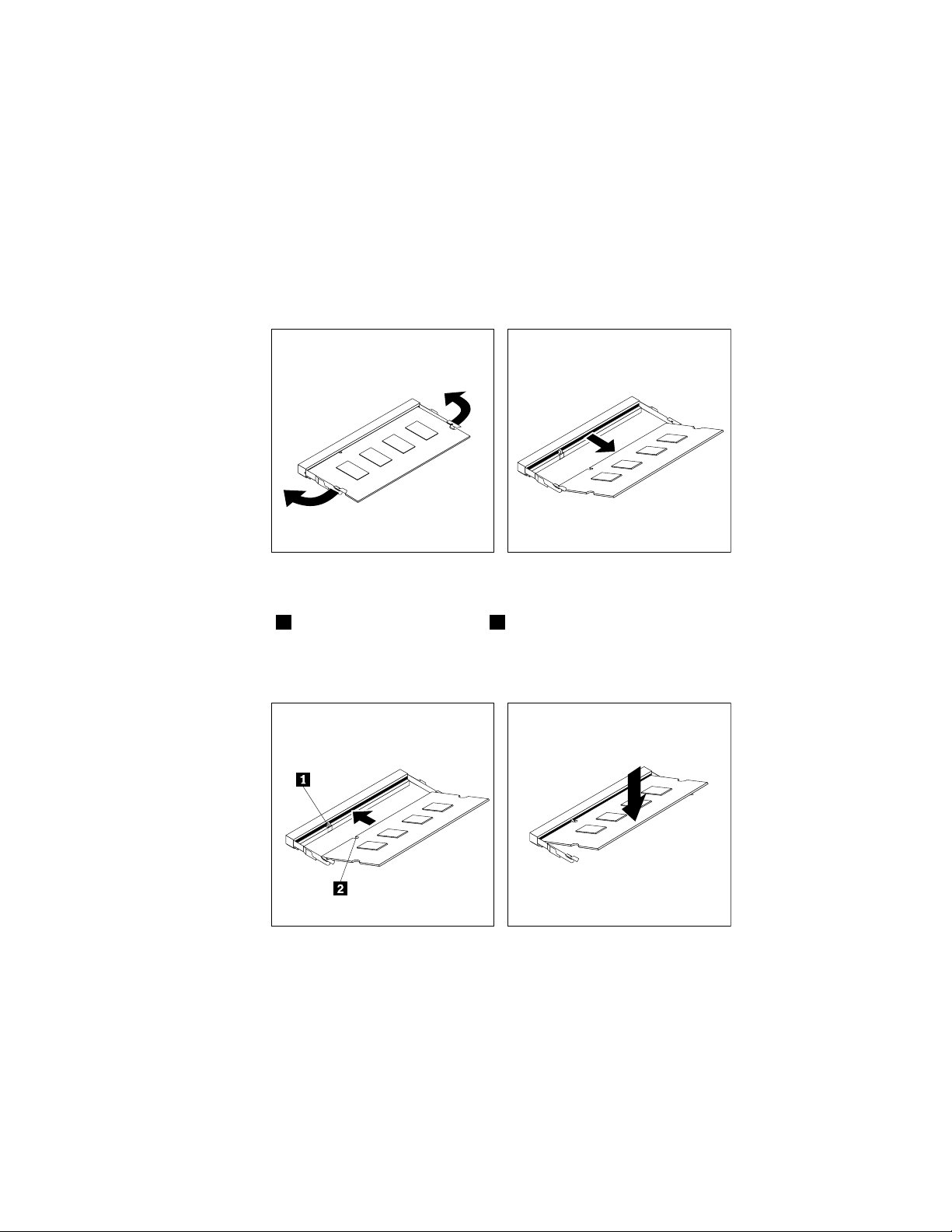
Postupitenasledećinačindabisteinstaliraliilizamenilimemorijskimodul:
1.Uklonitesvemedijumeizuređajaiisključitesvepriključeneuređajeiračunar.Zatimizvucitesvekablove
zanapajanjeizelektričnihutičnica,kaoisvekablovekojisupriključeniuračunar.
2.Postavitemeki,čistipeškirilikrpunaradnistoilinekudrugupovršinu.Držiteračunarzabočnestranei
pažljivogapoložitetakodaekrannaleženapovršinu,adajepoklopacokrenutnagore.
3.Uklonitepoklopacračunara.Pogledajte“Uklanjanjepoklopcaračunara”nastranici13.
4.Pronađitememorijskepriključke.Pogledajte“Položajkomponenti”nastranici10.
5.Otvoritesigurnosnekopče.Akozamenjujetestarimemorijskimodul,otvoritesigurnosnekopčei
zamenitestarimemorijskimodulnaprikazaninačin:
Ilustracija12.Uklanjanjememorijskogmodula
6.Ubacitekrajnovog2memorijskogmodulauutor1.Pritisnitememorijskimodulčvrstoipodignite
moduldoknekliknenamesto.Imajtenaumudamemorijskimodultrebadabudedobropričvršćenu
priključkuidanetrebalakodasepomera.
Ilustracija13.Postavljanjememorijskogmodula
Sledećikorak:
•Ukolikoželitedaraditesanekimdrugimkomadomhardvera,pogledajteodgovarajućiodeljak.
•Dabistedovršiliinstaliranjeilizamenu,pogledajteodeljak“Završniradoviprilikomzamenedelova”na
stranici50
.
Poglavlje2.Instaliranjeilizamenahardvera21
Page 30
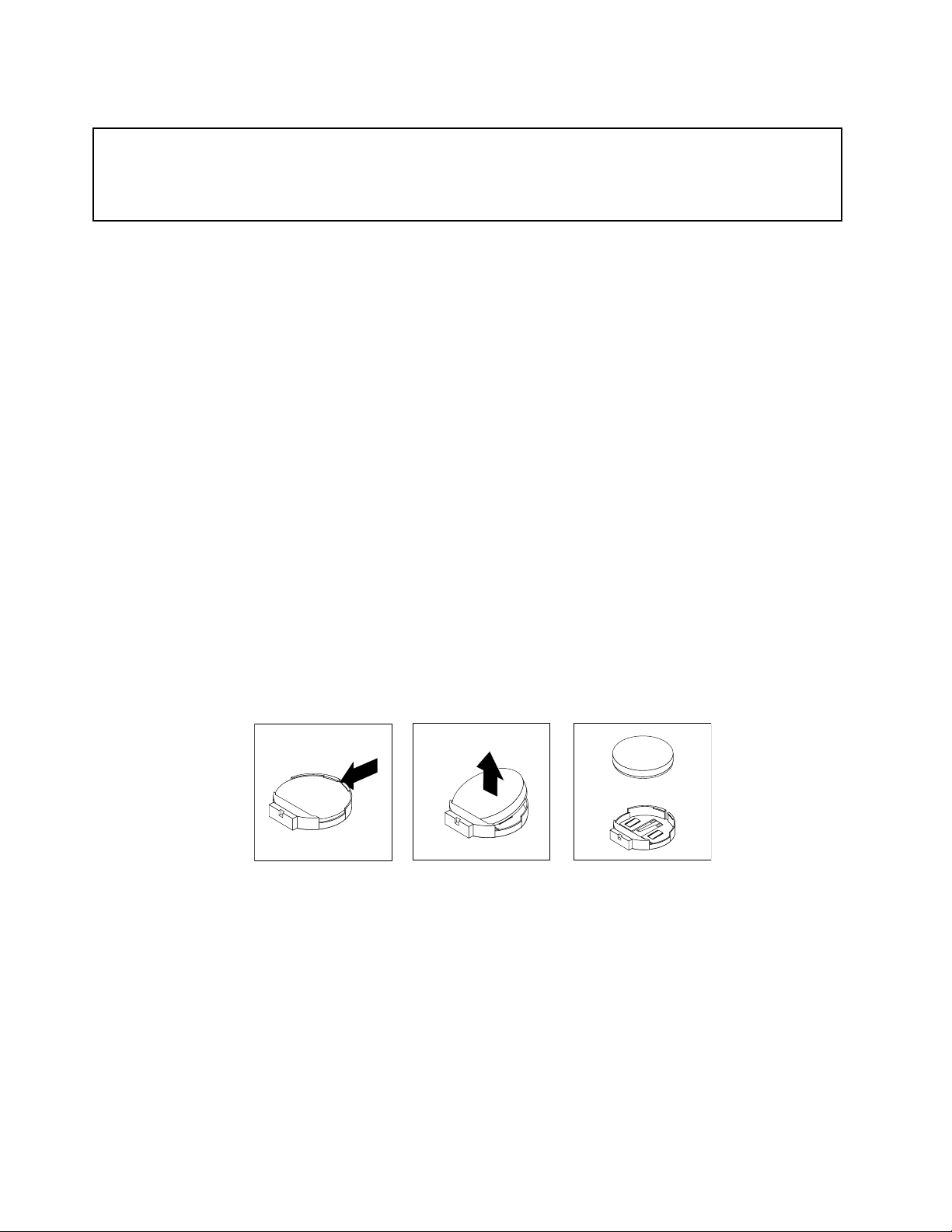
Zamenabaterije
Pažnja:
Nemojteotvaratiračunarnitipokušavatibilokakvupopravkuprenegoštopažljivoisarazumevanjempročitate“Važne
bezbednosneinformacije”uThinkCentreUputstvuzabezbednostigarancijukojestedobiliuzračunar.Dabistedobili
primerakThinkCentreUputstvazabezbednostigaranciju,posetiteveblokaciju:
http://www.lenovo.com/support
Uovomodeljkusenalazeuputstvaotomekakosemenjabaterija.
Računarimaposebantipmemorijekojačuvadatum,vremeipostavkezaugrađenefunkcije,kaoštosu
odredbe(konguracije)zaparalelnepriključke.Zahvaljujućibateriji,ovipodacisuaktivniikadaisključite
računar.
Baterijaobičnonezahtevapunjenjeiodržavanjetokomradnogveka.Međutim,akobaterijaprestanesa
radom,datum,vremeiinformacijeokonguraciji(uključujućiilozinke)bićeizgubljene.Kadauključite
računar,prikazaćeseporukaogrešci.
Informacijeozameniiodlaganjubaterijepronaćićeteu“Obaveštenjuolitijumskojbateriji”uThinkCentre
Uputstvuzabezbednostigaranciju.
Postupitenasledećinačindabistezamenilibateriju:
1.Uklonitesvemedijumeizuređajaiisključitesvepriključeneuređajeiračunar.Zatimizvucitesvekablove
zanapajanjeizelektričnihutičnica,kaoisvekablovekojisupriključeniuračunar.
2.Postavitemeki,čistipeškirilikrpunaradnistoilinekudrugupovršinu.Držiteračunarzabočnestranei
pažljivogapoložitetakodaekrannaleženapovršinu,adajepoklopacokrenutnagore.
3.Uklonitepoklopacračunara.Pogledajte“Uklanjanjepoklopcaračunara”nastranici13.
4.Pronađitebaterijunasistemskojploči.Pogledajte“Položajdelovaikonektoranasistemskojploči”na
stranici12.
5.Uklonitebateriju.
Ilustracija14.Uklanjanjebaterije
22ThinkCentreUputstvozakorisnike
Page 31

6.Postavitenovubateriju.
Ilustracija15.Postavljanjenovebaterije
7.Ponovoinstalirajtepoklopacračunaraispojitekablove.Pogledajte“Završniradoviprilikomzamene
delova”nastranici50.
Napomena:Kadaseračunarprviputuključinakonzamenebaterije,moždaćesepojavitiporukao
grešci.T ojenormalnoprizamenibaterije.
8.Uključiteračunarisvenanjegaspojeneuređaje.
9.PomoćuprogramaSetupUtilitypodesitedatum,vremeieventualnelozinke.PogledajtePoglavlje4
“UpotrebaprogramaSetupUtility”nastranici63.
Sledećikorak:
•Ukolikoželitedaraditesanekimdrugimkomadomhardvera,pogledajteodgovarajućiodeljak.
•Dabistedovršiliinstaliranjeilizamenu,pogledajteodeljak“Završniradoviprilikomzamenedelova”na
stranici50.
Zamenaharddiska
Pažnja:
Nemojteotvaratiračunarnitipokušavatibilokakvupopravkuprenegoštopažljivoisarazumevanjempročitate“Važne
bezbednosneinformacije”uThinkCentreUputstvuzabezbednostigarancijukojestedobiliuzračunar.Dabistedobili
primerakThinkCentreUputstvazabezbednostigaranciju,posetiteveblokaciju:
http://www.lenovo.com/support
Uovomdelućetepronaćiuputstvaotomekakodazameniteharddisk.
Postupitenasledećinačindabistezameniliharddisk:
1.Uklonitesvemedijumeizuređajaiisključitesvepriključeneuređajeiračunar.Zatimizvucitesvekablove
zanapajanjeizelektričnihutičnica,kaoisvekablovekojisupriključeniuračunar.
2.Uklonitepoklopacračunara.Pogledajte“Uklanjanjepoklopcaračunara”nastranici13.
3.Pronađiteharddiskuračunaru.Pogledajte“Položajkomponenti”nastranici10.
Poglavlje2.Instaliranjeilizamenahardvera23
Page 32

4.Povuciteručicu1držačaharddiskanagore,azatimgurniteharddiskkaspoljadabistegaukloniliiz
ležišta.
Ilustracija16.Uklanjanjeharddiska
5.Savijtebočnestranedržačaharddiskakolikojepotrebnodabistemoglidaukloniteharddiskizdržača.
6.Dabisteudržačinstaliralinoviharddisk,savijtedržačipostaviteiglicu1,iglicu2,iglicu3iiglicu4,
kojesenalazenadržaču,uravansaodgovarajućimrupicamanaharddisku.Nedodirujteotvorenakola
5nadonjemdeluharddiska.
Ilustracija17.Ugradnjaharddiskaunosač
24ThinkCentreUputstvozakorisnike
Page 33

7.Poravnajtečetiriiglice1nadržačuharddiskasaodgovarajućimpriključcimanaležištuharddiska.
Ilustracija18.Postavljanjeharddiska
8.Gurnitenoviharddisksadržačemuležišteharddiska.Pritisniteručicudržačaharddiskanadoledok
senepričvrstipomoćudvajezička1.
Ilustracija19.Postavljanjeharddiska
Sledećikorak:
•Ukolikoželitedaraditesanekimdrugimkomadomhardvera,pogledajteodgovarajućiodeljak.
•Dabistedovršiliinstaliranjeilizamenu,pogledajteodeljak“Završniradoviprilikomzamenedelova”na
stranici50
.
Poglavlje2.Instaliranjeilizamenahardvera25
Page 34

Zamenaoptičkoguređaja
Pažnja:
Nemojteotvaratiračunarnitipokušavatibilokakvupopravkuprenegoštopažljivoisarazumevanjempročitate“Važne
bezbednosneinformacije”uThinkCentreUputstvuzabezbednostigarancijukojestedobiliuzračunar.Dabistedobili
primerakThinkCentreUputstvazabezbednostigaranciju,posetiteveblokaciju:
http://www.lenovo.com/support
Uovomdelućetepronaćiuputstvaotomekakodazameniteoptičkiuređaj.
Napomena:Optičkiuređajdostupanjesamonanekimmodelima.
Postupitenasledećinačindabistezamenilioptičkiuređaj:
1.Uklonitesvemedijumeizuređajaiisključitesvepriključeneuređajeiračunar.Zatimizvucitesvekablove
zanapajanjeizelektričnihutičnica,kaoisvekablovekojisupriključeniuračunar.
2.Postavitemeki,čistipeškirilikrpunaradnistoilinekudrugupovršinu.Držiteračunarzabočnestranei
pažljivogapoložitetakodaekrannaleženapovršinu,adajepoklopacokrenutnagore.
3.Uklonitepoklopacračunara.Pogledajte“Uklanjanjepoklopcaračunara”nastranici13.
4.Pronađiteoptičkiuređaj.Pogledajte“Položajkomponenti”nastranici10.
5.Povucitedugmezaoslobađanjeoptičkoguređaja1kagornjemdeluračunara,azatimizvuciteoptički
uređajizležišta.
Ilustracija20.Uklanjanjeoptičkoguređaja
26ThinkCentreUputstvozakorisnike
Page 35

6.Dabistepostavilinovioptičkiuređaj,gurajtegauležištedokneškljocnenamesto.
Ilustracija21.Postavljanjeoptičkoguređaja
Sledećikorak:
•Ukolikoželitedaraditesanekimdrugimkomadomhardvera,pogledajteodgovarajućiodeljak.
•Dabistedovršiliinstaliranjeilizamenu,pogledajteodeljak“Završniradoviprilikomzamenedelova”na
stranici50.
Zamenahladnjaka
Pažnja:
Nemojteotvaratiračunarnitipokušavatibilokakvupopravkuprenegoštopažljivoisarazumevanjempročitate“Važne
bezbednosneinformacije”uThinkCentreUputstvuzabezbednostigarancijukojestedobiliuzračunar.Dabistedobili
primerakThinkCentreUputstvazabezbednostigaranciju,posetiteveblokaciju:
http://www.lenovo.com/support
Uovomdelućetepronaćiuputstvaotomekakodazamenitehladnjak.
OPREZ:
Mogućejedaćehladnjakbitiveomatopao.Isključiteračunarisačekajtetridopetminutadase
ohladiprenegoštouklonitepoklopacračunara.
Postupitenasledećinačindabistezamenilihladnjak:
1.Uklonitesvemedijumeizuređajaiisključitesvepriključeneuređajeiračunar.Zatimizvucitesvekablove
zanapajanjeizelektričnihutičnica,kaoisvekablovekojisupriključeniuračunar.
2.Postavitemeki,čistipeškirilikrpunaradnistoilinekudrugupovršinu.Držiteračunarzabočnestranei
pažljivogapoložitetakodaekrannaleženapovršinu,adajepoklopacokrenutnagore.
3.Uklonitepoklopacračunara.Pogledajte“Uklanjanjepoklopcaračunara”nastranici13.
4.Pronađitehladnjaknasistemskojploči.Pogledajte“Položajkomponenti”nastranici10.
Poglavlje2.Instaliranjeilizamenahardvera27
Page 36

5.Uklonitekanalventilatoratakoštoćetepritisnutidvajezička1kaunutra,nakončegabitrebalo
daokrenetekanalventilatoranagore.
Ilustracija22.Uklanjanjekanalaventilatora
28ThinkCentreUputstvozakorisnike
Page 37

6.Postupitenasledećinačindabisteukloniličetirivijkakojipričvršćujuhladnjakzasistemskuploču:
a.Delimičnoodvrnitevijak1,potompotpunoodvrnitevijak2,azatimpotpunoodvrnitevijak1.
b.Delimičnoodvrnitevijak3,potompotpunoodvrnitevijak4,azatimpotpunoodvrnitevijak3.
Napomena:Pažljivouklonitečetirivijkasasistemskeploče,kakobisteizbeglioštećenjasistemske
ploče.Četirivijkasahladnjakanijemogućeukloniti.
Ilustracija23.Uklanjanjehladnjaka
7.Podigniteneispravanhladnjaksasistemskeploče.
Napomene:
a.Moždaćetemoratimalodaokrenetehladnjakkakobistegaodvojiliodmikroprocesora.
b.Nedodirujtetermalnupastuprilikomrukovanjahladnjakom.
8.Postavitenovihladnjaknasistemskupločutakodasečetirivijkanalazeuravnisaodgovarajućim
rupicamanasistemskojploči.
9.Postupitenasledećinačindabistepostaviličetirivijkakojipričvršćujuhladnjak,kaoštojeprikazanona
Ilustracija23“Uklanjanjehladnjaka”nastranici29.
a.Delimičnopričvrstitevijak1,potompotpunopričvrstitevijak2,azatimpotpunopričvrstitevijak1.
b.Delimičnopričvrstitevijak3,potompotpunopričvrstitevijak4,azatimpotpunopričvrstitevijak3.
10.Dabistevratilikanalventilatora,postaviteganahladnjakipritisnitenagoredokdvajezičkanakanalune
budučvrstopostavljenanasvojemesto.
Sledećikorak:
•Ukolikoželitedaraditesanekimdrugimkomadomhardvera,pogledajteodgovarajućiodeljak.
•Dabistedovršiliinstaliranjeilizamenu,pogledajteodeljak“Završniradoviprilikomzamenedelova”na
stranici50.
Poglavlje2.Instaliranjeilizamenahardvera29
Page 38

Zamenamikroprocesora
Pažnja:
Nemojteotvaratiračunarnitipokušavatibilokakvupopravkuprenegoštopažljivoisarazumevanjempročitate“Važne
bezbednosneinformacije”uThinkCentreUputstvuzabezbednostigarancijukojestedobiliuzračunar.Dabistedobili
primerakThinkCentreUputstvazabezbednostigaranciju,posetiteveblokaciju:
http://www.lenovo.com/support
Uovomdelućetepronaćiuputstvaotomekakodazamenitemikroprocesor.
OPREZ:
Sklophladnjakaiventilatoramožebitivreo.Isključiteračunarisačekajtetridopetminutadase
ohladiprenegoštouklonitepoklopacračunara.
Postupitenasledećinačindabistezamenilimikroprocesor:
1.Uklonitesvemedijumeizuređajaiisključitesvepriključeneuređajeiračunar.Zatimizvucitesvekablove
zanapajanjeizelektričnihutičnica,kaoisvekablovekojisupriključeniuračunar.
2.Postavitemeki,čistipeškirilikrpunaradnistoilinekudrugupovršinu.Držiteračunarzabočnestranei
pažljivogapoložitetakodaekrannaleženapovršinu,adajepoklopacokrenutnagore.
3.Uklonitepoklopacračunara.Pogledajte“Uklanjanjepoklopcaračunara”nastranici13.
4.Uklonitekanalventilatoraihladnjaksasistemskeploče.Pogledajte“Zamenahladnjaka”nastranici27.
5.Podignitemaluručicu1iotvoritepričvršćivač2dabistepristupilimikroprocesoru3.
6.Podignitemikroprocesorpravonagoreizpriključka.PogledajteIlustracija24“Uklanjanje
mikroprocesora”nastranici31.
Napomene:
a.Mikroprocesoripriključakvašegračunaramoguserazlikovatiodonihsailustracije.
b.Zabeležitepoložajmikroprocesoraupriključku.Možetedapotražitemalitrougao1kojisenalazi
uuglumikroprocesorailidazabeležitepoložajzareza
2namikroprocesoru.Tojevažnokada
instaliratenovimikroprocesornasistemskuploču.
30ThinkCentreUputstvozakorisnike
Page 39

c.Dodirujtesamostranemikroprocesora.Nedodirujtezlatnekontaktekojisenalazeudnu.
d.Nemojtespuštatiništanapriključakmikroprocesoradokjeotvoren.Iglicepriključkamorajuuvekbiti
čiste.
Ilustracija24.Uklanjanjemikroprocesora
7.Proveritedalijeručicapodignutaidalijepričvršćivačmikroprocesorapotpunootvoren.
Poglavlje2.Instaliranjeilizamenahardvera31
Page 40

8.Držitenovimikroprocesoriporavnajtežlebove2kojisenanjemunalazesaključevimazaporavnavanje
upriključkuzamikroprocesoriliporavnajtemalitrougao1uuglunovogmikroprocesorasa
odgovarajućimzakošenimuglompriključkazamikroprocesor.
Ilustracija25.Instaliranjemikroprocesora
9.Spustitenovimikroprocesorpravonadoleupriključaknasistemskojploči.
10.Zatvoritepričvršćivačmikroprocesoraizaključajtegautompoložajupomoćuručicekakobistega
pričvrstiliupriključku.
11.Vratitehladnjakikanalventilatora.Pogledajte“Zamenahladnjaka”nastranici27.
12.Vratitedrugedeloveiliponovopriključitekablovekojesteprethodnouklonili.
Sledećikorak:
•Ukolikoželitedaraditesanekimdrugimkomadomhardvera,pogledajteodgovarajućiodeljak.
•Dabistedovršiliinstaliranjeilizamenu,pogledajteodeljak“Završniradoviprilikomzamenedelova”na
stranici50.
ZamenaWI-FIkartice
Pažnja:
Nemojteotvaratiračunarnitipokušavatibilokakvupopravkuprenegoštopažljivoisarazumevanjempročitate“Važne
bezbednosneinformacije”uThinkCentreUputstvuzabezbednostigarancijukojestedobiliuzračunar.Dabistedobili
primerakThinkCentreUputstvazabezbednostigaranciju,posetiteveblokaciju:
http://www.lenovo.com/support
UovomdelućetepronaćiuputstvaotomekakodazameniteWI-FIkarticu.
Napomena:WI-FIkarticajedostupnasamonanekimmodelima.
PostupitenasledećinačindabistezameniliWI-FIkarticu:
1.Uklonitesvemedijumeizuređajaiisključitesvepriključeneuređajeiračunar.Zatimizvucitesvekablove
zanapajanjeizelektričnihutičnica,kaoisvekablovekojisupriključeniuračunar.
32ThinkCentreUputstvozakorisnike
Page 41

2.Postavitemeki,čistipeškirilikrpunaradnistoilinekudrugupovršinu.Držiteračunarzabočnestranei
pažljivogapoložitetakodaekrannaleženapovršinu,adajepoklopacokrenutnagore.
3.Uklonitepoklopacračunara.Pogledajte“Uklanjanjepoklopcaračunara”nastranici13.
4.PronađiteWI-FIkarticunasistemskojploči.Pogledajte“Položajkomponenti”nastranici10.
5.IzvucitedvakablaizWI-FIkartice.
6.PažljivouklonitedvavijkakojipričvršćujuWI-FIkarticuzasistemskuploču.ZatimokreniteWI-FIkarticu
nagoreipodignitejekakobistejeukloniliizminiPCIExpresspriključka.
Ilustracija26.UklanjanjeWI-FIkartice
7.UbacitekrajnoveWI-FIkarticeuminiPCIExpresspriključak.ČvrstopritisnitenovuWI-FIkarticu,azatim
jeokrenitekakobisteporavnalirupicezavijkekojisenanjojnalazesarupicamanasistemskojploči.
8.ZategnitedvavijkakakobistepričvrstilinovuWI-FIkarticuzasistemskuploču.
9.PriključitedvakablaunovuWI-FIkarticu.
Sledećikorak:
•Ukolikoželitedaraditesanekimdrugimkomadomhardvera,pogledajteodgovarajućiodeljak.
•Dabistedovršiliinstaliranjeilizamenu,pogledajteodeljak“Završniradoviprilikomzamenedelova”na
stranici50.
ZamenaBluetoothmodula
Pažnja:
Nemojteotvaratiračunarnitipokušavatibilokakvupopravkuprenegoštopažljivoisarazumevanjempročitate“Važne
bezbednosneinformacije”uThinkCentreUputstvuzabezbednostigarancijukojestedobiliuzračunar.Dabistedobili
primerakThinkCentreUputstvazabezbednostigaranciju,posetiteveblokaciju:
http://www.lenovo.com/support
UovomdelućetepronaćiuputstvaotomekakodazameniteBluetoothmodul.
Poglavlje2.Instaliranjeilizamenahardvera33
Page 42

Napomena:Bluetoothmoduljedostupansamonanekimmodelima.
PostupitenasledećinačindabistezameniliBluetoothmodul:
1.Uklonitesvemedijumeizuređajaiisključitesvepriključeneuređajeiračunar.Zatimizvucitesvekablove
zanapajanjeizelektričnihutičnica,kaoisvekablovekojisupriključeniuračunar.
2.Postavitemeki,čistipeškirilikrpunaradnistoilinekudrugupovršinu.Držiteračunarzabočnestranei
pažljivogapoložitetakodaekrannaleženapovršinu,adajepoklopacokrenutnagore.
3.Uklonitepoklopacračunara.Pogledajte“Uklanjanjepoklopcaračunara”nastranici13.
4.UklonitepoklopaczadnjegU/Isklopa.Pogledajte“UklanjanjeilivraćanjepoklopcazazadnjiU/I
sklop”nastranici17.
5.PronađiteBluetoothmoduluračunaru.Pogledajte“Položajkomponenti”nastranici10.
6.ZabeležiteputanjukablaBluetoothmodulaiizvucitegaizsistemskeploče.
7.PažljivootpustiteBluetoothmoduliizvaditegaizračunara.
Ilustracija27.UklanjanjeBluetoothmodula
8.PostavitenoviBluetoothmoduluprednjumaskuračunaraipritisniteganadoletakodačvrstostoji
namestu.
9.PriključitekablnovogBluetoothmodulausistemskuploču.Pogledajte“Položajdelovaikonektorana
sistemskojploči”nastranici12.
10.VratitepoklopaczadnjegU/Isklopa.Pogledajte“UklanjanjeilivraćanjepoklopcazazadnjiU/Isklop”na
stranici17
.
Sledećikorak:
•Ukolikoželitedaraditesanekimdrugimkomadomhardvera,pogledajteodgovarajućiodeljak.
•Dabistedovršiliinstaliranjeilizamenu,pogledajteodeljak“Završniradoviprilikomzamenedelova”na
stranici50
.
Zamenadodirnetable
Pažnja:
Nemojteotvaratiračunarnitipokušavatibilokakvupopravkuprenegoštopažljivoisarazumevanjempročitate“Važne
bezbednosneinformacije”uThinkCentreUputstvuzabezbednostigarancijukojestedobiliuzračunar.Dabistedobili
primerakThinkCentreUputstvazabezbednostigaranciju,posetiteveblokaciju:
http://www.lenovo.com/support
Uovomdelućetepronaćiuputstvaotomekakodazamenitedodirnutablu.
34ThinkCentreUputstvozakorisnike
Page 43

Napomena:Dodirnatablajedostupnasamonanekimmodelima.
Postupitenasledećinačindabistezamenilidodirnutablu:
1.Uklonitesvemedijumeizuređajaiisključitesvepriključeneuređajeiračunar.Zatimizvucitesvekablove
zanapajanjeizelektričnihutičnica,kaoisvekablovekojisupriključeniuračunar.
2.Postavitemeki,čistipeškirilikrpunaradnistoilinekudrugupovršinu.Držiteračunarzabočnestranei
pažljivogapoložitetakodaekrannaleženapovršinu,adajepoklopacokrenutnagore.
3.Uklonitepoklopacračunara.Pogledajte“Uklanjanjepoklopcaračunara”nastranici13.
4.Pronađitedodirnutabluuračunaru.Pogledajte“Položajkomponenti”nastranici10.
5.Zabeležiteputanjukabladodirnetableiizvucitetrikabladodirnetableizsistemskepločeiekrana
dodirnetable.
6.Pažljivouklonitedvavijka1kojipričvršćujudodirnutablu,azatimuklonitetablusaglavnogdržača
računara.
Ilustracija28.Uklanjanjedodirnetable
7.Poravnajterupicezavijkenanovojdodirnojtablisarupicamanaglavnomdržačuračunara,azatim
zategnitedvavijkadabistepričvrstilidodirnutablu.
8.Priključitekablovenovedodirnetableusistemskupločuiekrandodirnetable.Pogledajte“Položaj
delovaikonektoranasistemskojploči”nastranici12.
Sledećikorak:
•Ukolikoželitedaraditesanekimdrugimkomadomhardvera,pogledajteodgovarajućiodeljak.
•Dabistedovršiliinstaliranjeilizamenu,pogledajteodeljak“Završniradoviprilikomzamenedelova”na
stranici50.
Poglavlje2.Instaliranjeilizamenahardvera35
Page 44

Zamenasenzoraambijentalnogsvetla
Pažnja:
Nemojteotvaratiračunarnitipokušavatibilokakvupopravkuprenegoštopažljivoisarazumevanjempročitate“Važne
bezbednosneinformacije”uThinkCentreUputstvuzabezbednostigarancijukojestedobiliuzračunar.Dabistedobili
primerakThinkCentreUputstvazabezbednostigaranciju,posetiteveblokaciju:
http://www.lenovo.com/support
Uovomdelućetepronaćiuputstvaotomekakodazamenitesenzorambijentalnogsvetla.
Napomena:Senzorambijentalnogsvetladostupanjesamonanekimmodelima.
Postupitenasledećinačindabistezamenilisenzorambijentalnogsvetla:
1.Uklonitesvemedijumeizuređajaiisključitesvepriključeneuređajeiračunar.Zatimizvucitesvekablove
zanapajanjeizelektričnihutičnica,kaoisvekablovekojisupriključeniuračunar.
2.Postavitemeki,čistipeškirilikrpunaradnistoilinekudrugupovršinu.Držiteračunarzabočnestranei
pažljivogapoložitetakodaekrannaleženapovršinu,adajepoklopacokrenutnagore.
3.Uklonitepoklopacračunara.Pogledajte“Uklanjanjepoklopcaračunara”nastranici13.
4.Pronađitesenzorambijentalnogsvetlauračunaru.Pogledajte“Položajkomponenti”nastranici10.
5.Pažljivouklonitedvavijka1kojipričvršćujusenzorambijentalnogsvetla,azatimizvaditesenzor
izračunara.
Ilustracija29.Uklanjanjesenzoraambijentalnogsvetla
6.Izvucitekablsenzoraambijentalnogsvetlaizsistemskeploče.
7.Poravnajterupicezavijkenanovomsenzoruambijentalnogsvetlasaodgovarajućimrupicamana
računaru,azatimzategnitedvavijkakakobistepričvrstilisenzorambijentalnogsvetla.
8.Izvucitekablnovogsenzoraambijentalnogsvetlaizsistemskeploče.Pogledajte“Položajdelovai
konektoranasistemskojploči”nastranici12.
36ThinkCentreUputstvozakorisnike
Page 45

Sledećikorak:
•Ukolikoželitedaraditesanekimdrugimkomadomhardvera,pogledajteodgovarajućiodeljak.
•Dabistedovršiliinstaliranjeilizamenu,pogledajteodeljak“Završniradoviprilikomzamenedelova”na
stranici50.
ZamenaExpressCardjedinice
Pažnja:
Nemojteotvaratiračunarnitipokušavatibilokakvupopravkuprenegoštopažljivoisarazumevanjempročitate“Važne
bezbednosneinformacije”uThinkCentreUputstvuzabezbednostigarancijukojestedobiliuzračunar.Dabistedobili
primerakThinkCentreUputstvazabezbednostigaranciju,posetiteveblokaciju:
http://www.lenovo.com/support
UovomdelućetepronaćiuputstvaotomekakodazameniteExpressCardjedinicu.
Napomena:ExpressCardjedinicadostupnajesamonanekimmodelima.
PostupitenasledećinačindabistezameniliExpressCardjedinicu:
1.Uklonitesvemedijumeizuređajaiisključitesvepriključeneuređajeiračunar.Zatimizvucitesvekablove
zanapajanjeizelektričnihutičnica,kaoisvekablovekojisupriključeniuračunar.
2.Postavitemeki,čistipeškirilikrpunaradnistoilinekudrugupovršinu.Držiteračunarzabočnestranei
pažljivogapoložitetakodaekrannaleženapovršinu,adajepoklopacokrenutnagore.
3.Uklonitepoklopacračunara.Pogledajte“Uklanjanjepoklopcaračunara”nastranici13.
4.PronađiteExpressCardjedinicuuračunaru.Pogledajte“Položajkomponenti”nastranici10.
5.Pažljivouklonitečetirivijka1kojipričvršćujuExpressCardjedinicuzasistemskuploču,azatimje
uklonitesasistemskeploče.
Ilustracija30.UklanjanjeExpressCardjedinice
Poglavlje2.Instaliranjeilizamenahardvera37
Page 46

6.PriključitenovuExpressCardjedinicuuExpressCardkonektornasistemskojploči.Poravnajterupiceza
vijkenanovojExpressCardjedinicisaodgovarajućimrupicamanasistemskojploči,azatimzategnite
četirivijkadabistepričvrstilinovuExpressCardjedinicu.
Sledećikorak:
•Ukolikoželitedaraditesanekimdrugimkomadomhardvera,pogledajteodgovarajućiodeljak.
•Dabistedovršiliinstaliranjeilizamenu,pogledajteodeljak“Završniradoviprilikomzamenedelova”na
stranici50.
Zamenaunutrašnjihzvučnika
Pažnja:
Nemojteotvaratiračunarnitipokušavatibilokakvupopravkuprenegoštopažljivoisarazumevanjempročitate“Važne
bezbednosneinformacije”uThinkCentreUputstvuzabezbednostigarancijukojestedobiliuzračunar.Dabistedobili
primerakThinkCentreUputstvazabezbednostigaranciju,posetiteveblokaciju:
http://www.lenovo.com/support
Uovomdelućetepronaćiuputstvaotomekakodazameniteunutrašnjezvučnike.
Postupitenasledećinačindabistezameniliunutrašnjezvučnike:
1.Uklonitesvemedijumeizuređajaiisključitesvepriključeneuređajeiračunar.Zatimizvucitesvekablove
zanapajanjeizelektričnihutičnica,kaoisvekablovekojisupriključeniuračunar.
2.Postavitemeki,čistipeškirilikrpunaradnistoilinekudrugupovršinu.Držiteračunarzabočnestranei
pažljivogapoložitetakodaekrannaleženapovršinu,adajepoklopacokrenutnagore.
3.Uklonitepoklopacračunara.Pogledajte“Uklanjanjepoklopcaračunara”nastranici13.
4.UklonitepoklopaczadnjegU/Isklopa.Pogledajte“UklanjanjeilivraćanjepoklopcazazadnjiU/I
sklop”nastranici17.
5.Pronađiteunutrašnjezvučnikeuračunaru.Pogledajte“Položajkomponenti”nastranici10.
6.Zabeležitepoložajkablovskogpriključkaunutrašnjegzvučnika.Zabeležitepoložajkablovaunutrašnjeg
zvučnika.Izvucitekabloveunutrašnjegzvučnikaizsistemskeploče.
38ThinkCentreUputstvozakorisnike
Page 47

7.Uklonitedvavijka1kojipričvršćujuunutrašnjezvučnikezaprednjumasku,azatimukloniteunutrašnje
zvučnikeizračunara.
Ilustracija31.Uklanjanjeunutrašnjihzvučnika
8.Sproveditekablovenovihunutrašnjihzvučnikaipostavitenoveunutrašnjezvučnikenaprednjumasku
takodadverupicezavijkekojesenanjimanalazebuduuravnisarupicamanaprednjojmaski.
9.Zategnitedvavijkadabisteobaunutrašnjazvučnikapričvrstilizaprednjumasku.
10.Ponovopriključitekabloveunutrašnjihzvučnikausistemskuploču.Pogledajte“Položajdelovai
konektoranasistemskojploči”nastranici12.
11.VratitepoklopaczadnjegU/Isklopa.Pogledajte“UklanjanjeilivraćanjepoklopcazazadnjiU/Isklop”na
stranici17.
Sledećikorak:
•Ukolikoželitedaraditesanekimdrugimkomadomhardvera,pogledajteodgovarajućiodeljak.
•Dabistedovršiliinstaliranjeilizamenu,pogledajteodeljak“Završniradoviprilikomzamenedelova”na
stranici50.
Zamenaintegrisanekameresamikrofonom
Pažnja:
Nemojteotvaratiračunarnitipokušavatibilokakvupopravkuprenegoštopažljivoisarazumevanjempročitate“Važne
bezbednosneinformacije”uThinkCentreUputstvuzabezbednostigarancijukojestedobiliuzračunar.Dabistedobili
primerakThinkCentreUputstvazabezbednostigaranciju,posetiteveblokaciju:
http://www.lenovo.com/support
Uovomdelućetepronaćiuputstvaotomekakodazameniteintegrisanukamerusamikrofonom.
Napomena:Integrisanakamerasamikrofonomdostupnajesamonanekimmodelima.
Poglavlje2.Instaliranjeilizamenahardvera39
Page 48

Postupitenasledećinačindabistezameniliintegrisanukamerusamikrofonom:
1.Uklonitesvemedijumeizuređajaiisključitesvepriključeneuređajeiračunar.Zatimizvucitesvekablove
zanapajanjeizelektričnihutičnica,kaoisvekablovekojisupriključeniuračunar.
2.Postavitemeki,čistipeškirilikrpunaradnistoilinekudrugupovršinu.Držiteračunarzabočnestranei
pažljivogapoložitetakodaekrannaleženapovršinu,adajepoklopacokrenutnagore.
3.Uklonitepoklopacračunara.Pogledajte“Uklanjanjepoklopcaračunara”nastranici13.
4.Pronađiteintegrisanukamerusamikrofonomuračunaru.Pogledajte“Položajkomponenti”nastranici10.
5.Zabeležitepoložajkablaintegrisanekamere,azatimgaizvuciteizsistemskeploče.Pogledajte“Položaj
delovaikonektoranasistemskojploči”nastranici12.
6.Uklonitedvavijka1kojipričvršćujuintegrisanukamerusamikrofonomzaprednjumasku,azatim
uklonitekameruizračunara.
Ilustracija32.Uklanjanjeintegrisanekameresamikrofonom
7.Sproveditekablnoveintegrisanekamere,azatimpostavitenovukamerunamesto.Poravnajtedve
rupicezavijkenanovojintegrisanojkamerisamikrofonomsarupicamanaprednjojmaski.
8.Zategnitedvavijkadabistepričvrstilinovuintegrisanukamerusamikrofonomnaprednjumasku.
9.Priključitekablintegrisanekamereusistemskuploču.Pogledajte“Položajdelovaikonektorana
sistemskojploči”nastranici12.
Sledećikorak:
•Ukolikoželitedaraditesanekimdrugimkomadomhardvera,pogledajteodgovarajućiodeljak.
•Dabistedovršiliinstaliranjeilizamenu,pogledajteodeljak“Završniradoviprilikomzamenedelova”na
stranici50
.
Zamenasklopaventilatoramikroprocesora
Pažnja:
Nemojteotvaratiračunarnitipokušavatibilokakvupopravkuprenegoštopažljivoisarazumevanjempročitate“Važne
bezbednosneinformacije”uThinkCentreUputstvuzabezbednostigarancijukojestedobiliuzračunar.Dabistedobili
primerakThinkCentreUputstvazabezbednostigaranciju,posetiteveblokaciju:
http://www.lenovo.com/support
40ThinkCentreUputstvozakorisnike
Page 49

Uovomdelućetepronaćiuputstvaotomekakodazamenitesklopventilatoramikroprocesora.
Postupitenasledećinačindabistezamenilisklopventilatoramikroprocesora:
1.Uklonitesvemedijumeizuređajaiisključitesvepriključeneuređajeiračunar.Zatimizvucitesvekablove
zanapajanjeizelektričnihutičnica,kaoisvekablovekojisupriključeniuračunar.
2.Postavitemeki,čistipeškirilikrpunaradnistoilinekudrugupovršinu.Držiteračunarzabočnestranei
pažljivogapoložitetakodaekrannaleženapovršinu,adajepoklopacokrenutnagore.
3.Uklonitepoklopacračunara.Pogledajte“Uklanjanjepoklopcaračunara”nastranici13.
4.Uklonitepostoljesanosačemilipodesivopostolje.Pogledajteodeljak“Uklanjanjeilivraćanjepostoljasa
nosačem”nastranici14ili“Uklanjanjeilivraćanjepodesivogpostolja”nastranici15.
5.UklonitepoklopaczadnjegU/Isklopa.Pogledajte“UklanjanjeilivraćanjepoklopcazazadnjiU/I
sklop”nastranici17.
6.UklonitepoklopacVESAokvira.Pogledajte“UklanjanjeilivraćanjepoklopcaVESAokvira”nastranici18.
7.Zabeležitepoložajkablasklopaventilatoramikroprocesora,azatimizvucitekablizsistemskeploče.
8.Uklonitetrivijka1kojipričvršćujusklopventilatoramikroprocesora,azatimuklonitesklopventilatora
mikroprocesorasasistemskeploče.
Ilustracija33.Uklanjanjesklopaventilatoramikroprocesora
9.Postavitenovisklopventilatoramikroprocesoranasistemskupločuiporavnajtetrirupicezavijkekojise
nanjemunalazesarupicamanasistemskojploči.
10.Zategnitetrivijkadabistepričvrstilisklopventilatoramikroprocesorazasistemskuploču.
11.Priključitekablsklopaventilatoramikroprocesorausistemskuploču.Pogledajte“Položajdelovai
konektoranasistemskojploči”nastranici12.
12.VratitepoklopacVESAokviraipoklopaczadnjegU/Isklopa.
Poglavlje2.Instaliranjeilizamenahardvera41
Page 50

Sledećikorak:
•Ukolikoželitedaraditesanekimdrugimkomadomhardvera,pogledajteodgovarajućiodeljak.
•Dabistedovršiliinstaliranjeilizamenu,pogledajteodeljak“Završniradoviprilikomzamenedelova”na
stranici50.
Zamenačitačakartica
Pažnja:
Nemojteotvaratiračunarnitipokušavatibilokakvupopravkuprenegoštopažljivoisarazumevanjempročitate“Važne
bezbednosneinformacije”uThinkCentreUputstvuzabezbednostigarancijukojestedobiliuzračunar.Dabistedobili
primerakThinkCentreUputstvazabezbednostigaranciju,posetiteveblokaciju:
http://www.lenovo.com/support
Uovomdelućetepronaćiuputstvaotomekakodazamenitečitačkartica.
Napomena:Čitačkarticadostupanjesamonanekimmodelima.
Postupitenasledećinačindabistezameniličitačkartica:
1.Uklonitesvemedijumeizuređajaiisključitesvepriključeneuređajeiračunar.Zatimizvucitesvekablove
zanapajanjeizelektričnihutičnica,kaoisvekablovekojisupriključeniuračunar.
2.Postavitemeki,čistipeškirilikrpunaradnistoilinekudrugupovršinu.Držiteračunarzabočnestranei
pažljivogapoložitetakodaekrannaleženapovršinu,adajepoklopacokrenutnagore.
3.Uklonitepoklopacračunara.Pogledajte“Uklanjanjepoklopcaračunara”nastranici13.
4.Pronađitečitačkarticauračunaru.Pogledajte“Položajkomponenti”nastranici10.
5.IzvuciteUSBkablizčitačakartica.
6.Uklonitedvavijkakojipričvršćujučitačkarticaiuklonitegaizračunara.
Ilustracija34.Uklanjanječitačakartice
7.Poravnajtedverupicezavijkenanovomčitačukarticasarupicamanaračunaru,azatimzategnite
vijkedabistepričvrstiličitačkartica.
42ThinkCentreUputstvozakorisnike
Page 51

8.PriključiteUSBkablunovičitačkartica.
Sledećikorak:
•Ukolikoželitedaraditesanekimdrugimkomadomhardvera,pogledajteodgovarajućiodeljak.
•Dabistedovršiliinstaliranjeilizamenu,pogledajteodeljak“Završniradoviprilikomzamenedelova”na
stranici50.
ZamenazadnjegU/Isklopa
Pažnja:
Nemojteotvaratiračunarnitipokušavatibilokakvupopravkuprenegoštopažljivoisarazumevanjempročitate“Važne
bezbednosneinformacije”uThinkCentreUputstvuzabezbednostigarancijukojestedobiliuzračunar.Dabistedobili
primerakThinkCentreUputstvazabezbednostigaranciju,posetiteveblokaciju:
http://www.lenovo.com/support
UovomdelućetepronaćiuputstvaotomekakodazamenitezadnjiU/Isklop.
PostupitenasledećinačindabistezamenilizadnjiU/Isklop:
1.Uklonitesvemedijumeizuređajaiisključitesvepriključeneuređajeiračunar.Zatimizvucitesvekablove
zanapajanjeizelektričnihutičnica,kaoisvekablovekojisupriključeniuračunar.
2.Postavitemeki,čistipeškirilikrpunaradnistoilinekudrugupovršinu.Držiteračunarzabočnestranei
pažljivogapoložitetakodaekrannaleženapovršinu,adajepoklopacokrenutnagore.
3.Uklonitepoklopacračunara.Pogledajte“Uklanjanjepoklopcaračunara”nastranici13.
4.UklonitepoklopaczadnjegU/Isklopa.Pogledajte“UklanjanjeilivraćanjepoklopcazazadnjiU/I
sklop”nastranici17.
5.PronađitezadnjiU/Isklop.Pogledajte“Položajkomponenti”nastranici10.
Poglavlje2.Instaliranjeilizamenahardvera43
Page 52

6.Uklonitečetirivijka1kojipričvršćujuzadnjiU/Isklop,azatimizvaditezadnjiU/Isklopizračunara.
Ilustracija35.UklanjanjezadnjegU/Isklopa
7.DabistepostavilinovizadnjiU/Isklopuračunar,priključitegauodgovarajućikonektornasistemskoj
ploči,azatimporavnajtečetirirupicezavijkesarupicamanaglavnomdržačuračunara.Pogledajte
“Položajdelovaikonektoranasistemskojploči”nastranici12.
8.ZategnitečetirivijkadabistepričvrstilizadnjiU/Isklopzaglavnidržačračunara.
9.VratitepoklopaczadnjegU/Isklopa.Pogledajte“UklanjanjeilivraćanjepoklopcazazadnjiU/Isklop”na
stranici17.
Sledećikorak:
•Ukolikoželitedaraditesanekimdrugimkomadomhardvera,pogledajteodgovarajućiodeljak.
•Dabistedovršiliinstaliranjeilizamenu,pogledajteodeljak“Završniradoviprilikomzamenedelova”na
stranici50.
ZamenadesnogU/Isklopa
Pažnja:
Nemojteotvaratiračunarnitipokušavatibilokakvupopravkuprenegoštopažljivoisarazumevanjempročitate“Važne
bezbednosneinformacije”uThinkCentreUputstvuzabezbednostigarancijukojestedobiliuzračunar.Dabistedobili
primerakThinkCentreUputstvazabezbednostigaranciju,posetiteveblokaciju:
http://www.lenovo.com/support
UovomdelućetepronaćiuputstvaotomekakodazamenitedesniU/Isklop.
PostupitenasledećinačindabistezamenilidesniU/Isklop:
44ThinkCentreUputstvozakorisnike
Page 53

1.Uklonitesvemedijumeizuređajaiisključitesvepriključeneuređajeiračunar.Zatimizvucitesvekablove
zanapajanjeizelektričnihutičnica,kaoisvekablovekojisupriključeniuračunar.
2.Postavitemeki,čistipeškirilikrpunaradnistoilinekudrugupovršinu.Držiteračunarzabočnestranei
pažljivogapoložitetakodaekrannaleženapovršinu,adajepoklopacokrenutnagore.
3.Uklonitepoklopacračunara.Pogledajte“Uklanjanjepoklopcaračunara”nastranici13.
4.PronađitedesniU/Isklop.Pogledajte“Položajkomponenti”nastranici10.
5.IzvucitekabldesnogU/IsklopaikablprekidačanadzoraotvaranjakućištaizdesnogU/Isklopa.
6.Uklonitetrivijka1kojipričvršćujudesniU/Isklop,azatimizvaditedesniU/Isklopizračunara.
Ilustracija36.UklanjanjedesnogU/Isklopa
7.DabistepostavilinovidesniU/Isklopuračunar,postaviteganamesto,azatimporavnajterupiceza
vijkesaodgovarajućimrupicamanaglavnomdržačuračunara.
8.ZategnitetrivijkadabistepričvrstilidesniU/Isklopzaglavnidržačračunara.
9.PriključitekabldesnogU/IsklopaikablprekidačanadzoraotvaranjakućištaunovidesniU/Isklop.
Sledećikorak:
•Ukolikoželitedaraditesanekimdrugimkomadomhardvera,pogledajteodgovarajućiodeljak.
•Dabistedovršiliinstaliranjeilizamenu,pogledajteodeljak“Završniradoviprilikomzamenedelova”na
stranici50.
Zamenaizvoranapajanja
Pažnja:
Nemojteotvaratiračunarnitipokušavatibilokakvupopravkuprenegoštopažljivoisarazumevanjempročitate“Važne
bezbednosneinformacije”uThinkCentreUputstvuzabezbednostigarancijukojestedobiliuzračunar.Dabistedobili
primerakThinkCentreUputstvazabezbednostigaranciju,posetiteveblokaciju:
http://www.lenovo.com/support
Uovomdelućetepronaćiuputstvaotomekakodazameniteizvornapajanja.
Poglavlje2.Instaliranjeilizamenahardvera45
Page 54

OPREZ:
Nikadaneskidajtepoklopacsajedinicezanapajanjenitibilokojegdelakojiimasledećuoznaku.
Unutarkomponentikojeimajuovuoznakupostojiopasannivonapona,strujeienergije.Komponente
nesadržedelovezapopravku.Akosumnjatedapostojinekiproblemsaovimkomponentama,
obratiteseserviseru.
Postupitenasledećinačindabistezameniliizvornapajanja:
1.Uklonitesvemedijumeizuređajaiisključitesvepriključeneuređajeiračunar.Zatimizvucitesvekablove
zanapajanjeizelektričnihutičnica,kaoisvekablovekojisupriključeniuračunar.
2.Postavitemeki,čistipeškirilikrpunaradnistoilinekudrugupovršinu.Držiteračunarzabočnestranei
pažljivogapoložitetakodaekrannaleženapovršinu,adajepoklopacokrenutnagore.
3.Uklonitepoklopacračunara.Pogledajte“Uklanjanjepoklopcaračunara”nastranici13.
4.Izvucitekablizvoranapajanjaizsistemskeploče.Pogledajte“Položajdelovaikonektoranasistemskoj
ploči”nastranici12.
5.Ukloniteharddisk.Pogledajte“Zamenaharddiska”nastranici23.
6.UklonitepoklopaczadnjegU/Isklopa.Pogledajte“UklanjanjeilivraćanjepoklopcazazadnjiU/I
sklop”nastranici17.
7.Uklonitečetirivijka1kojipričvršćujuizvornapajanja,azatimuklonitedvavijka2kojipričvršćujudržač
konektorakablazanapajanje.Zabeležitepoložajkablazanapajanje3.Povucitesklopizvoranapajanja
nagoreizšasijeiuklonitegaizglavnognosačaračunara.
Ilustracija37.Uklanjanjeizvoranapajanja
46ThinkCentreUputstvozakorisnike
Page 55

8.Uklonitedvavijka4(nanačinkojiprikazujeUklanjanjeizvoranapajanjaIlustracija37nastranici46)koji
pričvršćujukonektorkablazanapajanje,azatimuklonitekonektorizdržača.
9.Zategnitedvavijkadabistepričvrstilinovikonektorkablazanapajanjezaodgovarajućidržač.
10.Postavitenoviizvornapajanjauračunariporavnajtečetirirupicezavijkenanovomizvorunapajanjasa
rupicamanaglavnomdržačuračunara.Zategnitečetirivijkadabistepričvrstilinoviizvornapajanja.
11.Sproveditekablnovogkonektorakablazanapajanje,azatimpostavitedržačkonektorakablaza
napajanjeudonjideoglavnogdržačaračunara.
12.Poravnajtedverupicezavijkenadržačukonektorakablazanapajanjesarupicamanaglavnomdržaču
računaraizategnitedvavijkadabistepričvrstilidržačkonektorakablazanapajanje.
13.Priključitekablnovogizvoranapajanjaukonektorizvoranapajanjanasistemskojploči.Pogledajte
“Položajdelovaikonektoranasistemskojploči”nastranici12.
14.Vratiteharddisk.Pogledajte“Zamenaharddiska”nastranici23.
15.VratitepoklopaczadnjegU/Isklopa.Pogledajte“UklanjanjeilivraćanjepoklopcazazadnjiU/Isklop”na
stranici17.
Sledećikorak:
•Ukolikoželitedaraditesanekimdrugimkomadomhardvera,pogledajteodgovarajućiodeljak.
•Dabistedovršiliinstaliranjeilizamenu,pogledajteodeljak“Završniradoviprilikomzamenedelova”na
stranici50.
Zamenatastature
Pažnja:
Nemojteotvaratiračunarnitipokušavatibilokakvupopravkuprenegoštopažljivoisarazumevanjempročitate“Važne
bezbednosneinformacije”uThinkCentreUputstvuzabezbednostigarancijukojestedobiliuzračunar.Dabistedobili
primerakThinkCentreUputstvazabezbednostigaranciju,posetiteveblokaciju:
http://www.lenovo.com/support
Uovomdelućetepronaćiuputstvaotomekakodazamenitetastaturu.
ZamenaPS/2iliUSBtastature
DabistezameniliPS/2iliUSBtastaturu,uraditesledeće:
1.Uklonitesvemedijumeizuređaja.Zatimisključitesvepovezaneuređaje,kaoisamračunar.
2.Izvucitesvekablovezanapajanjeizelektričnihutičnica.
3.Pronađitekonektorzatastaturu.
Napomena:MogućejedajetastaturapriključenaprekoPS/2konektorazatastaturu1iliUSB
konektora2.
Ilustracija38.Konektorizatastaturu
Poglavlje2.Instaliranjeilizamenahardvera47
Page 56

4.Iskopčajteneispravnutastaturuizračunara.
5.Priključitenovutastaturuuodgovarajućikonektornaračunaru.
6.Ponovopriključitesvekablovezanapajanjeuelektričneutičnice.
Zamenabežičnetastature
Dabistezamenilibežičnutastaturu,uraditesledeće:
1.Ukloniteneispravnubežičnutastaturu.
2.Iskopčajtenovubežičnutastaturuizpaketa.
3.Isptavnopostavitebaterijezanovubežičnutastaturunaosnovusledećihslika:
4.IzvaditeUSBdonglizodeljkabežičnogmišaipovežiteganadostupneUSBkonektorenaračunaru.
Pogledajte“Zamenabežičnogmiša”nastranici49
48ThinkCentreUputstvozakorisnike
.
Page 57

Zamenamiša
Pažnja:
Nemojteotvaratiračunarnitipokušavatibilokakvupopravkuprenegoštopažljivoisarazumevanjempročitate“Važne
bezbednosneinformacije”uThinkCentreUputstvuzabezbednostigarancijukojestedobiliuzračunar.Dabistedobili
primerakThinkCentreUputstvazabezbednostigaranciju,posetiteveblokaciju:
http://www.lenovo.com/support
Uovomdelućetepronaćiuputstvaotomekakodazamenitemiš.
ZamenaPS/2tastatureiliUSBmiša
PostupitenasledećinačindabistezameniliPS/2tastaturuiliUSBmiš:
1.Uklonitesvemedijumeizuređaja.Zatimisključitesvepovezaneuređaje,kaoisamračunar.
2.Izvucitesvekablovezanapajanjeizelektričnihutičnica.
3.Pronađitekonektorzamiš.
Napomena:MogućejedajemišpriključenprekoPS/2konektorazamiš1iliUSBkonektora2.
Ilustracija39.Konektorizamiš
4.Izvucitekablneispravnogmišaizračunara.
5.Priključitekablnovogmišauodgovarajućikonektornaračunaru.
6.Ponovopriključitesvekablovezanapajanjeuelektričneutičnice.
Zamenabežičnogmiša
Dabistezamenilibežičnimiš,postupitenasledećinačin:
1.IzvuciteUSBdonglizračunara.Zatim,izvucitepokvarenibežičnimiš.
2.Izvaditenovogbežičnogmišaizpakovanja.
3.UkloniteUSBdongliznovogmišaiispravnopostavitebaterije.ZatimpovežiteUSBdonglnadostupni
USBkonektornaračunaru.
Poglavlje2.Instaliranjeilizamenahardvera49
Page 58

Napomene:Dabistesačuvalinapajanje,raditesledećekadanekoristitebežičnutastaturuimiša:
1.Isključitenapajanjenadnubežičnogmiša.
2.IskopčajteUSBdonglizračunaraistavitegauodeljaknovogmiša.
Završniradoviprilikomzamenedelova
Kadazavršiteinstalacijuilizamenusvihdelova,trebalobidavratitepoklopacračunaraiponovopriključite
kablove.
Postupitenasledećinačindabistevratilipoklopacračunaraiponovopriključilikablove:
1.Proveritedalisusvekomponenteispravnosastavljeneidaukućišturačunaranijeostalanekaalatka
ilivijak.Pogledajteodeljak“Položajkomponenti”nastranici10dabistesaznalipoložajrazličitih
komponentiuračunaru.
2.Prenegoštovratitepoklopacračunara,proveritedalisukabloviispravnosprovedeni.Kablovebitrebalo
sklonitiodšarkiiivicašasijeračunaradabisteneometanomoglidavratitepoklopacračunara.
50ThinkCentreUputstvozakorisnike
Page 59

3.Spustitepoklopacračunaraipostaviteganamesto,azatimgagurajtekadonjemdeluračunaradokga
čvrstonepostavitenamesto.
Ilustracija40.Postavljanjepoklopcaračunara
4.Zaključajtepoklopacračunaraakoimateintegrisanulančanubravu.Pogledajte“Integrisanalančana
brava”nastranici51i“Prikazotpozadi”nastranici9.
5.Ponovopriključitespoljašnjekabloveikablzanapajanjeuračunar.Pogledajte“Prikazotpozadi”na
stranici9.
6.Uzavisnostiodtogakojestedeloveinstaliraliilizamenili,mogućejedaćetemoratidapotvrdite
ažuriraneinformacijeuprogramuSetupUtility.PročitajtePoglavlje4“UpotrebaprogramaSetup
Utility”nastranici63
Napomena:Uvećinidelovasveta,kompanijaLenovozahtevadavratiteneispravnekorisničkizamenljive
jedinice(CRU).InformacijeotomećetedobitiuzKZJilipardananakonštodobijeteKZJ.
.
Nabavljanjeupravljačkihprogramazauređaje
Upravljačkeprogramezaoperativnesistemekojinisuprethodnoinstaliranimožetedobitinaadresi
http://www.lenovo.com/support.Uputstvazainstaliranjenalazeseudatotekamasauputstvima("readme"
datotekama),kojesenalazemeđudatotekamaupravljačkihprogramauređaja.
Osnovnesigurnosnefunkcije
Naraspolaganjuvamjenekolikobezbednosnihopcijazahvaljujućikojimamožetedasprečitekrađuhardvera
ineovlašćenipristupračunaru.Neovlašćenuupotreburačunaramožetesprečitizičkimbravama,alii
softverskombravomkojazaključavatastaturudounosaispravnelozinke.
Integrisanalančanabrava
Napomena:Uveritesedanijedansigurnosnikablkojisteinstaliralineometaostaleračunarskekablove.
Poglavlje2.Instaliranjeilizamenahardvera51
Page 60

Integrisanalančanabrava,kojaseponekadnazivaKensingtonbrava,možesekoristitidabiseračunar
pričvrstiozaradnistoiliobičansto,kaoizanekudruguvrstuprivremenogpričvršćivanja.Integrisana
lančanabravauključujeseuodgovarajućipriključakkojisenalazisazadnjestraneračunaraiotvarase
ključem.Pogledajteodeljak“Prikazotpozadi”nastranici9
lančanebrave.Ovojeistitipzaključavanjakojisekoristikodmnogihprenosivihračunara.Integrisanu
lančanubravumožetenaručitiodkompanijeLenovoakonanavedenojadresikaoključniterminzapretragu
unesetepojamKensington:
http://www.lenovo.com/support
dabisteutvrdilipoložajpriključkaintegrisane
Ilustracija41.Integrisanalančanabrava
Zaštitalozinkom
Dabistesprečilineovlašćenipristupračunaru,možetepostavitilozinkuuprogramuSetupUtility.Kada
uključiteračunar,odvasćebitizatraženodaotkucatelozinku.Računarsenemožekoristitidokseneunese
važećalozinka.ZavišeinformacijapročitajtePoglavlje4“UpotrebaprogramaSetupUtility”nastranici63.
Brisanjeizgubljeneilizaboravljenelozinke(brisanjeCMOS-a)
Uovomdelućetepronaćiuputstvaotomekakodaizbrišeteizgubljeneilizaboravljenelozinke,kaoštoje
korisničkalozinka.
Postupitenasledećinačindabisteizbrisaliizgubljenuilizaboravljenulozinku:
1.Uklonitesvemedijumeizuređajaiisključitesvepriključeneuređajeiračunar.Zatimizvucitesvekablove
zanapajanjeizelektričnihutičnica,kaoisvekablovekojisupriključeniuračunar.
2.Uklonitepoklopacračunara.Pogledajte“Uklanjanjepoklopcaračunara”nastranici13.
3.PronađitekratkospojnikzabrisanjeCMOS-a/oporavaknasistemskojploči.Pogledajte“Položajdelova
ikonektoranasistemskojploči”nastranici12.
52ThinkCentreUputstvozakorisnike
Page 61

4.Promenitepoložajkratkospojnikaizstandardnog(iglica1iiglica2)napoložajzaodržavanje(iglica2
iiglica3).
5.Zatvoritepoklopacračunaraipriključitekablzanapajanje.Pogledajte“Završniradoviprilikomzamene
delova”nastranici50.
6.Uključiteračunariostavitegauključenimpribližno10sekundi.Zatimgaisključitetakoštoćetepritisnuti
dugmezauključivanjeidržatigaokopetsekundi.
7.Ponovitekorakeod1do3.
8.VratitekratkospojnikzabrisanjeCMOS-a/oporavakustandardnipoložaj(iglica1iiglica2).
9.Zatvoritepoklopacračunaraipriključitekablzanapajanje.Pogledajte“Završniradoviprilikomzamene
delova”nastranici50.
Poglavlje2.Instaliranjeilizamenahardvera53
Page 62

54ThinkCentreUputstvozakorisnike
Page 63

Poglavlje3.Informacijeooporavku
UovompoglavljusenalazeinformacijeorešenjimazaoporavakkojanudikompanijaLenovo.
Poglavljesadržisledećeteme:
•“Kreiranjeiupotrebamedijumazaoporavak”nastranici55
•“Kreiranjesigurnosnekopijeioporavak”nastranici56
•“KorišćenjeradnogprostoraRescueandRecovery”nastranici57
•“Kreiranjeikorišćenjemedijumazaspasavanje”nastranici58
•“Instaliranjeiliponovnoinstaliranjeupravljačkihprograma”nastranici60
•“Rešavanjeproblemaprilikomoporavka”nastranici60
Napomene:
1.Postojinizmetodakojemožeteizabratizaoporavakuslučajusoftverskogilihardverskogproblema.
Nekemetodeserazlikujuuzavisnostiodtogakojioperativnisistemkoristite.
2.Proizvodnamedijumuzaoporavakmožebitiupotrebljenisključivousledećesvrhe:
•Vraćanjeproizvodaprethodnoinstaliranognaračunaruuprvobitnostanje
•Ponovnoinstaliranjeproizvoda
•Izmenuproizvodapomoćudodatnihdatoteka
Kreiranjeiupotrebamedijumazaoporavak
Možetedakoristitemedijumezaoporavakkakobisteharddiskvratilinafabričkipodrazumevanepostavke.
Medijumizaoporavaksukorisniukolikoprebacujeteračunarnadrugomesto,prodajetega,reciklirateili
gavraćateuoperativnostanjenakonštosusvidrugimetodioporavkabilineuspešni.Važnojeda,ucilju
predostrožnosti,kreiratemedijumezaoporavakštopremoguće.
Napomena:Operacijeoporavkakojemožetedaizvršitepomoćumedijumazaoporavakzaviseod
operativnogsistemapodkojimsumedijumizaoporavakkreirani.Medijumizaoporavakmogusadržati
medijumzapokretanjesistemaimedijumsapodacima.MicrosoftWindowslicencavamdozvoljavada
kreiratesamojedanmedijumsapodacima,takodajevažnodamedijumezaoporavaknakonkreiranja
čuvatenabezbednommestu.
Kreiranjemedijumazaoporavak
Uovomdelućetepronaćiuputstvaotomekakodakreiratemedijumezaoporavakpodrazličitimoperativnim
sistemima.
Napomena:PodoperativnimsistemomWindows7možetedakreiratemedijumezaoporavakpomoću
diskovailispoljašnjihUSBuređajazaskladištenjepodataka.PodoperativnimsistemimaWindowsVista
medijumezaoporavakmožetedakreiratesamopomoćudiskovatakodasetajprocesnazivai“kreiranje
ProductRecoverydiskova.”
•DabistekreiralimedijumezaoporavakpodoperativnimsistemomWindows7,kliknitenaStart➙All
Programs(Sviprogrami)➙LenovoThinkVantageTools➙FactoryRecoveryDisks(Diskoviza
fabričkioporavak).Zatimpratiteuputstvanaekranu.
•DabistekreiraliProductRecoverydiskovepodoperativnimsistemomWindowsVista,kliknitenaStart
➙AllPrograms(Sviprogrami)➙ThinkVantage➙CreateProductRecoveryMedia.Zatimpratite
uputstvanaekranu.
©CopyrightLenovo2010,2011
55
Page 64

Upotrebamedijumazaoporavak
Uovomdelućetepronaćiuputstvaotomekakodakoristitemedijumezaoporavaknaoperativnomsistemu
Windows7.
AkokoristiteoperativnisistemWindows7iliWindowsVista,računarmožetevratitinafabričkipodrazumevane
postavkesamopomoćumedijumazaoporavak.Možetedakoristitemedijumezaoporavakdabisteračunar
vratiliufunkcionalnostanjekadasusesvidrugimetodioporavkapokazalikaoneuspešni.
Pažnja:Prilikomupotrebemedijumazaoporavakzavraćanjeračunaranafabričkipodrazumevane
postavke,svedatotekekojeseutomtrenutkunalazenaharddiskubićeizbrisaneizamenjenefabrički
podrazumevanimpostavkama.
PostupitenasledećinačinakomedijumezaoporavakželitedakoristitepodoperativnimsistemomWindows
7iliWindowsVista:
1.Uzavisnostiodtipamedijumazaoporavak,priključitemedijumzapokretanjesistema(memorijskiuređaj
ilinekidrugiUSBuređajzaskladištenje)uračunariliubacitediskzapokretanjesistemauoptičkiuređaj.
2.NeprekidnopritiskajteipuštajtetasterF12dokuključujeteračunar.KadaseotvoriStartupDevice
Menu,pustitetasterF12.
3.IzaberiteželjeniuređajzapokretanjesistemaipritisnitetasterEnter.Procesvraćanjapočinje.
4.Pratiteuputstvanaekranukakobistezavršilioperaciju.
Napomene:
1.Nakonvraćanjaračunaranafabričkipodrazumevanepostavkemoždaćetemoratiponovoinstalirati
nekisoftveriupravljačkeprogramenekihuređaja.Pogledajte“Instaliranjeiliponovnoinstaliranje
upravljačkihprograma”nastranici60
2.NekiračunariseisporučujusaprethodnoinstaliranimprogramimaMicrosoftOfceiliMicrosoftWorks.
AkotrebadapovratiteiliponovoinstalirateMicrosoftOfceiliMicrosoftWorksaplikacije,morate
koristitiMicrosoftOfceCDiliMicrosoftWorksCD.Ovidiskovisešaljusamosaračunarimakojiimaju
prethodnoinstaliransoftverskipaketMicrosoftOfceiliMicrosoftWorks.
.
Kreiranjesigurnosnekopijeioporavak
ProgramRescueandRecoveryvamomogućavadanapravitesigurnosnukopijucelogharddiskauključujući
ioperativnisistem,datotekesapodacima,softveriličnepostavke.MožetedaodreditegdeRescueand
Recoveryprogramčuvakopije:
•Nazaštićenomdeluharddiska
•Nasekundarnomharddiskuakojesekundarniharddiskinstalirannaračunar
•NapriključenomspoljnomUSBharddisku
•Namrežnomuređaju
•Nadiskovimazasnimanje(zaovuopcijujepotrebanoptičkirezač)
Nakonštonapravitesigurnosnukopijuharddiska,možetevratitikompletansadržajharddiska,samo
pojedinedatotekeilisamooperativnisistemWindowsiaplikacije.
Kreiranjesigurnosnekopije
UovomdelućetepronaćiuputstvaotomekakodakreiratesigurnosnukopijukoristećiprogramRescue
andRecoverynarazličitimoperativnimsistemima.
•PostupitenasledećinačindabistenapravilisigurnosnukopijupomoćuprogramaRescueandRecovery
podoperativnimsistemomWindows7:
56ThinkCentreUputstvozakorisnike
Page 65

1.SaWindowsradnepovršinekliknitenaStart➙AllPrograms(Sviprogrami)➙Lenovo
ThinkVantageT ools➙EnhancedBackupandRestore(Poboljšanopravljenjerezervnihkopijai
vraćanjeuprethodnostanje).OtvorićeseprogramRescueandRecovery.
2.IzglavnogprozoraprogramaRescueandRecoverykliknitenastrelicuLaunchadvancedRescue
andRecovery(PokrenivišeRescueandRecoveryopcija).
3.KliknitenaBackupyourharddriveiizaberiteopcijukreiranjasigurnosnekopije.Zatim,pratite
uputstvanaekranukakobistezavršilioperacijupravljenjarezervnekopije.
•PostupitenasledećinačindabistenapravilisigurnosnukopijupomoćuprogramaRescueandRecovery
podoperativnimsistemomWindowsVista:
1.SaWindowsradnepovršinekliknitenaStart➙AllPrograms(Sviprogrami)➙ThinkVantage➙
RescueandRecovery.OtvorićeseprogramRescueandRecovery.
2.UglavnomprozoruprogramaRescueandRecoverykliknitenaLaunchadvancedRescueand
Recovery(PokrenivišeRescueandRecoveryopcija)➙Backupyourharddrive,azatim
izaberiteopcijekreiranjasigurnosnekopije.
3.Postupiteuskladusauputstvimanaekranudabistedovršilikreiranjesigurnosnekopije.
Oporavaksistema
UovomdelućetepronaćiuputstvaotomekakodaizvršiteoperacijuoporavkapomoćuprogramaRescue
andRecoverypodrazličitimoperativnimsistemima.
•PostupitenasledećinačindabisteizvršilioperacijuoporavkapomoćuprogramaRescueandRecovery
podoperativnimsistemomWindows7:
1.SaWindowsradnepovršinekliknitenaStart➙AllPrograms(Sviprogrami)➙Lenovo
ThinkVantageT ools➙EnhancedBackupandRestore(Poboljšanopravljenjerezervnihkopijai
vraćanjeuprethodnostanje).OtvorićeseprogramRescueandRecovery.
2.IzglavnogprozoraprogramaRescueandRecoverykliknitenastrelicuLaunchadvancedRescue
andRecovery(PokrenivišeRescueandRecoveryopcija).
3.KliknitenaikonuRestoreyoursystemfromabackup.
4.Pratiteuputstvanaekranukakobistezavršilioporavaksistema.
•PostupitenasledećinačindabisteizvršilioperacijuoporavkapomoćuprogramaRescueandRecovery
podoperativnimsistemomWindowsVista:
1.SaWindowsradnepovršinekliknitenaStart➙AllPrograms(Sviprogrami)➙ThinkVantage➙
RescueandRecovery.OtvorićeseprogramRescueandRecovery.
2.UglavnomprozoruprogramaRescueandRecoverykliknitenaLaunchadvancedRescueand
Recovery(PokrenivišeRescueandRecoveryopcija).
3.KliknitenaikonuRestoreyoursystemfromabackup.
4.Pratiteuputstvanaekranukakobistezavršilioporavaksistema.
ZavišeinformacijaooperacijioporavkaizradnogprostoraRescueandRecoverypogledajteodeljak
“KorišćenjeradnogprostoraRescueandRecovery”nastranici57.
KorišćenjeradnogprostoraRescueandRecovery
RadniprostorRescueandRecoverysenalazinazaštićenom,sakrivenomdeluharddiskakojijenezavisan
odoperativnogsistemaWindows.Natajnačinmožetedaizvršavateoperacijeoporavkačakikadane
možetedapokreneteoperativnisistemWindows.Možeteizvršitisledećeoperacijeoporavkapodatakasa
radnogprostoraRescueandRecovery:
Poglavlje3.Informacijeooporavku57
Page 66

•SpašavanjedatotekasaharddiskailisigurnosnekopijeRadniprostorRescueandRecoveryvam
omogućavadapronađetedatotekenaharddiskuidaihprenesetenamrežniuređajilidrugimedijumza
snimanjekaoštojeUSBuređajilidisk.Ovorešenjejedostupnočakikadanistenapravilisigurnosne
kopijesvihdatotekailiakojedošlodopromenaodvremenakreiranjaposlednjesigurnosnekopije.
Takođe,možetespasitipojedinedatotekesaRescueandRecoverysigurnosnekopijekojasenalazina
harddisku,USBuređajuilinamrežnomdisku.
•VraćanjesadržajaharddiskasaRescueandRecoverysigurnosnekopijeAkostekreiralisigurnosnukopiju
harddiskakoristećiprogramRescueandRecovery,možetevratitisadržajharddiskasaRescueand
Recoverysigurnosnekopiječakionda,kadanemožetepokrenutioperativnisistemWindows.
•VraćanjesadržajaharddiskanafabričkipodrazumevanepostavkeRadniprostorRescueandRecovery
vamomogućujedavratitekompletansadržajharddiskanafabričkipodrazumevanepostavke.Akoimate
višeparticijanaharddisku,moćićetedavratitefabričkipodrazumevanepostavkenaparticijuC:bez
promenaostalihparticija.SobziromnatodaradniprostorRescueandRecoveryradiodvojenood
operativnogsistemaWindows,možetevratitifabričkipodrazumevanepostavkečakikadanemožeteda
pokreneteoperativnisistemWindows.
Pažnja:AkovratitesadržajharddiskasaRescueandRecoverysigurnosnekopijeiligavratitenafabrički
podrazumevanepostavke,svedatotekenaprimarnojparticijiharddiska(običnojetodiskC)ćesetokom
ovogprocesaizbrisati.Akojetomoguće,napravitekopijevažnihdatoteka.Akonemožetedapokrenete
operativnisistemWindows,možetedakoristitefunkcijuzaspasavanjedatotekaradnogprostoraRescueand
Recoverykakobistekopiralidatotekesaharddiskanadrugemedijume.
DabistepokrenuliradniprostorRescueandRecovery,postupitenasledećinačin:
1.Uveritesedajeračunarisključen.
2.NeprekidnopritiskajteipuštajtetasterF11dokuključujeteračunar.Kadačujetezvučnesignaleili
viditelogotipnaekranu,prestanitepritiskatiF11.
3.AkostepostaviliRescueandRecoverylozinku,unesitejekadabudeteupitanidajeunesete.Radni
prostorRescueandRecoveryćeseotvoritinakonkratkepauze.
Napomena:AkoseradniprostorRescueandRecoverynepokrene,pogledajteodeljak“Rešavanje
problemaprilikomoporavka”nastranici60
4.Postupitenanekiodsledećihnačina:
•DabistespasilidatotekesaharddiskailisasigurnosnekopijekliknitenaRescuelesipratite
uputstvanaekranu.
•DabistevratiliharddisksaRescueandRecoverysigurnosnekopijeilidabistevratiliharddiskna
fabričkipodrazumevanepostavkekliknitenaRestoreyoursystemipratiteuputstvanaekranu.
ZavišeinformacijaoopcijamaradnogprostoraRescueandRecoverykliknitenaHelp.
Napomene:
1.Nakonvraćanjaharddiskanafabričkipodrazumevanepostavkemoždaćetemoratiponovoinstalirati
nekisoftveriupravljačkeprogramenekihuređaja.Pogledajte“Instaliranjeiliponovnoinstaliranje
upravljačkihprograma”nastranici60.
2.NekiračunariseisporučujusaprethodnoinstaliranimprogramimaMicrosoftOfceiliMicrosoftWorks.
AkotrebadapovratiteiliponovoinstalirateMicrosoftOfceiliMicrosoftWorksaplikacije,morate
koristitiMicrosoftOfceCDiliMicrosoftWorksCD.Ovidiskovisešaljusamosaračunarimakojiimaju
prethodnoinstaliransoftverskipaketMicrosoftOfceiliMicrosoftWorks.
.
Kreiranjeikorišćenjemedijumazaspasavanje
PomoćumedijumazaspasavanjekaoštojediskiliUSBharddisk,možeteoporavitiračunarodgrešakakoje
sprečavajupristupradnomprostoruRescueandRecoverynaharddisku.
58ThinkCentreUputstvozakorisnike
Page 67

Napomene:
1.Operacijeoporavkakojemožeteobavitisamedijumimazaspasavanjemogudazaviseodoperativnog
sistemanakojemsteihkreirali.
2.Diskzaspasavanjesemožepokrenutisasvihoptičkihuređaja.
3.Nakonupotrebemedijumazaspasavanjeradioporavkaračunaraodotkazivanjaipristupanjaradnom
prostoruRescueandRecovery,možetedapokreneteidijagnostičkiprogramPC-DoctorforRescueand
Recovery.
Kreiranjemedijumazaspasavanje
Uovomdelućetepronaćiuputstvaotomekakodakreiratemedijumzaspasavanjepodrazličitim
operativnimsistemima.
•PostupitenasledećinačindabistekreiralimedijumzaspasavanjepodoperativnimsistemomWindows7:
1.SaWindowsradnepovršinekliknitenaStart➙AllPrograms(Sviprogrami)➙Lenovo
ThinkVantageT ools➙EnhancedBackupandRestore(Poboljšanopravljenjerezervnihkopijai
vraćanjeuprethodnostanje).OtvorićeseprogramRescueandRecovery.
2.IzglavnogprozoraprogramaRescueandRecoverykliknitenastrelicuLaunchadvancedRescue
andRecovery(PokrenivišeRescueandRecoveryopcija).
3.KliknitenaikonuCreateRescueMedia.OtvorićeseprozorCreateRescueandRecoveryMedia.
4.UdeluRescueMediaodaberitetipmedijumazaspasavanjekojiželitedanapravite.Medijumza
spasavanjemožetekreiratikorišćenjemdiska,USBharddiskailisekundarnogunutrašnjegharddiska.
5.KliknitenaOKipratiteuputstvanaekranudabistekreiralimedijumzaspasavanje.
•PostupitenasledećinačindabistekreiralimedijumzaspasavanjepodoperativnimsistemomWindows
Vista:
1.SaWindowsradnepovršinekliknitenaStart➙AllPrograms(Sviprogrami)➙ThinkVantage➙
CreateRecoveryMedia.OtvorićeseprozorCreateRescueandRecoveryMedia.
2.UdeluRescueMediaodaberitetipmedijumazaspasavanjekojiželitedanapravite.Medijumza
spasavanjemožetekreiratikorišćenjemdiska,USBharddiskailisekundarnogunutrašnjegharddiska.
3.KliknitenaOKipratiteuputstvanaekranudabistekreiralimedijumzaspasavanje.
Korišćenjemedijumazaspasavanje
Uovomdelućetepronaćiinstrukcijeotomekakodakoristitemedijumzaspasavanjekojistekreirali.
•Akostemedijumzaspasavanjekreiralipomoćudiska,postupitenasledećinačindabistegaiskoristili:
1.Isključiteračunar.
2.NeprekidnopritiskajteipuštajtetasterF12dokuključujeteračunar.KadaseotvoriStartupDevice
Menu,pustitetasterF12.
3.UmenijuStartupDeviceMenuizaberiteopcionalniželjeniuređajkaoprviuređajzapokretanje
sistema.Zatim,ubacitediskzaspasavanjeuoptičkiuređajipritisnitetasterEnter.Medijumza
spasavanjećesepokrenuti.
•AkostemedijumzaspasavanjekreiralipomoćuUSBharddiska,postupitenasledećinačindabiste
iskoristilimedijumzaspasavanje:
1.SpojiteUSBharddisknajedanodUSBkonektoranaračunaru.
2.NeprekidnopritiskajteipuštajtetasterF12dokuključujeteračunar.KadaseotvoriStartupDevice
Menu,pustitetasterF12.
Poglavlje3.Informacijeooporavku59
Page 68

3.UmenijuStartupDeviceMenuizaberiteUSBharddiskkaoprviuređajzapokretanjesistema,a
zatimpritisnitetasterEnter.Medijumzaspasavanjećesepokrenuti.
•Akostekreiralimedijumzaspasavanjekoristećisekundarniunutrašnjiharddisk,dabistegapokrenuli,
postavitesekundarniunutrašnjiharddiskkaoprviuređajusekvencizapokretanje.Pogledajte“Izbor
uređajazapokretanjesistema”nastranici65.
Napomena:Sekundarniunutrašnjiharddiskdostupanjesamonanekimmodelimaračunara.
Kadasepokrenemedijumzaspasavanje,otvorićeseradniprostorRescueandRecovery.Informacijeo
pomoćizasvakukarakteristikudostupnesuizradnogprostoraRescueandRecovery.Postupiteuskladu
sauputstvimadabistedovršiliprocesoporavka.
Instaliranjeiliponovnoinstaliranjeupravljačkihprograma
Preinstaliranjailiponovnoginstaliranjaupravljačkihprogramauređaja,buditesigurnidaimateprethodno
instaliranoperativnisistem,kaoidokumentacijuimedijumsasoftveromzateuređaje.
Upravljačiprogramifabričkiinstaliranihuređajanalazesenaharddiskuračunara(običnojeupitanjuC:)u
poddirektorijumuSWTOOLS\DRIVERS.Najnovijiupravljačkiprogramizauređajekojisufabričkiinstaliranisu
takođedostupninaveblokacijihttp://www.lenovo.com/support.Drugiupravljačkiprogramizauređajesuna
softverskimmedijimakojisedobijajuuzdatiuređaj.
Dabisteinstaliraliiliponovoinstaliraliupravljačkeprogramezauređajekojisufabričkiinstalirani,postupite
nasledećinačin:
1.Uključiteračunar.
2.PrikažitestrukturudirektorijumaharddiskakoristećiWindowsExploreriliprozorMyComputer.
3.OtvoritedirektorijumC:\SWTOOLS.
4.OtvoritedirektorijumDRIVERS.UfascikliDRIVERSnalazisevišepotfasciklikojesuimenovaneprema
različitimuređajimainstaliranimnaračunaru,naprimerAUDIOiliVIDEO.
5.Otvoritepotfascikluodgovarajućeguređaja.
6.Postupitenanekiodsledećihnačina:
•UpotfascikliuređajapotražitedatotekuSETUP .exe.Dvostrukokliknitenadatotekuipratiteuputstva
naekranudabistedovršiliinstalaciju.
•UpotfascikliuređajapotražitedatotekuREADME.txtilidatotekusaoznakomtipa.txt.Ovadatoteka
možebitinazvanaipooperativnomsistemu,kaonaprimerWIN98.txt.TXTdatotekasadrži
informacijeotomekakodainstalirateupravljačkiprogram.Postupajteuskladusauputstvimakako
bistezavršiliinstalaciju.
•Akopotfasciklauređajasadržidatotekusaoznakom.inf,aviželitedainstalirateupravljačkiprogram
pomoćuINFdatoteke,detaljnijeinformacijeotomekakodainstalirateupravljačkiprogrampotražiteu
sistemuWindowsPomoćipodrška.
Rešavanjeproblemaprilikomoporavka
AkonemožetepristupitiradnomprostoruRescueandRecoveryiliWindowsokruženju,postupitenajedan
odsledećihnačina:
•KoristitemedijumzaspasavanjedabistepokrenuliradniprostorRescueandRecovery.Pogledajte
“Kreiranjeikorišćenjemedijumazaspasavanje”nastranici58
•Koristitemedijumezaoporavakukolikonijedandrugimetodoporavkanijeurodioplodomiukolikomorate
davratiteharddisknafabričkipodrazumevanepostavke.Pogledajte“Kreiranjeiupotrebamedijuma
zaoporavak”nastranici55.
60ThinkCentreUputstvozakorisnike
.
Page 69

Napomena:AkonemožetedapristupiteradnomprostoruRescueandRecoveryiliWindowsokruženju
samedijumazaspasavanje,disketezaoporavakipopravkuilimedijumazaoporavak,moždauređajza
spasavanje(unutrašnjajedinicačvrstogdiska,disk,USBčvrstidiskilidrugispoljašnjiuređaj)nijepostavljen
kaoprviuređajzapokretanjesistemaunizuuređajazapokretanje.Obaveznobuditesigurnidajeuređajza
oporavakpostavljenkaoprviuređajusekvencipokretanjasistemauprogramuSetupUtility.Pogledajte
odeljak“Izboruređajazapokretanjesistema”nastranici65dabistesaznalidetaljnijeinformacijeotomekao
daprivremenoilitrajnopromenitesekvencuuređajazapokretanje.ZavišeinformacijaoprogramuSetup
UtilitypogledajtePoglavlje4“UpotrebaprogramaSetupUtility”nastranici63
.
Važnojedaštoprekreiratemedijumzaspasavanje,disketuzaoporavakipopravku,kaoikompletmedijuma
zaoporavak,idaihčuvatenabezbednommestuzabudućuupotrebu.
Poglavlje3.Informacijeooporavku61
Page 70

62ThinkCentreUputstvozakorisnike
Page 71

Poglavlje4.UpotrebaprogramaSetupUtility
ProgramSetupUtilitymožetekoristitizapregledipromenupostavkikonguracijeračunara,bezobziranato
kojioperativnisistemkoristite.Međutim,postavkeoperativnogsistemamoguimatiprioritetnadsličnim
postavkamauprogramuSetupUtility.
Uovompoglavljusenalazeinformacijeosledećimtemamakojećevampomoćiprilikomupotrebeprograma
SetupUtility:
•“PokretanjeprogramaSetupUtility”nastranici63
•“Pregledipromenapostavki”nastranici63
•“Korišćenjelozinki”nastranici63
•“Izboruređajazapokretanjesistema”nastranici65
•“IzlazakizprogramaSetupUtility”nastranici66
PokretanjeprogramaSetupUtility
UovomodeljkućetepronaćiuputstvaotomekakodapokreneteprogramSetupUtility.
DabistepokrenuliprogramSetupUtility,postupitenasledećinačin:
1.Uveritesedajeračunarisključen.
2.NeprekidnopritiskajteipuštajtetasterF1dokuključujeteračunar.Kadaviditelogotipnaekranu,
prestanitepritiskatiF1.OtvorićeseprogramSetupUtility.
Napomena:Akojepodešenalozinka,meniprogramaSetupUtilitynećebitiprikazandokneunesete
ispravnulozinku.Zavišeinformacijapogledajteodeljak“Korišćenjelozinki”nastranici63
.
Pregledipromenapostavki
MeniprogramaSetupUtilitysadržirazličitestavkeopostavkamakonguracijesistema.Akoželiteda
pregledateilipromenitepostavke,pokreniteprogramSetupUtility.Pogledajte“PokretanjeprogramaSetup
Utility”nastranici63
PrilikomradasaprogramomSetupUtility,moratekoristititastaturu.Tasterikojisekoristezarazličitefunkcije
navedenisupridnuekrana.
.Zatimpratiteuputstvanaekranu.
Korišćenjelozinki
UpotrebomprogramaSetupUtilitymožetedapostavitelozinkukakobistesprečilineovlašćenpristup
računaruipodacima.Naraspolaganjusuvamsledećeopcijezahvaljujućikojimaćetemoćidapostavite
administratorskulozinku,lozinkupouključenjuililozinkuzaharddisk:
•SetAdministratorPassword
•SetPower-OnPassword
•HardDiskPassword
Nemoratepodesitilozinkudabistekoristiliračunar.Međutim,upotrebomlozinkesepoboljšavabezbednost
prilikomupotreberačunara.Akoodlučitedapostavitelozinku,pročitajtesledećeodeljke.
©CopyrightLenovo2010,2011
63
Page 72

Izborlozinke
Lozinkasemožesastojatiodbilokojekombinacijeodnajviše64(od1do64)abecednainumeričkaznaka.
Izsigurnosnihrazlogapredlažemodakoristitejakulozinkukojasenemoželakootkriti.Dabistepostavili
jakulozinku,pridržavajtesesledećihsmernica:
Napomena:LozinkeprogramaSetupUtilitynisuosetljivenavelikaimalaslova.
•Lozinketrebadaimajunajmanjeosamznakova
•Lozinketrebadasadrženajmanjejedanabecedniznakijedannumeričkiznak
•Nemojtekoristitisvojeimeilikorisničkoime
•Nemojtekoristitiuobičajenerečiiimena
•Lozinkatrebadabudeznatnodrugačijaodvašihprethodnihlozinki
Administratorpassword
OpcijaSetAdministratorPasswordomogućavavamdapostaviteadministratorskulozinku,kojasprečava
neovlašćenekorisnikedamenjajupostavkekonguracije.Akostezaduženizaodržavanjepostavkinekoliko
računara,trebalobidapostaviteadministratorskulozinku.Višeinformacijaotomekakodapostavitelozinku
pronaćićeteuodeljku“Postavljanje,promenailibrisanjelozinke”nastranici64
Kadapodesiteadministratorskulozinku,moraćetetačnodajeunesetesvakiputkadapristupateprogramu
SetupUtility.NemožetedapristupiteprogramuSetupUtilityakoneunesetevažećulozinku.
Akostepostaviliikorisničkuiadministratorskulozinku,možetedaunesetebilokojuodnjihdabistemoglida
koristiteračunar.Međutim,dabistepromenilipostavkekonguracije,moratedakoristiteadministratorsku
lozinku.
.
Power-onpassword
KadapostavitelozinkupouključenjupomoćuopcijeSetPower-OnPassword,prilikomsvakoguključenja
računarapojavljujeseporukasazahtevomzaunoslozinke.Računarnemožetekoristitidokseneunese
važećalozinka.Zavišeinformacijaopostavljanjulozinkepročitajte“Postavljanje,promenailibrisanje
lozinke”nastranici64
.
Lozinkazaharddisk
OpcijaHardDiskPasswordomogućavadapostavitelozinkuzaharddisk,štosprečavaneovlašćenipristup
podacimanaharddisku.Kadasepostavilozinkazaharddisk,odvasćebitizatraženodaotkucatevažeću
lozinkuprilikomsvakogpokušajapristupaharddisku.Višeinformacijaotomekakodapostavitelozinkuza
harddiskpronaćićeteu“Postavljanje,promenailibrisanjelozinke”nastranici64
.
Postavljanje,promenailibrisanjelozinke
Uovomodeljkusenalazeuputstvaotomekakodapostavite,promeniteiliizbrišetelozinku.
Postupitenasledećinačinukolikoželitedapostavite,promeniteiliizbrišetelozinku:
1.PokreniteprogramSetupUtility.Pogledajte“PokretanjeprogramaSetupUtility”nastranici63.
2.IzglavnogmenijaprogramaSetupUtilityizaberiteSecurity.
3.Uzavisnostiodtipalozinke,izaberiteSetAdministratorPassword,SetPower-OnPasswordili
HardDiskPassword.
4.Pratiteuputstvanaekranudabistepostavili,promeniliiliizbrisalilozinku.
64ThinkCentreUputstvozakorisnike
Page 73

Napomena:Lozinkasemožesastojatiodbilokojekombinacijeodnajviše64(od1do64)abecednai
numeričkaznaka.Zavišeinformacijapogledajteodeljak“Izborlozinke”nastranici64.
Omogućavanjeilionemogućavanjeuređaja
Uovomodeljkućetepronaćiuputstvaotomekakodaomogućiteilionemogućitekorisničkipristupnekom
uređaju.
USBSupportUpotrebiteovuopcijudabisteomogućiliilionemogućiliUSBkonektor.KadajeUSB
konektoronemogućen,nijemogućekoristitiuređajkojijesanjimpovezan.
SATAControllerKadajeovaopcijapostavljenanavrednostDisabled(Onemogućeno),uređajkojije
povezanputemSATAkonektora(kaoštojeharddiskilioptičkiuređaj)onemogućen
jeinijemumogućepristupiti.
Postupitenasledećinačindabisteomogućiliilionemogućiliuređaj:
1.PokreniteprogramSetupUtility.Pogledajte“PokretanjeprogramaSetupUtility”nastranici63.
2.Uzavisnostiodtogakojiuređajželitedaomogućiteilionemogućite,izaberitejednuodsledećihopcija:
•UglavnommenijuprogramaSetupUtility,izaberiteDevices➙USBSetupipostupajteuskladusa
uputstvimanaekranudabisteomogućiliilionemogućiliželjeneUSBkonektore.
•UglavnommenijuprogramaSetupUtility,izaberiteDevices➙A TADriveSetup➙SAT AController
dabisteomogućiliilionemogućiliuređajkojijepovezansaodgovarajućimSATAkonektoromna
sistemskojploči.
3.IzaberiteželjenupostavkuipritisnitetasterEnter.
4.PritisnitetasterEscdabistesevratilinaglavnimeniprogramaSetupUtility.Moždaćetemoratinekoliko
putadapritisnetetasterEsc.
5.PritisnitetasterF10dabistesačuvalinovepostavkeiizašliizprogramaSetupUtility.
Napomene:
a.Akoneželitedasačuvatenovepostavke,izaberiteExit➙DiscardChangesandExit.
b.Akoželitedasevratitenapodrazumevanepostavke,pritisnitetasterF9iliizaberiteExit➙Load
OptimalDefaults.
Izboruređajazapokretanjesistema
Akoseračunarnepokrenenauobičajeninačinsauređaja(kaoštojeharddiskilidiskuoptičkomuređaju),
postupitenajedanodsledećihnačinakakobisteizabraliželjeniuređajzapokretanje.
Izborprivremenoguređajazapokretanjesistema
Uovomodeljkućetepronaćiuputstvaotomekakodaizabereteprivremeniuređajzapokretanje.Možete
postupitiuskladusauputstvimaizovogodeljkakakobistepokrenuliračunarsabilokoguređajaza
pokretanje.
Napomena:Nemogusesvidiskoviiharddiskovikoristitizapokretanjesistema.
Postupitenasledećinačindabisteizabraliprivremeniuređajzapokretanje:
1.Isključiteračunar.
2.NeprekidnopritiskajteipuštajtetasterF12dokuključujeteračunar.KadaseotvoriStartupDevice
Menu,pustitetasterF12.
Poglavlje4.UpotrebaprogramaSetupUtility65
Page 74

3.IzaberiteželjeniuređajzapokretanjeuokviruopcijeStartupDeviceMenuipritisnitetasterEnterda
bistezapočeliproces.
Napomena:KadaizabereteuređajzapokretanjeizStartupDeviceMenu,nećetetrajnopromenitisekvencu
uređajazapokretanje.
Pregledilipromenasekvenceuređajazapokretanje
Uovomdelućetepronaćiuputstvaotomekakodapregledateilitrajnopromenitekongurisanusekvencu
uređajazapokretanje.
Postupitenasledećinačindabistepregledaliilitrajnopromenilikongurisanusekvencuuređajaza
pokretanjesistema:
1.PokreniteprogramSetupUtility.Pogledajte“PokretanjeprogramaSetupUtility”nastranici63.
2.IzaberiteStartup➙PrimaryBootSequence.Pročitajteinformacijeprikazanesadesnestraneekrana.
3.Izaberiteprviuređajzapokretanje,drugiuređajzapokretanjeitakodalje.
4.PritisnitetasterEscdabistesevratilinameniStartup.Zatim,izaberiteuređajezaopcijeAutomatic
BootSequenceiErrorBootSequence.
5.PritisnitetasterEscdabistesevratilinaglavnimeniprogramaSetupUtility.Moždaćetemoratinekoliko
putadapritisnetetasterEsc.
6.PritisnitetasterF10dabistesačuvalinovepostavkeiizašliizprogramaSetupUtility.
Napomene:
a.Akoneželitedasačuvatenovepostavke,izaberiteExit➙DiscardChangesandExit.
b.Akoželitedasevratitenapodrazumevanepostavke,pritisnitetasterF9iliizaberiteExit➙Load
OptimalDefaults.
IzlazakizprogramaSetupUtility
Kadazavršitepregledilipromenupostavki,pritisnitetasterEscdabistesevratilinaglavnimeniprograma
SetupUtility.MoždaćetemoratinekolikoputadapritisnetetasterEsc.Zatimmožetedapostupitena
jedanodsledećihnačina:
•AkoželitedasačuvatenovepostavkeiizađeteizprogramaSetupUtility,pritisnitetasterF10iliizaberite
Exit➙SaveChangesandExit.Usuprotnom,vašepromenenećebitisačuvane.
•Akoneželitedasačuvatenovepostavke,izaberiteExit➙DiscardChangesandExit.
•Akoželitedasevratitenapodrazumevanepostavke,pritisnitetasterF9iliizaberiteExit➙LoadOptimal
Defaults.
66ThinkCentreUputstvozakorisnike
Page 75

Poglavlje5.Ažuriranjesistemskihprograma
UovompoglavljunalazeseinformacijeonadogradnjiPOST-aiBIOS-aioporavkunakonneuspelog
ažuriranjaPOST-aiBIOS-a.
Poglavljesadržisledećeteme:
•“Korišćenjesistemskihprograma”nastranici67
•“Ažuriranje(ešovanje)BIOS-asadiska”nastranici67
•“Ažuriranje(ešovanje)BIOS-asaoperativnogsistema”nastranici68
•“OporavakodotkazivanjaprilikomažuriranjaPOST-ailiBIOS-a”nastranici68
Korišćenjesistemskihprograma
Sistemskiprogramipredstavljajuosnovnislojsoftverakojijeugrađenuračunar.Usistemskeprograme
spadaPOST,BIOSiprogramSetupUtility.POSTjeniztestovaiprocedurakojeseizvršavajusvakiputkada
uključiteračunar.BIOSjesoftverkojiprevodiuputstvadrugihsoftverauelektričnesignalekojeračunarski
hardvermožedaizvrši.MožetekoristitiprogramSetupUtilitykakobistepregledaliiliizmenilipostavke
konguracijeračunara.PogledajteodeljakPoglavlje4“UpotrebaprogramaSetupUtility”nastranici63
višeinformacija.
Sistemskapločaračunaraposedujemodulkojisezoveelektričnoizbrisivaprogramabilnamemorijasamoza
čitanje(EEPROM,kojasenazivaiešmemorija).POST,BIOSiprogramSetupUtilitylakomožeteažurirati
ukolikoračunarpokrenetepomoćudiskazaažuriranjesistemskogprogramailiukolikoizoperativnogsistema
pokrenetespecijalniprogramzaažuriranje.
za
KompanijaLenovomožeizmenitiilipoboljšatiPOSTiBIOS.Kadaispravkepostanudostupne,moguse
pronaćikaodatotekezapreuzimanjenaLenovoveblokacijinaadresi:http://www.lenovo.com.Uputstvaza
korišćenjePOSTiBIOSispravkisudostupnaudatotekamatekstualnogformata(TXT)kojesedobijajuuz
ispravke.Zavećinumodelamožetepreuzetiprogramzaažuriranjekakobistenapravilisistemskidiskza
ažuriranjeiliprogramzaažuriranjekojisepokrećeizoperativnogsistema.
Ažuriranje(ešovanje)BIOS-asadiska
UovomdelućetepronaćiinstrukcijeotomekakodaažurirateBIOSsadiska.
Napomena:Možetedapreuzmetedisksliku(poznatupodnazivomISOslika)saispravkamasistemskih
programadabistekreiralidiskzaažuriranjesistemskogprograma.Posetite:
http://www.lenovo.com/support
Postupitenasledećinačindabisteažurirali(ešovali)BIOSsadiska:
1.Isključiteračunar.
2.NeprekidnopritiskajteipuštajtetasterF12dokuključujeteračunar.KadaseotvoriStartupDevice
Menu,pustitetasterF12.
3.UmenijuStartupDeviceMenuizaberiteopcionalniželjeniuređajkaoprviuređajzapokretanjesistema.
ZatimubacitediskuoptičkiuređajipritisnitetasterEnter.Ažuriranjepočinje.
4.Kadaseodvaszatražidapromeniteserijskibroj,preporučljivojedapritisnetetasterN.Međutim,ako
želitedapromeniteserijskibroj,pritisnitetasterY,zatimunesiteserijskibrojipritisnitetasterEnter.
©CopyrightLenovo2010,2011
67
Page 76

5.Kadaseodvaszatražidapromenitetipimodelmašine,preporučljivojedapritisnetetasterN.Međutim,
akoželitedapromenitetipimodelmašine,pritisnitetasterY,zatimunesitetipimodelmašineipritisnite
tasterEnter.
6.Pratiteuputstvanaekranukakobistezavršiliažuriranje.Kadaseažuriranjezavrši,uklonitediskiz
optičkoguređaja.
Ažuriranje(ešovanje)BIOS-asaoperativnogsistema
Napomena:SobziromdakompanijaLenovoneprekidnoradinapoboljšanjusvojihveblokacija,sadržajveb
stranicakaoisadržajspomenutusledećojproceduripodložanjepromenibezprethodnogobaveštenja.
Postupitenasledećinačindabisteažurirali(ešovali)BIOSizoperativnogsistema:
1.Iditenahttp://www.lenovo.com/support.
2.Postupitenasledećinačindabistepronašlidatotekezapreuzimanjezatipračunarakojikoristite:
a.UpoljeEnteraproductnumber(Unesitebrojproizvoda)upišitetipračunaraikliknitenaGo(Idi).
b.KliknitenaDownloadsanddrivers(Preuzimanjaiupravljačkiprogrami).
c.IzaberiteBIOSizokvirapadajućelisteReneresults(Precizirajrezultate)kakobistelakšepronašli
svevezezaBIOS.
d.Kliknitenavezu"BIOSupdate"(AžuriranjeBIOS-a).
3.KliknitenaTXTdatotekukojasadržiinstrukcijezaažuriranje(ešovanje)BIOS-aprekooperativnog
sistema.
4.Odštampajteovauputstva.Ovojeveomavažnojerovauputstvanećebitiprikazananaekranukada
preuzimanjepočne.
5.Pratiteuputstvazapreuzimanje,raspakivanjeiinstaliranjeažuriranja.
OporavakodotkazivanjaprilikomažuriranjaPOST-ailiBIOS-a
Akosenapajanjeračunaraelektričnomenergijomprekinezavremeažuriranja(ešovanja)POST-a/BIOS-a,
mogućejedaseračunarnećeispravnopokrenuti.Akosetodogodi,potrebnojeobavitiprocedurukojaje
poznatapodnazivom"Oporavakblokasakogasevršipokretanjeračunara"(Boot-blockRecovery).
1.Uklonitesvemedijumeizuređajaiisključitesvepriključeneuređajeiračunar.Zatimizvucitesvekablove
zanapajanjeizelektričnihutičnica,kaoisvekablovekojisupriključeniuračunar.
2.Uklonitepoklopacračunara.Pogledajte“Uklanjanjepoklopcaračunara”nastranici13.
3.PronađitekratkospojnikzabrisanjeCMOS-a/oporavaknasistemskojploči.Pogledajte“Položajdelova
ikonektoranasistemskojploči”nastranici12.
4.Promenitepoložajkratkospojnikaizstandardnog(iglica1iiglica2)napoložajzaodržavanje(iglica2
iiglica3).
5.Vratitepoklopacračunaraiponovopriključitesvekabloveikablovezanapajanjekojisubiliisključeni.
Pogledajte“Završniradoviprilikomzamenedelova”nastranici50
6.NeprekidnopritiskajteipuštajtetasterF12dokuključujeteračunar.KadaseotvoriStartupDevice
Menu,pustitetasterF12.
7.Ubacitediskzaažuriranje(ešovanje)POST/BIOS-auoptičkiuređaj.Zatimizaberiteoptičkiuređajkao
uređajsakogasepokrećesistemipritisnitetasterEnter.Tadaćepočetisesijaoporavka.
Napomena:Procesoporavkaćetrajatidvadotriminuta.Tokomtogperiodaćetečutinekoliko
zvučnihsignala.
8.Kadasesesijaoporavkazavrši,zvučnisignalićeprestati,asistemćeseautomatskiisključiti.Uklonite
diskizoptičkoguređajaprenegoštosesistemupotpunostiisključi.
9.Ponovitekorakeod1do3.
.
68ThinkCentreUputstvozakorisnike
Page 77

10.VratitekratkospojnikzabrisanjeCMOS-a/oporavakustandardnipoložaj(iglica1iiglica2).
11.Vratitepoklopacračunaraiponovopriključitesvekabloveikablovezanapajanjekojisubiliisključeni.
Pogledajte“Završniradoviprilikomzamenedelova”nastranici50.
12.Uključiteračunardabisteponovopokrenulioperativnisistem.
Poglavlje5.Ažuriranjesistemskihprograma69
Page 78

70ThinkCentreUputstvozakorisnike
Page 79

Poglavlje6.Rešavanjeproblemaidijagnostičkiprogrami
Uovompoglavljućetepronaćiinformacijeonekimosnovnimprogramimazarešavanjeproblemai
dijagnostiku.Akoproblemkojiimatesaračunaromnijeopisanuovompoglavlju,pogledajtePoglavlje7
“Dobijanjeinformacija,pomoćiiservisa”nastranici77
problema.
Poglavljesadržisledećeteme:
•“Osnovnorešavanjeproblema”nastranici71
•“Dijagnostičkiprogrami”nastranici72
•“Čišćenjeoptičkogmiša”nastranici74
Osnovnorešavanjeproblema
Usledećojtabelisenalazenekeosnovneinformacijepomoćukojihćetelakšerešitiproblemevezane
zaračunar.
Napomena:Akonemožetedarešiteproblemeprimenomosnovnihpostupakazarešavanjeproblema,
odnesiteračunaruservis.UThinkCentreuputstvuzabezbednostigarancijukojestedobiliuzračunar
možetepronaćiinformacijeobezbednostiigaranciji,kaoilistubrojevatelefonazaservisiranjeipodršku.
AktuelnetelefonskebrojevezaservisipodrškumožetepronaćiinaLenovoveblokacijizapodrškunaadresi:
http://www.lenovo.com/support
,gdećetepronaćidodatneresursezarešavanje
SimptomŠtauraditi
Računarseneuključujekadase
pritisneprekidačzauključivanje.
Ekranmonitoranedajeznake
aktivnosti.
USBtastaturailimišne
funkcionišu.
Proverite:
•Kablzanapajanjejeispravnopriključenuzadnjideoračunaraiispravnu
električnuutičnicu.
•Indikatorzanaponnaprednjemdeluračunarajeuključen.
•Naponračunarapoklapasesanaponomkojijedostupannaelektričnim
utičnicamauvašojzemljiiliregionu.
Proverite:
•Kablzanapajanjejeispravnopriključenuzadnjideoračunaraiispravnu
električnuutičnicu.
•Naponračunarapoklapasesanaponomkojijedostupannaelektričnim
utičnicamauvašojzemljiiliregionu.
•Podešavanjazaosvetljenjeikontrastsupodešenaispravno.
Proverite:
•Dajeračunaruključen.
•USBtastaturailimišsuispravnopriključeniujedanodUSBkonektorana
računaru.
•NijedantasternaUSBtastaturinijezaglavljen.
•USBmišječist.Pogledajteodeljak“Čišćenjeoptičkogmiša”nastranici74.
©CopyrightLenovo2010,2011
71
Page 80

SimptomŠtauraditi
Bežičnatastaturailimišneradi.
Operativnisistemsenepokreće.Obaveznonavediteuređajnakomeseoperativnisistemnalaziusekvenciuređaja
Čujesenekolikozvučnih
signalaprenegoštosepokrene
operativnisistem.
Proverite:
•Dajeračunaruključen.
•Baterijailibaterijekojesustavljeneubežičnutastaturuilimišudobromsustanju.
•Svebežičnekonguracijesuispravnopodešene.Moždaćebitipotrebnoda
pogledatedokumentacijukojaseisporučujesabežičnomtastaturomilimišem
ilidapogledateinformacionisistemWindowsPomoćipodrškazauputstvao
bežičnojtehnologiji.Ukolikobežičnimišimahardverskiključ,proveritedalije
onispravnopriključenujedanodkonektoranaračunaru.
•Nabežičnojtastaturinemazaglavljenihtastera.
•Bežičnimišječist.
zapokretanje.Operativnisistemseobičnonalazinaharddisku.Zavišeinformacija
pogledajteodeljak“Izboruređajazapokretanjesistema”nastranici65.
Uveritesedanijedantasternijezaglavljen.
Dijagnostičkiprogrami
Programizadijagnostikusekoristezatestiranjehardverskihkomponentiračunara.Programizadijagnostiku
moguidasastaveizveštajopostavkamakojekontrolišeoperativnisistem,akojemogudaometaju
ispravanradsistema.
Uzavisnostiodprethodnoinstaliranogoperativnogsistemaidatumaproizvodnjeračunara,kompanija
Lenovoobezbeđujejednoodsledećihrešenjazadijagnostiku:
•LenovoSolutionCenter(koristisekadaoperativnisistemWindowsradinormalno)
•LenovoThinkVantageT oolbox(koristisekadaoperativnisistemWindowsradinormalno)
•PC-DoctorforRescueandRecovery(koristiseukolikonemožetedapokreneteoperativnisistem
Windows)
Napomene:
1.MožeteidapreuzmetedijagnostičkiprogramPC-DoctorforDOSsalokacije
http://www.lenovo.com/support.Pogledajteodeljak“PC-DoctorforDOS”nastranici74
zaviše
informacija.
2.Akoposlepokretanjaprogramasaminemožetedaotkrijeteirešiteproblem,sačuvajteiodštampajte
datotekeevidencijekojesuprogramikreirali.Datotekeevidencijećevambitipotrebnekadabudete
razgovaralisapredstavnikomtehničkepodrškekompanijeLenovo.
LenovoSolutionCenter
ProgramLenovoSolutionCentervamomogućavadapronađeteuzrokeproblemasaračunaromidaihrešite.
Onobjedinjavadijagnostičketestove,prikupljanjeinformacijaosistemu,statusbezbednostiiinformacijeo
podršci,zajednosasavetimazaobezbeđivanjemaksimalnihperformansisistema.
Napomene:
72ThinkCentreUputstvozakorisnike
Page 81

•ProgramLenovoSolutionCenterdostupanjesamonaračunarimanakojimajeprethodnoinstaliran
operativnisistemWindows7.AkonavašemračunarupodoperativnimsistemomWindows7nije
prethodnoinstaliranovajprogram,možetegapreuzetisaadresehttp://www.lenovo.com/diagnose.
•AkokoristiteoperativnisistemWindowsVistailiWindowsXP,iditenahttp://www.lenovo.com/diagnose
kakobistedobilinajnovijeinformacijeodijagnosticizavašračunar.
DabistepokrenuliprogramLenovoSolutionCenteruoperativnomsistemuWindows7,kliknitenaStart➙
AllPrograms(Sviprogrami)➙LenovoThinkVantageTools➙SystemHealthandDiagnostics(Opšte
stanjesistemaidijagnostika).Pratiteuputstvanaekranu.
DodatneinformacijemožetedapronađeteusistemupomoćiprogramaLenovoSolutionCenter.
Napomena:Akoposlepokretanjaprogramanemožetesamidaotkrijeteirešiteproblem,sačuvajtei
odštampajtedatotekeevidencijekojejenapravioprogram.Datotekeevidencijećevambitipotrebnekada
budeterazgovaralisapredstavnikomtehničkepodrškekompanijeLenovo.
LenovoThinkVantageToolbox
ProgramLenovoThinkVantageT oolboxslužizaodržavanjeračunara,poboljšavanjesigurnostiprilikom
njegovogkorišćenja,utvrđivanjeproblemasaračunarom,upoznavanjesainovativnimtehnologijama
kompanijeLenovo,kaoizadobijanjevišeinformacijaoračunarukojikoristite.Dijagnostičkufunkciju
programaLenovoThinkVantageToolboxmožetedakoristitedabistetestiraliuređaje,dijagnostikovali
problemesaračunarom,kreiralidijagnostičkemedijumesakojihsemožepokrenutiračunar,ažurirali
sistemskeupravljačkeprogrameipregledalisistemskeinformacije.
•DabistepokrenuliprogramLenovoThinkVantageToolboxuoperativnomsistemuWindows7,kliknite
naStart➙AllPrograms(Sviprogrami)➙LenovoThinkVantageT ools➙SystemHealthand
Diagnostics(Opštestanjesistemaidijagnostika).Pratiteuputstvanaekranu.
•DabistepokrenuliprogramLenovoThinkVantageToolboxpodoperativnimsistemomWindowsVista,
kliknitenaStart➙AllPrograms(Sviprogrami)➙ThinkVantage➙LenovoThinkVantageToolbox.
Pratiteuputstvanaekranu.
DodatneinformacijeopokretanjuprogramaLenovoThinkVantageT oolboxmožetepronaćiusistemupomoći
zaLenovoThinkVantageToolbox.
PC-DoctorforRescueandRecovery
DijagnostičkiprogramPC-DoctorforRescueandRecoverypredstavljadeoradnogprostoraRescueand
RecoverynaLenovoračunaru.ProgramPC-DoctorforRescueandRecoverykoristiteakonemožeteda
pokreneteoperativnisistemWindows.
PostupitenasledećinačindabistepokrenuliprogramPC-DoctorforRescueandRecoveryizradnog
prostoraRescueandRecovery:
1.Isključiteračunar.
2.NeprekidnopritiskajteipuštajtetasterF11dokuključujeteračunar.Kadačujetezvučnesignaleili
viditelogotipnaekranu,prestanitepritiskatiF11.RadniprostorRescueandRecoveryćeseotvoriti
nakonkratkepauze.
3.IzradnogprostoraRescueandRecoveryizaberiteLaunchadvancedRescueandRecovery(Pokreni
višeRescueandRecoveryopcija)➙Diagnosehardware(Dijagnostikujhardver).Otvorićese
programPC-DoctorforRescueandRecovery.
4.Izaberiteželjenidijagnostičkitest.Zatimpratiteuputstvanaekranu.
DodatneinformacijeopokretanjuprogramaPC-DoctorforRescueandRecoverymožetepronaćiusistemu
pomoćizaPC-DoctorforRescueandRecovery.
Poglavlje6.Rešavanjeproblemaidijagnostičkiprogrami73
Page 82

Napomena:AkonaiđetenagreškeuradukojevamonemogućavajupristupradnomprostoruRescueand
Recovery,možetedapokreneteprogramPC-DoctorforRescueandRecoverynakonštostepretoga
upotrebilimedijumzaspašavanjekakobisteoporaviliračunarodgrešakauraduipristupiliradnomprostoru
RescueandRecovery.Pogledajte“Kreiranjeikorišćenjemedijumazaspasavanje”nastranici58.
PC-DoctorforDOS
MožeteidapreuzmetenajnovijuverzijudijagnostičkogprogramaPC-DoctorforDOSsaadrese
http://www.lenovo.com/support.DijagnostičkiprogramPC-DoctorforDOSsepokrećenezavisnood
operativnogsistemaWindows.DijagnostičkiprogramPC-DoctorforDOStrebalobidakoristiteakone
možetedapokreneteoperativnisistemWindows.MožetedapokrenetedijagnostičkiprogramPC-Doctor
forDOSsadijagnostičkogdiskakojistekreirali.
Kreiranjedijagnostičkogdiska
Uovomdelućetepronaćiuputstvazakreiranjedijagnostičkogdiska.
Postupitenasledećinačindabistekreiralidijagnostičkidisk:
1.Preuzmiteslikudiska(poznatukaoISOslika)kojisesamostalnopokrećeisakogasemožepokrenuti
sistemdijagnostičkogprogramasaadrese:
http://www.lenovo.com/support
2.PomoćubilokogsoftverazanarezivanjeCD/DVDdiskovakreirajtedijagnostičkidisksaISOslikom.
Pokretanjedijagnostičkogprogramasadijagnostičkogdiska
Uovomdelućetepronaćiuputstvaotomekakodapokrenetedijagnostičkiprogramsadijagnostičkog
diskakojistekreirali.
Postupitenasledećinačindabistepokrenulidijagnostičkiprogramsadijagnostičkogdiskakojistekreirali:
1.Proveritedalijeračunarisključen.
2.NeprekidnopritiskajteipuštajtetasterF12dokuključujeteračunar.KadaseotvoriStartupDevice
Menu,pustitetasterF12.
3.Ubacitedijagnostičkidiskuoptičkiuređaj.
4.Izaberiteoptičkiuređajukomesenalazidijagnostičkidiskkaouređajzapokretanjesistemaipritisnite
tasterEnter.Otvorićesedijagnostičkiprogram.
5.Postupiteuskladusauputstvimanaekranudabistepokrenuliželjenidijagnostičkitest.Dabistedobili
dodatnupomoć,pritisnitetasterF1.
6.Uklonitedijagnostičkidiskizoptičkejedinicekadazavršitedijagnostičkitest.
Čišćenjeoptičkogmiša
Ovopoglavljesadržiuputstvootomekakodaočistiteoptičkimiš.
OptičkimiškoristiLEDdioduioptičkisenzorzanavigacijupokazivača.Akosepokazivačnepokrećeglatko
naekranuprilikomkorišćenjaoptičkogmiša,moždamorateočistitimiš.
Postupitenasledećinačindabisteočistilioptičkimiš:
1.Isključiteračunar.
2.Izvucitekablmišaizračunara.
3.Okrenitemišnapoleđinudabistevidelisočivo.
a.Akopostojimrljanasočivu,pažljivojeočistiteobičnimštapićemzauši.
b.Akopostoječesticeprašineusočivu,pažljivoihoduvajtesatogdela.
74ThinkCentreUputstvozakorisnike
Page 83

4.Proveritepodlogunakojojkoristitemiš.Akoseispodmišanalazijakodetaljnaslikailišara,mogućeje
dadigitalniprocesorsignala(DSP)zbognjenemožedaodredipromeneupoložajumiša.
5.Priključitekablmišauračunar.
6.Uključiteračunar.
Poglavlje6.Rešavanjeproblemaidijagnostičkiprogrami75
Page 84

76ThinkCentreUputstvozakorisnike
Page 85

Poglavlje7.Dobijanjeinformacija,pomoćiiservisa
Uovompoglavljusenalazeinformacijeopomoći,servisiranjuitehničkojpomoćizaproizvodekompanije
Lenovo.
Poglavljesadržisledećeteme:
•“Izvoriinformacija”nastranici77
•“Pomoćiusluge”nastranici79
Izvoriinformacija
Možetekoristitiinformacijeizovogodeljkadabistepristupilikorisnimresursimakojićevampomoćiprilikom
upotreberačunara.
FasciklaOnlineBooks
FasciklaOnlineBooks,kojajeprethodnoinstalirananaračunaru,sadržiThinkCentreUputstvozakorisnike,u
komesenalazeinformacijeovašemračunarukojevampomažudapostavite,koristiteiodržavateračunar.
ZapregledovihpublikacijanijepotrebanpristupInternetu.
Dabistepregledalipublikaciju,kliknitenaStart➙AllPrograms(Sviprogrami)➙OnlineBooks➙Online
Books,azatimdvaputkliknitenapublikacijukojaodgovararačunarukojikoristite.Publikacijajedostupnai
naLenovoveblokacijizapodrškunaadresi:
http://www.lenovo.com/support
Napomene:
1.PublikacijajeuoblikuPDFdokumenta.Dabistejepregledali,naračunarumoradabudeprethodno
instaliranprogramAdobeReader.AkonaračunarujošuveknemateinstaliranprogramAdobeReader,a
pokušatedapregledatePDFdatoteku,pojavićeseporukakojaćevasprovestikrozinstalacijuprograma
AdobeReader.
2.PublikacijajedostupnanadrugimjezicimanaLenovoveblokacijizapodrškunaadresi:
http://www.lenovo.com/support
3.UkolikoumestoverzijeprogramaAdobeReaderkojajeprethodnoinstalirananaračunaruželiteda
instalirateverzijuovogprogramanadrugomjeziku,preuzmiteželjenuverzijusaAdobeveblokacije
naadresi:
http://www.adobe.com
LenovoThinkVantageTools
ProgramLenovoThinkVantageToolsomogućavavamdalakšeibezbednijeraditetakoštovam
pojednostavljujepristuprazličitimalatkama,kaoštosu:
•LenovoSolutionCenteriliLenovoThinkVantageToolbox
•PowerManager
•ProductRecovery
•RescueandRecovery
•SystemUpdate
DabistepristupiliprogramuLenovoThinkVantageTools,kliknitenadugmeStart➙AllPrograms(Svi
programi)➙LenovoThinkVantageTools.
©CopyrightLenovo2010,2011
77
Page 86

ThinkVantageProductivityCenter
Napomena:ProgramThinkVantageProductivityCenterdostupanjesamonaračunarimanakojimaje
kompanijaLenovoprethodnoinstaliralaoperativnisistemWindowsVista.
ProgramThinkVantageProductivityCentersadržiizvoreinformacijaialatkedizajniranedavamradna
računaruolakšajuiučinebezbednijim.Onvampojednostavljujepristuprazličitimtehnologijama,kaoštosu:
•PowerManager
•ProductRecovery
•RescueandRecovery
•SystemUpdate
DabistepristupiliprogramuThinkVantageProductivityCenter,kliknitenaStart➙AllPrograms(Svi
programi)➙ThinkVantage➙ProductivityCenter.
LenovoWelcome
ProgramLenovoWelcomevasupoznajesanekiminovativnimugrađenimfunkcijamakompanijeLenovoi
vodivaskroznekolikovažnihzadatakatokompostavljanjaračunarakakobisteodračunaradobilinajviše
štomožete.
AccessHelp
SisteminformacijaAccessHelpsadržiinformacijeotomekakodazapočneterad,obaviteosnovnezadatke,
podesiteželjeneopcije,zaštititepodatke,izvršiteproširenjeinadogradnjuračunarairešiteprobleme.
•DabisteotvorilicentarinformacijaAccessHelpnaračunarukojiradipodoperativnimsistemomWindows
7,kliknitenaStart➙HelpandSupport(Pomoćipodrška)➙LenovoAccessHelp.
•DabisteotvorilicentarinformacijaAccessHelpuoperativnomsistemuWindowsVista,kliknitenaStart
➙AllPrograms(Sviprogrami)➙ThinkVantage➙AccessHelp.
KadaotvoritesisteminformacijaAccessHelp,nalevojtablimožetedaizabereteopcijesakarticeContents
(Sadržaj)iliIndex(Indeks),dokkarticuSearch(Pretraga)možetedakoristitedabistepronašliodređenu
rečiliizraz.
Bezbednostigarancija
ThinkCentreUputstvozabezbednostigarancijukojestedobiliuzračunarsadržiinformacijeobezbednosti,
garanciji,servisiranju,brojevimatelefonazapodršku,KZJ,kaoidrugaobaveštenjaiizvoreinformacija.
Preupotrebeinformacijaizovogpriručnikaiproizvodanakojiseoneodnose,pažljivopročitajteThinkCentre
UputstvozabezbednostigarancijuiodeljakDodatakA“Obaveštenja”nastranici83
.
Lenovoveblokacija(http://www.lenovo.com)
NaLenovoveblokacijimožetepronaćinajnovijeinformacijeiuslugekojećevamolakšatikupovinu,
nadogradnjuiodržavanjeračunara.Poredtoga,prekoovelokacijemožete:
•Kupitistoneiliprenosiveračunare,monitore,projektore,nadogradnjeidodatkezaračunar,kaoi
specijalneponude.
•Kupitidodatneusluge,kaoštosupodrškazahardver,operativnisistemi,softver,podešavanjei
konguracijamrežeiprilagođeneinstalacije.
•Kupitinadogradnjeidodatneuslugezapopravkuhardvera.
•Preuzetinajnovijeupravljačkeprogrameiažuriranisoftverzamodelračunarakojikoristite.
78ThinkCentreUputstvozakorisnike
Page 87

•Pristupitiuputstvimanamrežizaproizvodekojekoristite.
•PregledatiLenovoograničenugaranciju.
•Pristupitičestopostavljenimpitanjimaiinformacijamazapomoćzamodelračunarakojikoristiteidruge
podržanemodele.
•Pronaćitelefonskebrojeveserviseraipodrškezasvojuzemljuiliregion.
•Pronaćiservisnicentarusvojojblizini.
Lenovoveblokacijazapodršku
InformacijeotehničkojpodršcisudostupnenaLenovoveblokacijizapodrškunaadresi:
http://www.lenovo.com/support
Ovaveblokacijaseažuriranajnovijiminformacijamauvezisapodrškom,kaoštosu:
•Upravljačkiprogramiisoftver
•Rešenjazadijagnostiku
•Garancijazaproizvodiservis
•Detaljioproizvoduidelovima
•Korisničkauputstvaipriručnici
•Bazaznanjaičestopostavljanapitanja
Pomoćiusluge
Ovajodeljaksadržiinformacijeonačinudobijanjapomoćiiservisa.
Upotrebadokumentacijeidijagnostičkihprograma
Akoimateproblemzaračunarom,pogledajtePoglavlje6“Rešavanjeproblemaidijagnostičkiprogrami”na
stranici71.Zainformacijeododatnimresursimakojivammogupomoćiurešavanjuproblemasaračunarom,
pogledajteodeljak“Izvoriinformacija”nastranici77
Akosumnjatenasoftverskiproblem,pogledajtedokumentacijukojustedobiliuzoperativnisistemilisoftver,
uključujućiidatotekesauputstvima("readme"datoteke)ipomoćnamreži.
Uzvećinuračunaraisporučujesekompletdijagnostičkihprogramakojemožetekoristitizapomoćpri
identikacijihardverskogproblema.Zauputstvaokorišćenjudijagnostičkihprogramapogledajteodeljak
“Dijagnostičkiprogrami”nastranici72.
Najnovijetehničkeinformacijeiupravljačkeprogramezauređaje,kaoiažuriranjamožetepreuzetisaLenovo
veblokacijezapodrškunaadresi:
http://www.lenovo.com/support
.
Pozivanjeservisa
ZavremegarantnogrokamožetedobitipomoćiinformacijetelefonomprekoCentrazakorisničkupodršku.
Sledećeuslugesudostupnezavremegarantnogperioda:
•Otkrivanjeproblema-Obučenoosobljejedostupnodavampomognedaotkrijetehardverskiproblemi
odlučiteštadaraditedabistegapopravili.
Poglavlje7.Dobijanjeinformacija,pomoćiiservisa79
Page 88

•Popravkahardvera-Akojeproblemnastaozboghardverakojijepodgarancijomobučenoosobljeje
dostupnodavampružiodgovarajućinivousluge.
•Upravljanjeinženjerskimpromenama-Mogusejavitipromenekojesupotrebnenakonštojeproizvod
prodat.KompanijaLenovoililokalniprodavacćeizvršitiizabraneinženjerskepromene(IP)kojesu
dostupne,akojeseodnosenahardver.
Sledećestavkenisuobuhvaćenegarancijom:
•ZamenailikorišćenjedelovakojenijeproizvelakompanijaLenovoiliLenovodelovabezgarancije
•Identikacijaizvorasoftverskogproblema
•KongurisanjeBIOS-akaodeoinstalacijeilinadogradnje
•Promene,modikacijeiliažuriranjaupravljačkihprogramazauređaje
•Instalacijaiodržavanjemrežnihoperativnihsistema(MOS)
•Instalacijaiodržavanjeprograma
Pogledajteinformacijeobezbednostiigarancijikojestedobiliuzračunarzakompletnoobjašnjenjegarantnih
uslova.Moratesačuvatidokazokupovinikakobigarancijavažila.
ListutelefonskihbrojevazapodrškuzaLenovoproizvodeusvojojzemljiiliregionumožetepronaćinaadresi
http://www.lenovo.com/supportakokliknitenaSupportphonelistiliupublikacijiThinkCentreUputstvoza
bezbednostigaranciju,kojustedobiliuzračunar.
Napomena:Telefonskibrojevisemogumenjatibezprethodnogobaveštenja.Akobrojzavašuzemljuili
regionnijenaveden,obratiteseLenovolokalnomprodavcuiliLenovomarketinškompredstavniku.
Akojetomoguće,buditeporedračunarakadaobavljatepoziv.Pripremitesledećeinformacije:
•Tipimodelmašine
•Serijskebrojevehardverskihproizvoda
•Opisproblema
•T ačnoispisaneporukeogrešci
•Informacijeokonguracijihardveraisoftvera
Korišćenjedrugihusluga
Akoputujetesaračunaromiligaprenositeudruguzemljugdesevaštipstonogiliprenosivogračunara
prodaje,vašračunarmožebitipodložanMeđunarodnojusluzigarancije,naosnovukojeautomatskističete
pravodadobijeteuslugegarancijetokomgarantnogperioda.Uslugućeizvršitiovlašćeniserviseriza
izvođenjeservisapodgarancijom.
Metodeservisaserazlikujuurazličitimzemljama,takodanekeuslugemoždanisudostupneusvim
zemljama.Međunarodnauslugagarancijeseisporučujekrozmetoduslugekojajedostupnautojzemlji.
Servisnicentriunekimzemljamamoždanisuumogućnostidaservisirajusvemodeleodređenogtipa
mašine.Unekimzemljamaćezavremeservisiranjamoždavažitinaplateiliograničenja.
DabistesaznalidaliimatepravonaMeđunarodnuuslugugarancijeidabistevidelilistuzemaljagde
jeonadostupna,posetiteveblokacijuhttp://www.lenovo.com/support,kliknitenaWarranty(Garancija)
ipratiteuputstvanaekranu.
Zatehničkupodrškupriinstalacijiilipitanjavezanazaservisnepaketezaprethodnoinstalirani
MicrosoftWindowsproizvodpogledajteveblokacijuMicrosoftProductSupportServicesnaadresi
http://support.microsoft.com/directoryilipozoviteCentarzakorisničkupodršku.Moždaćetesnositineke
troškove.
80ThinkCentreUputstvozakorisnike
Page 89

Kupovinadodatnihusluga
Tokominakongarantnogperioda,možetekupitidodatneusluge,kaoštojepodrškazahardver,operativne
sistemeiprograme;podešavanjemreže;uslugezanadograđenihardver;isamostalneinstalacije.
Dostupnostuslugamožeserazlikovatiodzemljedozemlje.Zavišeinformacijaoovimuslugamaposetite
veblokacijukompanijeLenovonaadresi:
http://www.lenovo.com
Poglavlje7.Dobijanjeinformacija,pomoćiiservisa81
Page 90

82ThinkCentreUputstvozakorisnike
Page 91

DodatakA.Obaveštenja
MogućejedakompanijaLenovonenudiproizvode,uslugeilidrugeopcijekojisenavodeuovomdokumentu
usvimzemljama.ObratitesesvomlokalnomzastupnikukompanijeLenovodabistedobiliinformacijeo
proizvodimaiuslugamakojesutrenutnodostupneuvašojoblasti.Činjenicadasunekiproizvodi,programi
iliuslugekompanijeLenovopomenuti,neznačiautomatskidaseonimogukoristiti.Bilokojifunkcionalno
istiproizvod,programiliuslugakojimožedasekoristiumestonekogdatognenarušavabilokojaLenovo
pravanaintelektualnovlasništvo.Ipak,odgovornostjenakorisnikudaproceniipotvrdiradbilokogdrugog
proizvoda,programailiusluge.
KompanijaLenovomožedaimapatenteilipatentekojičekajunaodobrenjekojisetičutemaopisanihu
ovomdokumentu.Radnaovomdokumentuvamnedajenikakvapravanatepatente.Možeteposlati
pitanjaosvojimpravimaupisanojforminaadresu:
Lenovo(UnitedStates),Inc.
1009ThinkPlace-BuildingOne
Morrisville,NC27560
U.S.A.
Attention:LenovoDirectorofLicensing
KOMPANIJALENOVOPRUŽAOVOIZDANJE“KAKVOJESTE”BEZGARANCIJABILOKOJEVRSTE,
NAVEDENIHILINAGOVEŠTENIH,UKLJUČUJUĆI,ALINEOGRANIČAVAJUĆISENA,NAGOVEŠTENE
GARANCIJEONEKRŠENJU,PRODAJIILIDOBROBITIZANEKUODREĐENUSVRHU.Nekaovlašćenja
nedozvoljavajuodricanjeizričitihilinagoveštenihgarancijauodređenimtransakcijamaiuskladustime,
ovaizjavasemoždaneodnosinavas.
Oveinformacijemogudasadržetehničkegreškeiligreškeukucanju.Informacijekojesuovdenavedene
periodičnosemenjaju;ovepromenećebitiuvršteneunovaizdanjaovepublikacije.Lenovomožepoboljšati
i/ilipromenitiproizvod(e)i/iliprogram(e)opisaneuovomizdanjuubilokojevremebezprethodnog
obaveštenja.
Proizvodinavedeniuovomdokumentunisunamenjenizakorišćenjeuimplantacijamailidrugimaparatima
zaodržavanježivotnihfunkcijaukojimapogrešanradmožerezultovatipovredamailismrćuzičkihlica.
InformacijesadržaneuovomdokumentuneutičuilimenjajuspecikacijeLenovoproizvodailigarancija.Ništa
uovomdokumentunećevažitikaoizričitailinagoveštenalicencailiosiguranjeuskladusaintelektualnim
pravimakompanijeLenovoilitrećihlica.Sveinformacijeizovogdokumentadobijenesuuspecijalnim
okruženjimaipredstavljenekaoilustracija.Rezultatdobijenudrugimradnimuslovimamožebitidrugačiji.
Lenovomožebezvašegprethodnogodobrenjadakoristiidajeinformacijekojestemudalinabilokoji
načinkojismatrashodnim.
SvereferenceuovomizdanjunastranicečijivlasniknijeLenovo,sudatesamokaoolakšiceininakojinačin
nepredstavljajureklamiranjetihInternetstranica.MaterijalinatimInternetlokacijamanisudeomaterijala
zaovajLenovoproizvodikoristiteihnasvojrizik.
Svipodacioperformansamadobijenisuukontrolisanomradnomokruženju.Stogajemogućedaćese
rezultatdobijenudrugimradnimokruženjimaznatnorazlikovati.Nekamerenjasudobijenanasistemimaza
razvojinemagarancijadaćeovamerenjabitiistakaonaopštedostupnimsistemima.Takođe,mogućejeda
sunekamerenjadobijenaekstrapolacijom.Pravirezultatimogubitidrugačiji.Korisniciovogdokumenta
trebalobidapotvrdeodgovarajućepodatkezasvojeradnookruženje.
DodatakA.Obaveštenja83
Page 92

Obaveštenjeotelevizijskomizlazu
Sledećeobaveštenjevažizamodelekojiimajufabričkiinstalirantelevizijskiizlaz.
Ovajproizvodsadržitehnologijusaautorskimpravimazaštićenuizjavamaodređenihameričkihpatenata
idrugihintelektualnihpravakojeposedujukorporacijaMacrovisionidrugivlasniciprava.Korišćenjeove
tehnologijezaštićeneautorskimpravimamorabitiovlašćenoodstranekorporacijeMacrovision,anamenjeno
jezakućnuidruguograničenuupotrebu,osimukolikotonijedrugačijenaglašenoodstranekorporacije
Macrovision.Reverzniinženjeringilirastavljanjejezabranjeno.
CEoznakaevropskeusaglašenosti
InformacijeorecikliranjuzaBrazil
DeclaraçõesdeReciclagemnoBrasil
DescartedeumProdutoLenovoForadeUso
Equipamentoselétricoseeletrônicosnãodevemserdescartadosemlixocomum,masenviadosàpontosde
coleta,autorizadospelofabricantedoprodutoparaquesejamencaminhadoseprocessadosporempresas
especializadasnomanuseioderesíduosindustriais,devidamentecerticadaspelosorgãosambientais,de
acordocomalegislaçãolocal.
ALenovopossuiumcanalespecícoparaauxiliá-lonodescartedessesprodutos.Casovocêpossua
umprodutoLenovoemsituaçãodedescarte,ligueparaonossoSACouencaminheume-mailpara:
reciclar@lenovo.com,informandoomodelo,númerodesérieecidade,amdeenviarmosasinstruções
paraocorretodescartedoseuprodutoLenovo.
InformacijeorecikliranjubaterijazaTajvan
InformacijeorecikliranjubaterijazaEvropskuuniju
Napomena:OvaoznakavažisamozazemlječlaniceEvropskeunije(EU).
84ThinkCentreUputstvozakorisnike
Page 93

BaterijeilipakovanjezabaterijesuoznačeneuskladusaEvropskomdirektivom2006/66/ECkojase
odnosinabaterijeiakumulatoreiistrošenebaterijeiakumulatore.Direktivaodređujeokvirezavraćanjei
recikliranjekorišćenihbaterijaiakumulatorakojiseprimenjujuuEvropskojuniji.Ovaoznakasekoristina
raznimbaterijamakakobisepokazalodabaterijanesmebaciti,većvratitinakonkrajaživotnogveka
poovojDirektivi.
UskladusaEvropskomdirektivom2006/66/EC,baterijeiakumulatorisuobeleženikakobiseukazalodase
prikupljajuzasebnoireciklirajunakrajuživotnogveka.Oznakanabaterijimožedasadržiihemijskisimbolza
metalkojisekoristiubateriji(Pbzaolovo,HgzaživuiCdzakadmijum).Korisnicibaterijaiakumulatorane
smejudaodlažubaterijeiakumulatorekaonesortiranigradskiotpad,većmorajudapostupajuuskladusa
dostupnimokviromzapovraćaj,recikliranjeipostupaksabaterijamaiakumulatorima.Učešćekorisnikaje
važnokakobisenanajmanjumogućumerusvelisvipotencijalniuticajibaterijaiakumulatoranaživotnu
sredinuizdravljeljudizbogmogućegprisustvaopasnihsupstanci.Informacijeopravilnomprikupljanjui
postupkunaćićetenaadresi:
http://www.lenovo.com/lenovo/environment
Zaštitnižigovi
SledećiterminisuzaštitnižigovikompanijeLenovouSjedinjenimAmeričkimDržavama,drugimdržavama
ilioboma:
Lenovo
Lenovologotip
RescueandRecovery
ThinkCentre
ThinkVantage
Microsoft,WindowsiWindowsVistasuzaštitnižigovigrupekompanijakorporacijeMicrosoft.
Intel,IntelCoreiPentiumpredstavljajuzaštitnežigovekorporacijeInteluSjedinjenimAmeričkimDržavama,
drugimdržavamailioboma.
Imenadrugihkompanija,proizvodailiuslugamogubitizaštitnižigoviiližigoviuslugadrugih.
DodatakA.Obaveštenja85
Page 94

86ThinkCentreUputstvozakorisnike
Page 95

Indeks
A
AccessHelp78
Administratorpassword64
antivirussoftver7
audio-podsistem1
ažuriranje
(ešovanje)BIOS67
sistemskiprogrami67
ažuriranje(ešovanje)BIOS-a68
B
baterija,zamena22
bezbednosneinformacije78
bezbednostv
BIOS,ažuriranje(ešovanje)67–68
Bluetoothmodul,zamena33
C
Centarzakorisničkupodršku79
CMOS,brisanje52
Č
čišćenjeoptičkogmiša74
čitačkartica,zamena42
D
desniU/Isklop,zamena44
dijagnostičkiprogrami,rešavanjeproblema71
dijagnostičkiprogrami,upotreba79
DisplayPortkonektorzaizlaz9
dobijanje
informacije77
pomoć77
usluge77
dodirnatabla,zamena34
dokumentacija,upotreba79
E
Eternet2
Eternetkonektor9
ExpressCard,zamena37
F
FasciklaOnlineBooks77
zičkespecikacije4
ešovanjeBIOS-a67
funkcije1
Funkcije(U/I)ulaza/izlaza2
H
harddisk,zamena23
hladnjak,zamena27
I
informacije
bezbednost78
dobijanje77
garancija78
izvori77
važnebezbednosnev
informacijeogaranciji78
informacije,izvori77
instaliranje
upravljačkiprogramizauređaje60
instaliranjedodatnihuređaja
memorijskimodul20
sigurnosnefunkcije51
integrisanakamerasamikrofonom,zamena39
integrisanalančanabrava,sigurnost51
izbor
privremeniuređajzapokretanjesistema65
uređajzapokretanjesistema65
izbor,lozinka64
izlaz,programSetupUtility66
izvornapajanja
funkcije2
izvornapajanja,zamena45
K
konektor9
Konektorzamikrofon9
konektorzamiš10
konektorzatastaturu10
kreiranje
ikorišćenjemedijumazaspasavanje58
kreiranjeiupotreba
medijumizaoporavak55
kreiranjesigurnosnekopijeioporavak56
kupovinadodatnihusluga81
KZJ
završniradoviprilikominstalacije50
L
LenovoSolutionCenter72
LenovoThinkVantageT oolbox73
Lenovoveblokacija78
LenovoWelcome5
lozinka
Administratorpassword64
izbor64
Page 96

Lozinkazaharddisk64
postavljanje,promena,brisanje64
Power-onpassword64
lozinke
brisanje52
izgubljenailizaboravljena52
M
medijumzaspasavanje,kreiranjeikorišćenje58
medijumizaoporavak,kreiranjeiupotreba55
medijumi,kreiranjeiupotrebamedijumazaoporavak55
memorijskimodul
instaliranje20
sistemskaploča20
miš,zamena49
N
napomene83
Power-onpassword64
pregledipromenapostavki63
pregledsoftvera5
privremeniuređajzapokretanjesistema65
programSetupUtility63
programSetupUtility,izlaz66
programSetupUtility,pokretanje63
programi,ažuriranjesistema67
promena
sekvencauređajazapokretanjesistema66
proširenje2
R
radniprostorRescueandRecovery57
radniprostor,sigurnosnakopijaioporavak57
RescueandRecovery55
radniprostor,RescueandRecovery57
rešavanjeproblemasaoporavkom60
rešavanjeproblema,dijagnostičkiprogrami71
rešavanjeproblema,osnovno71
O
obaveštenjeotelevizijskomizlazu84
obaveštenje,televizijskiizlaz84
okruženje,radno5
operacije,sigurnosnakopijaioporavak56
Opis9
oporavak
bloksakogasepokrećeračunar68
neuspeloažuriranjePOST -a/BIOS-a68
operacije,sigurnosnakopijai56
problemi,rešavanje60
softver55
oporavakblokasakogasepokrećeračunar68
optičkimiš
čišćenje74
optičkiuređaj,zamena26
osnovnorešavanjeproblema71
P
PC-DoctorforRescueandRecovery73
podesivopostoljeračunara15
uklanjanje15
poklopacračunara
uklanjanje13
poklopacračunara,vraćanje50
pokretanjeprogramaSetupUtility63
pomoć
AccessHelp78
dobijanje77
iusluge79
ponovnoinstaliranje
upravljačkiprogramizauređaje60
postavke
pregled63
promena63
postoljesanosačem14
uklanjanje14
S
samoispitivanjepouključenju(POST)67
senzorambijentalnogsvetla,zamena36
serijskiport10
SetAdministratorPassword64
sigurnost
funkcije2,51
integrisanalančanabrava51
omogućavanjeilionemogućavanje65
sistem
programi67
upravljanje2
sistemskaploča
memorijskimodul20
položajdelova12
sklopventilatoramikroprocesora,zamena40
softver
oporavak55
spoljašnjidodatniuređaji,instaliranje13
T
tastatura,zamena47
ThinkVantageProductivityCenter78
U
uklanjanjepoklopcaračunara13
unutrašnjiuređaji1
unutrašnjizvučnici,zamena38
upotreba
dijagnostičkiprogrami79
dokumentacije79
drugeusluge80
lozinke63
medijumzaspasavanje,kreiranjei58
programSetupUtility63
88ThinkCentreUputstvozakorisnike
Page 97

upravljačkiprogramizauređaje51
instaliranje60
ponovnoinstaliranje60
upravljačkiprogrami,uređaj51
uređajzapokretanjesistema65
privremeni,izbor65
sekvenca,promena66
USBkonektor10
usluge
Centarzakorisničkupodršku79
dobijanje77
druge80
ipomoć79
kupovinadodatnih81
V
važnebezbednosneinformacijev
Veblokacija,Lenovo78
VESAokvir19
uklanjanje19
VGAINkonektor10
videopodsistem1
W
WI-FIkartica,zamena32
Z
zadnjiU/Isklop,zamena43
zamena
baterija22
Bluetoothmodul33
čitačkartica42
desniU/Isklop44
dodirnatabla34
ExpressCardkartica37
harddisk23
hladnjak27
integrisanakamerasamikrofonom39
izvornapajanja45
senzorambijentalnogsvetla36
sklopventilatoramikroprocesora40
unutrašnjizvučnici38
WI-FIkartica32
zadnjiU/Isklop43
zamenadelova,završniradovi50
zaštitalozinkom52
zaštita,lozinka52
zaštitnižigovi85
Page 98

90ThinkCentreUputstvozakorisnike
Page 99

Page 100

Šifraproizvoda:89Y8054
PrintedinUSA
(1P)P/N:89Y8054
*89Y8054*
